
Bedienungsanleitung
IMPERIAL® HD 3 K
Vorwort
Version 1.0
www.digitalbox.de
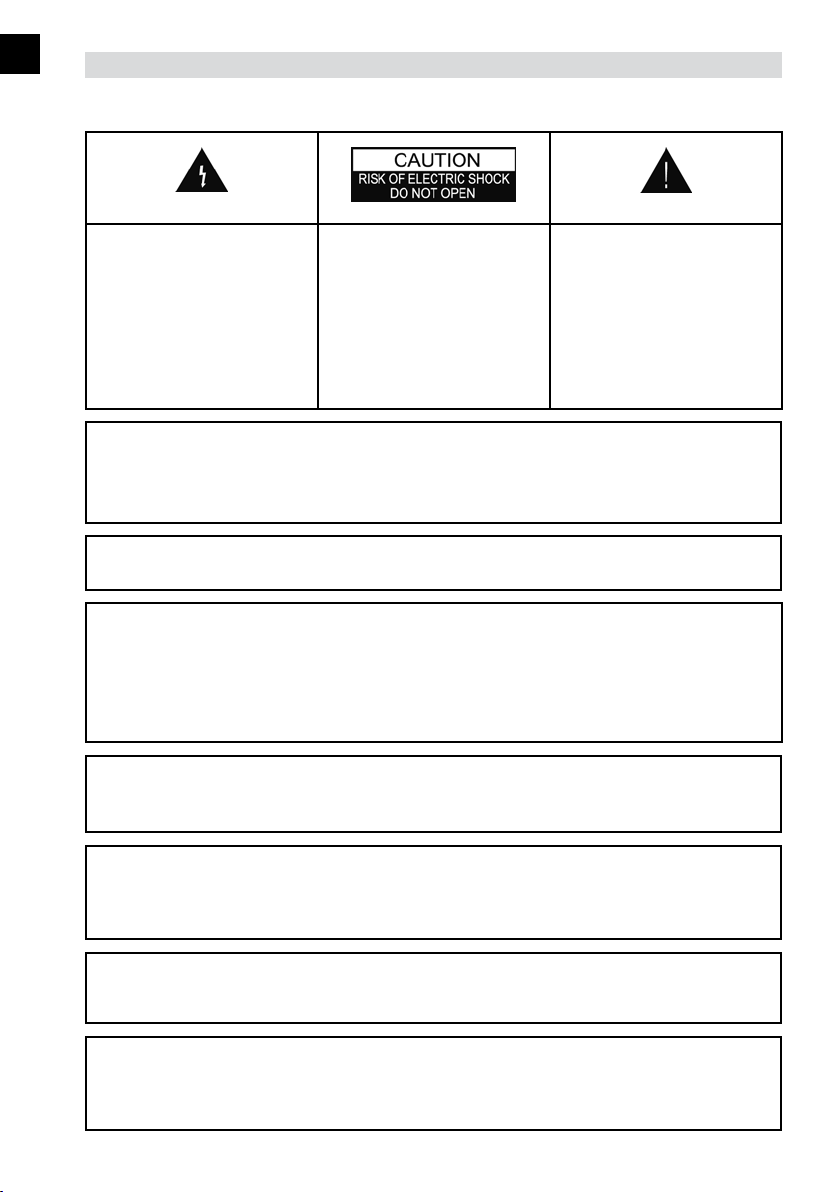
D
SICHERHEITSVORKEHRUNG
ACHTUNG:
Das Blitzsymbol mit einem
Pfeil am Ende im gleichseitigen Dreieck soll den
Benutzer auf gefährliche
Spannungen hinweisen
und Gefahren eines Stromschlages vorbeugen.
WARNUNG:
diese nicht in Wasser. Benutzen Sie das Gerät nicht neben Blumenvasen, Waschbecken, Spülbecken, Waschkübeln, in der Nähe eines Swimmingpools etc.
WARNUNG:
Feuergefahr.
WARNUNG: Das Gerät darf nur an einem Stromnetz betrieben werden, welches den
Angaben der Bedienungshinweise oder den Angaben auf dem Gerät entspricht. Falls Sie
sich nicht sicher sind, welche Daten Ihr Stromnetz hat (zum Beispiel 120 oder 230V),
fragen Sie Ihren Händler oder Energieversorger vor Ort.
WARNUNG:
keinen Fall, berühren Sie nichts im Inneren des Geräts. Fragen Sie Ihren Händler vor Ort
nach technischer Wartung, wenn eine Öffnung notwendig ist.
Benutzen Sie die STB nicht in der Nähe von Wasser oder tauchen Sie
Stellen Sie keine Kerzen oder Lampen auf das Gehäuse. Ansonsten besteht
In diesem Produkt kommen Dioden zum Einsatz. Öffnen Sie das Gerät auf
Warnung:
Öffnen Sie nicht das Gehäuse, es besteht die Gefahr eines Stromschlags.
Wenden Sie sich hierfür
nur an qualifiziertes Fachpersonal.
Das Ausrufezeichen im
gleichseitigen Dreieck soll
den Benutzer auf wichtige
Bedienungs- und Wartungsanweisungen hinweisen.
Beachten Sie: Um einen störungsfreien Betrieb dieses Produkts zu gewährleisten,
lesen Sie bitte diese Bedienungsanleitung sorgfältig durch und bewahren Sie diese
zum späteren Nachlesen auf.
Beachten Sie: Dieses Gerät besitzt Dioden. Öffnen Sie das Gehäuse auf keinen Fall, es
kann sonst Strahlung austreten.
Gerätereinigung: Nachdem das Gerät ausgeschaltet ist, können Sie das Gehäuse, das
Bedienfeld und die Fernbedienung mit einem weichen, mit einer milden Waschmittellösung befeuchteten Stofftuch reinigen.
2Bedienungsanleitung
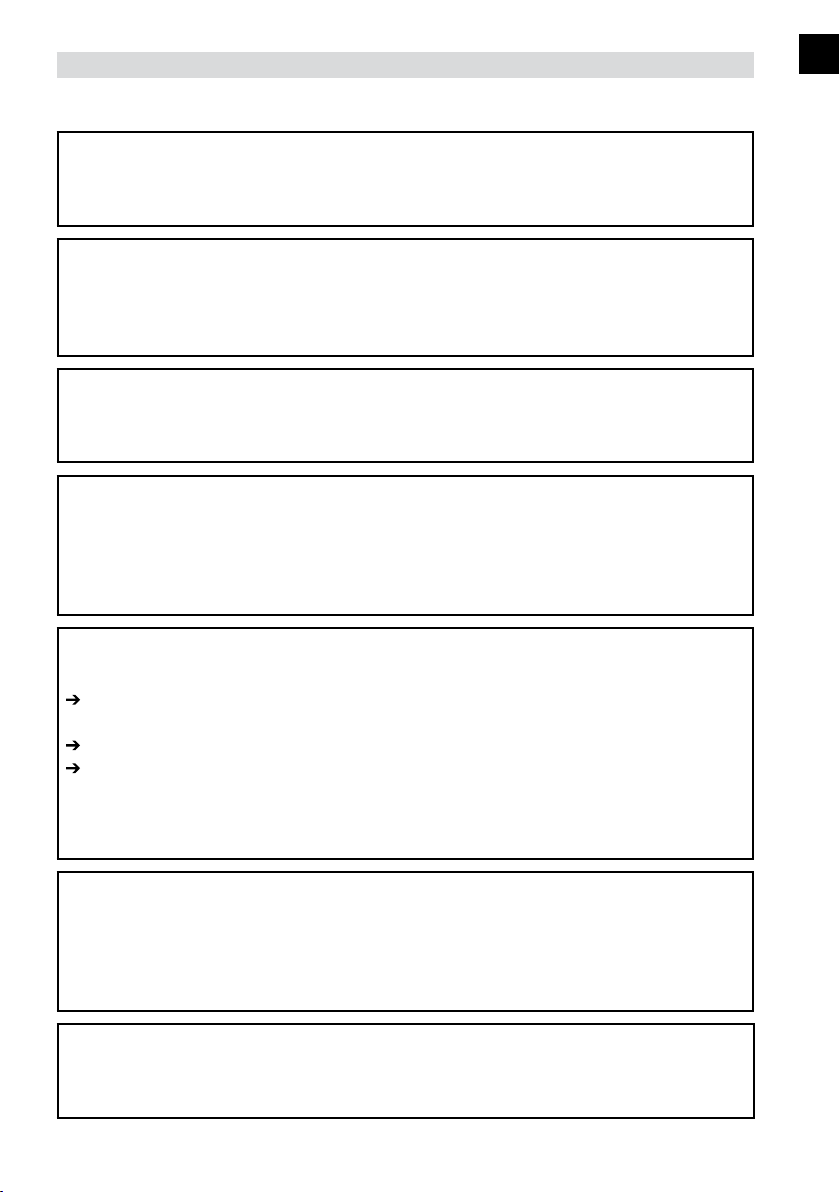
SICHERHEITSVORKEHRUNG
Zubehör: Nutzen Sie niemals Zubehör und/oder Zusatzgeräte ohne Genehmigung des
Herstellers; solches Zubehör kann zu Feuer, Stromschlag oder anderen Personenschäden führen.
Aufstellungsort: Schlitze und Öffnungen im Gehäuse dienen der Belüftung. Sie vermeiden eine Überhitzung des Geräts. Schließen Sie diese Öffnungen nicht. Die STB darf auch
nicht auf ein Bett, Sofa oder andere weiche Unterlagen noch über einen Heizkörper oder
einen Heizlüfter gestellt werden, um eine Verschließung dieser Öffnungen zu vermeiden.
Schutz des Netzkabels: Das Netzkabel sollte so verlegt werden, dass es nicht im
Gehbereich liegt. Achten Sie bitte besonders auf die Leitungen bei den Steckern,
Kupplungen und an der Stelle, an der sie das Gerät verlassen.
Eindringen von Gegenständen oder Flüssigkeiten: Stecken Sie niemals Gegenstände
in die Öffnungen der STB, sie könnten in Kontakt mit gefährliche Spannungen oder
Überbrückungspunkten kommen, was zu Feuer oder Stromschlägen führen kann.
Lassen Sie niemals Flüssigkeit auf das Gerät laufen.
D
Beachten Sie: Unter folgenden Bedingungen kann sich Feuchtigkeit auf den Linsen
bilden:
wenn das Gerät aus einer kalten Umgebung oder aus einem klimatisierten Raum
plötzlich an einen warmen Ort gebracht wird.
direkt nachdem eine Heizung eingeschaltet wurde.
in einem Raum mit Dunst oder hoher Luftfeuchtigkeit.
Wenn sich Feuchtigkeit innerhalb des Geräts ausbildet, ist ein störungsfreier Betrieb
nicht gewährleistet. Um dieses Problem zu lösen, schalten Sie das Gerät ein und warten
Sie ca. zwei Stunden bis die Feuchtigkeit verdunstet ist.
Ersatzteile: Falls Ersatzteile erforderlich sind, sorgen Sie dafür, daß der Servicetechniker nur Originalersatzteile bzw. vom Hersteller freigegebene Austauschteile mit gleicher
Charakteristik verwendet. Nicht zugelassene Ersatzteile können Feuer, Stromschläge
oder andere Gefahren verursachen.
Sicherheitstest: Verlangen Sie vom Servicetechniker nach allen Wartungs- bzw.
Reparaturarbeiten einen vollständigen Sicherheitstest, um sicherzustellen, dass Ihr
Gerät in einwandfreiem Zustand ist.
3 HDTV-Receiver

D
INHALTSVERZEICHNIS
1. RECEIVER & FERNBEDIENUNG ............................................................................ 6
1.1 Beschreibung der Vorderseite .............................................................................................. 6
1.2 Beschreibung der Rückseite .................................................................................................. 7
1.3 Beschreibung der Fernbedienung ................................................................................. 8/9
1.4 USB Anschluss ........................................................................................................................... 10
1.5 Anschluss von USB Geräten ................................................................................................ 10
1.5.1 USB Gerät anschließen .......................................................................................... 11
1.6 APD (Auto Power Down) ........................................................................................................ 12
1.7 CI+ Schnittstelle ........................................................................................................................ 12
2. BESCHREIBUNG RECEIVER ................................................................................. 13
3. RECEIVER ANSCHLIESSEN ..................................................................................14
3.1 Anschluss mit SCART-Kabel ................................................................................................15
3.2 Anschluss mit HDMI-Kabel .................................................................................................. 16
3.3 Anschluss mit YUV-Komponenten-Kabel (YPbPr-Komponenten) ..............17/18
3.4 Anschluss mit Cinch-Kabel .................................................................................................. 19
3.5 Anschluss eines Audio-Digital-Receivers ........................................................................ 20
4. IN BETRIEB NEHMEN .............................................................................................21
4.1 Fernbedienung ........................................................................................................................... 21
4.2 Der Receiver ............................................................................................................................... 22
5. GRUNDLEGENDE BEDIENUNG .......................................................................... 23
5.1 Einschalten der STB ................................................................................................................ 23
5.2 Standy-Modus ............................................................................................................................. 24
5.3 Basisinstallation ........................................................................................................................ 24
5.4 Programm wählen ................................................................................................................... 25
5.5 Lautstärke einstellen .............................................................................................................. 26
5.6 Umschalten ................................................................................................................................ 26
5.7 Audio-Kanalton ändern .......................................................................................................... 26
5.8 Untertitel ...................................................................................................................................... 27
5.9 Videotext ...................................................................................................................................... 27
5.10 Auswahl wählen ....................................................................................................................... 28
5.11 Informationsleiste ................................................................................................................... 28
5.12 EPG ................................................................................................................................................. 29
5.13 Aufnahme .......................................................................................................................... 30/31
6. MENÜ STRUKTUR ........................................................................................... 31-34
4Bedienungsanleitung
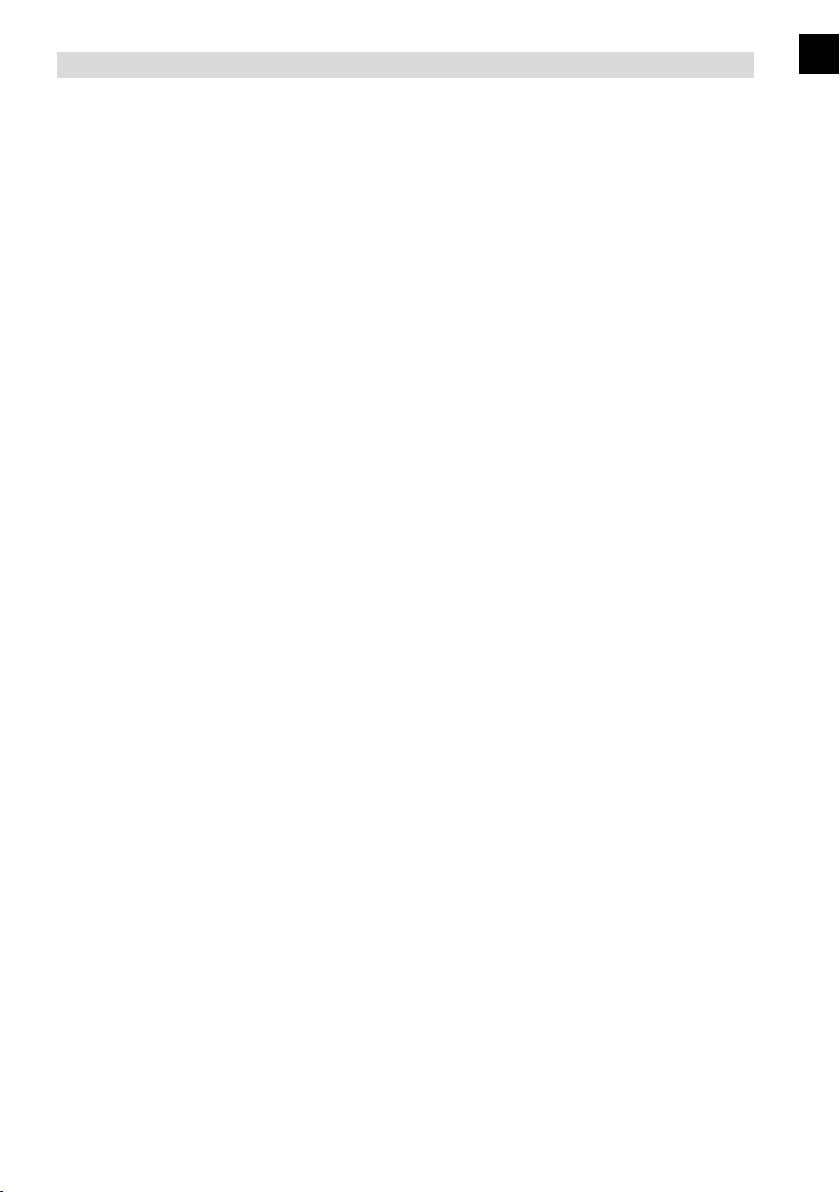
INHALTSVERZEICHNIS
7. HAUPTMENÜ ......................................................................................................... 34
7.1 Menü Detailansicht ................................................................................................................. 35
7.1.1 Erweiterte Optionen ........................................................................................ 35-38
7.2 Menü Medienbetrachter ...................................................................................................... 39
7.2.1 Bilder auswählen .............................................................................................. 39/40
7.2.2 Musik auswählen ........................................................................................................ 41
7.2.3 Medienbetrachter verlassen ................................................................................ 42
7.3 Aufnahmen ............................................................................................................................. 42
7.3.1 Liste der Aufnahmen ................................................................................................ 42
7.3.2 Erweiterte Optionen ................................................................................................. 44
7.3.3 Wiedergabe von Aufnahmen ....................................................................... 45/46
7.3.4 Funktionstasten ....................................................................................................................... 47
7.4 Timer Programmierung .......................................................................................................... 48
7.4.1 Timer programmieren ............................................................................................. 48
7.4.2 Timer hinzufügen ..............................................................................................49/40
7.4.3 Eintrag löschen ........................................................................................................... 51
7.4.4 Timer aktivieren/deaktivieren .............................................................................. 51
7.5 Menü Mosaikvorschau ............................................................................................................. 52
7.6 Menü Systemeinstellungen .................................................................................................... 53
7.6.1 Spracheinstellungen ..................................................................................................... 54
7.6.2 Zeit- & Datumseinstellungen .......................................................................55/56
7.6.3 Antennen & Programmeisntellungen ......................................................57/63
7.6.4 Audio & Videoeinstellungen ..........................................................................64/66
7.6.5 Allgemeine Einstellungen ........................................................................................ 67
7.6.6 CI Einstellungen .......................................................................................................... 68
7.6.7 OSD Einstellungen ..................................................................................................... 69
7.6.8 Massenspeicher Einstellungen ................................................................... 70/73
7.6.9 Passworteinstellungen ...................................................................................... 74/75
7.6.10 Softwareaktualisierung .................................................................................. 76/80
7.6.11 Werkseinstellungen wiederherstellen .............................................................. 80
7.6.12 Information ..........................................................................................................81/82
D
8. SERVICE & SUPPORT ............................................................................................. 83
8.1 Receiver abbauen und lagern ............................................................................................. 83
8.2 Receiver reinigen ..................................................................................................................... 83
8.3 Fehlerfunktionen beseitigen ....................................................................................... 84/85
8.4 Receiver Verpackung entsorgen ....................................................................................... 85
8.5 Garantie und Service ................................................................................................................ 86
9. TECHNISCHE MERKMALE ................................................................................... 87
5 HDTV-Receiver
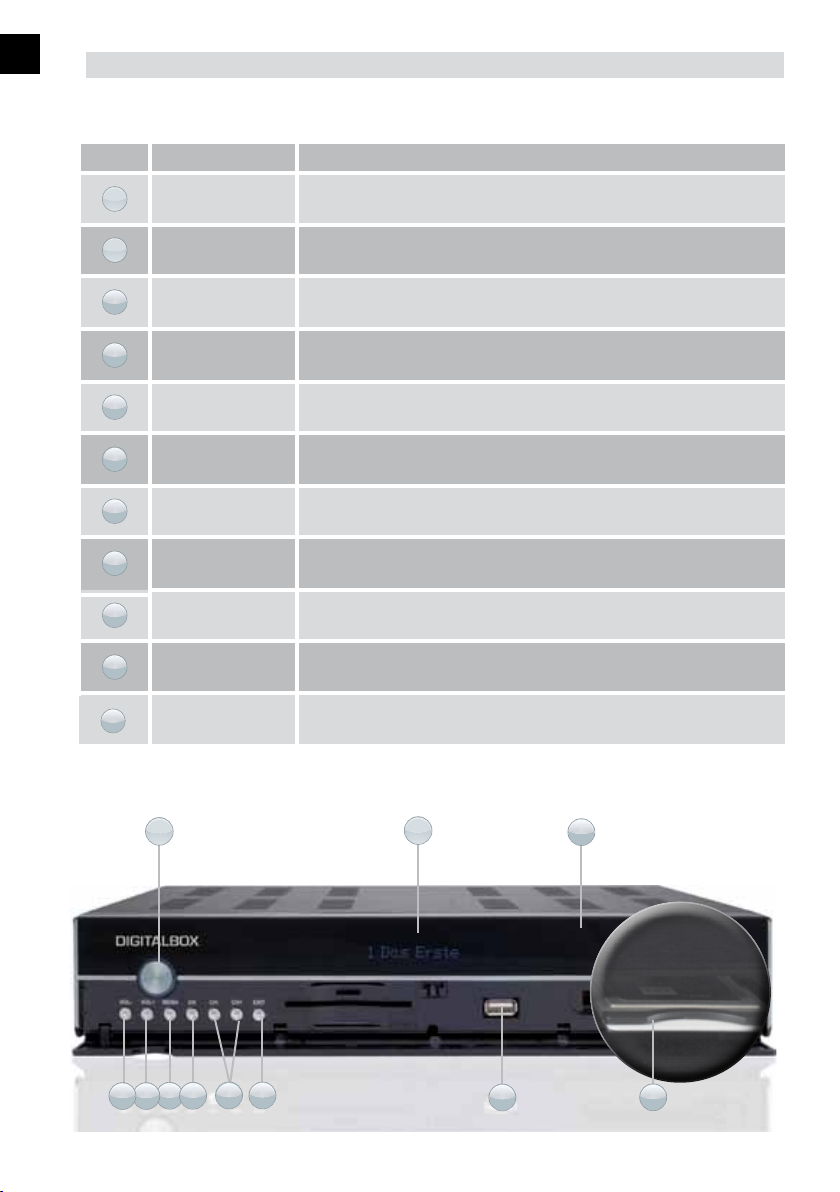
D
1. RECEIVER & FERNBEDIENUNG
1.1 Beschreibung der Vorderseite
Nr. Symbol Erläuterung
1
Standby-Taster Rote Beleuchtung im Standby-Modus
2
VFD-DISPLAY 12-stelliges alpahnummerisches VFD Display
3
IR-Sensor
4
CI+/CI-Schacht
5
EXIT Menü verlassen
6
CH + / CH -
7
OK Mit dieser Taste bestätigen Sie eine Eingabe
8
MENU
9
VOL + Lautstärke erhöhen, Markierung in Menüs bewegen
10
VOL - Lautstärke verringern, Markierung in Menüs bewegen
USB-Port USB-Port zum Anschluss externer Speichermedien
11
1
Signalempfänger - Befehle die auf der Fernbedienung
getätigt werden, werden hier mit dem IR-Sensor empfangen
Hinter der Klappe befindet sich ein CI+/CI-Schacht zur
Aufnahme von CI+/CI-Modulen
Programmplatz hoch- bzw. runterschalten,
Markierung in Menüs bewegen
Mit dieser Taste wird das Bildschirmmenü
des Receivers aufgerufen
2
3
10
6
8
7
9
5
6Bedienungsanleitung
11
4
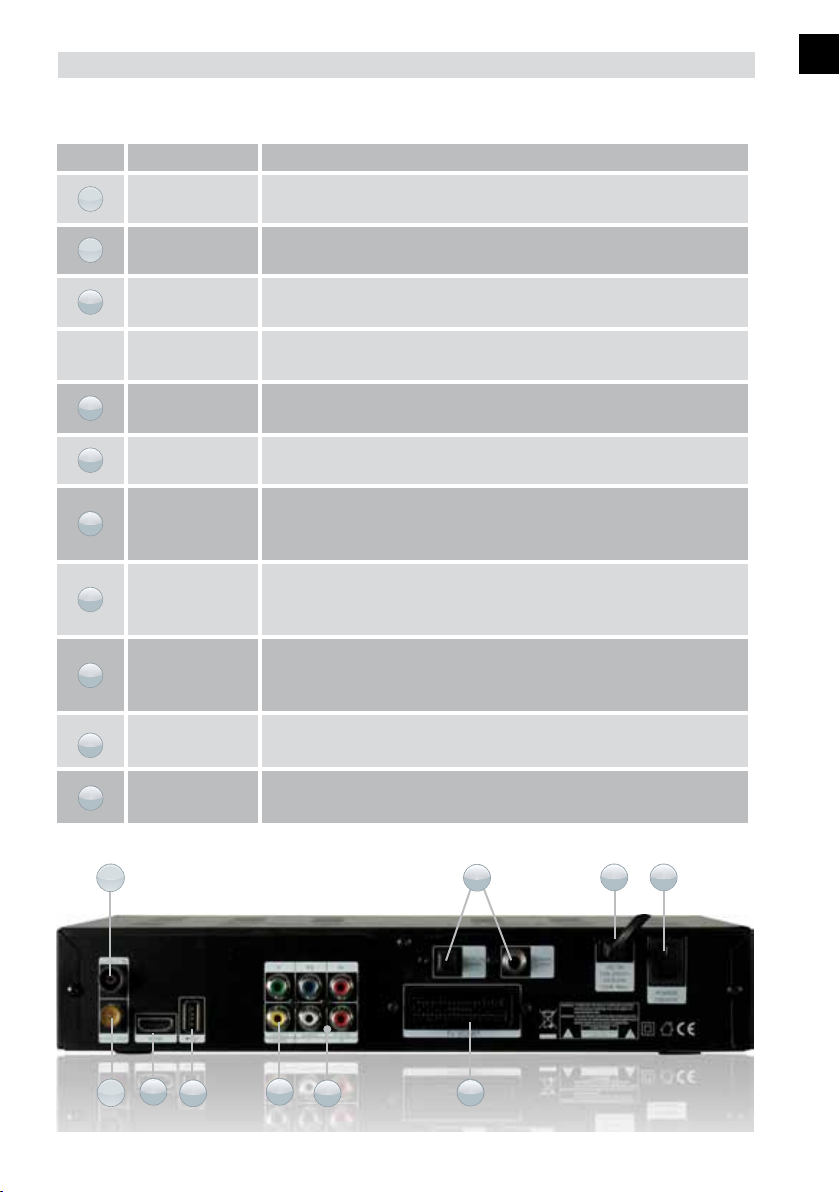
1. RECEIVER & FERNBEDIENUNG
1.2 Beschreibung der Rückseite
Nr. Symbol Erläuterung
1
CABLE IN RF-Eingang für Verbindung zum Kabelanschluss
2
LOOP OUT RF-Eingang für den Anschluss eines zweiten Receivers
D
S/PDIF
3
COAXIAL
S/PDIF
OPTICAL
4
Netzkabel
5
I/O Netzschalter zum vollständigen Ausschalten des Receivers
Digitaler Tonausgang zum Anschluss Ihrer digitalen HiFiAnlage (5.1 Ton) über ein Koaxialkabel
Digitaler Tonausgang zum Anschluss Ihrer digitalen HiFiAnlage (5.1 Ton) über ein optisches Kabel
Anschlusskabel zur Steckdose (AC IN 100–240V,
~50/60Hz, Max.25W)
Analoger Scart-Ausgang zum Anschluss eines
6
TV
herkömmlichen Röhrenfernsehgerätes, Videorekorders,
oder ähnlichem
7
StereoAusgang
(L-R)
Analoge Audio-Ausgänge (L+R) für den Anschluss an die
Stereoanlage
Dieser Anschluss stellt ein analoges Videosignal (FBAS)
8
CVBS
zur Verfügung. Sie können dieses für Geräte ohne ScartAnschlüsse oder für einen Monitor verwenden
USB-Port USB-Port zum Anschluss externer Speichermedien.
9
10
HDMI
Digitaler HDMI-Ausgang zum Anschluss Ihres digitalen
HDTV-Fernsehgerätes.
5
1
2
9
810
7
7 HDTV-Receiver
3
6
4
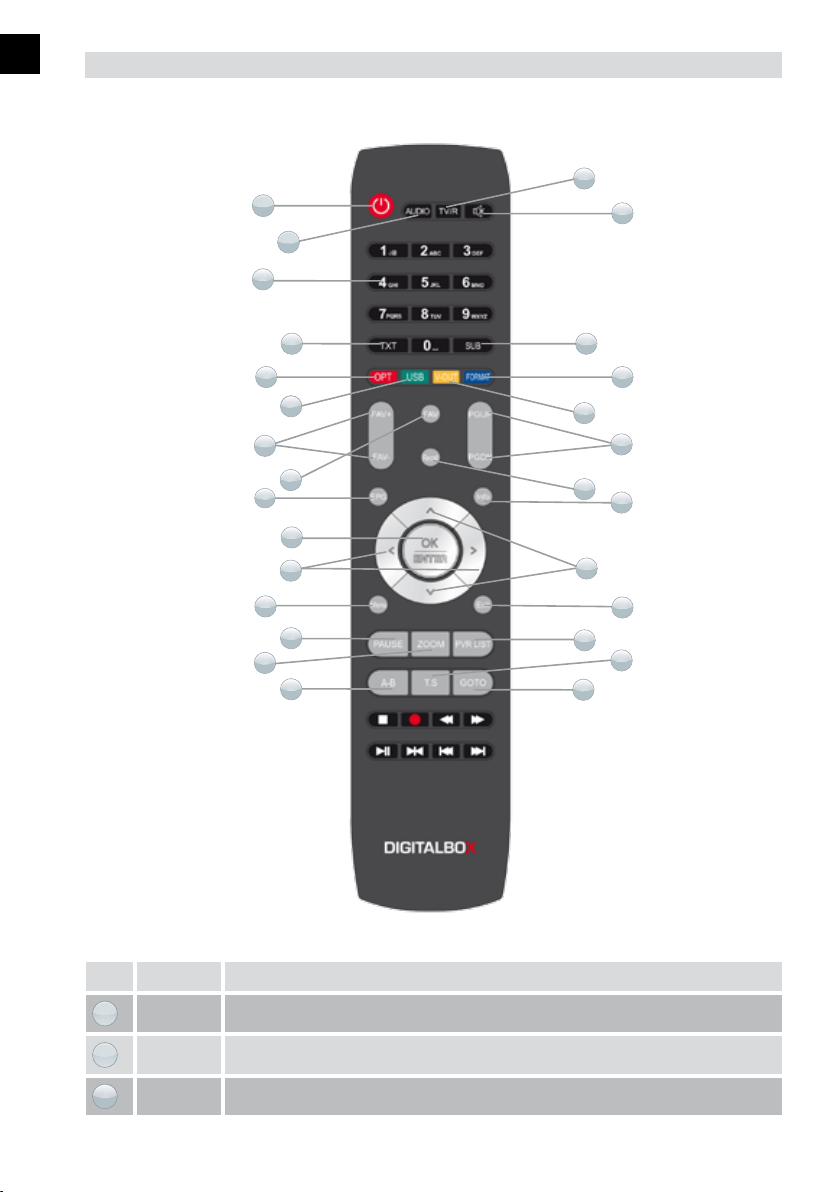
D
1. RECEIVER & FERNBEDIENUNG
1.3 Beschreibung der Fernbedienung
1
2
3
16
17
12
14
20
22
26
28
18
19
21
23
24
25
27
4
5
6
7
8
9
10
11
13
15
Nr. Symbol Erläuterung
1
POWER Einschalten / Standby
2
AUDIO Auswahl des Audio-Formates.
3
0 - 9 Zahlen-/Zifferneingabe A - Z / Programmplatz
8Bedienungsanleitung
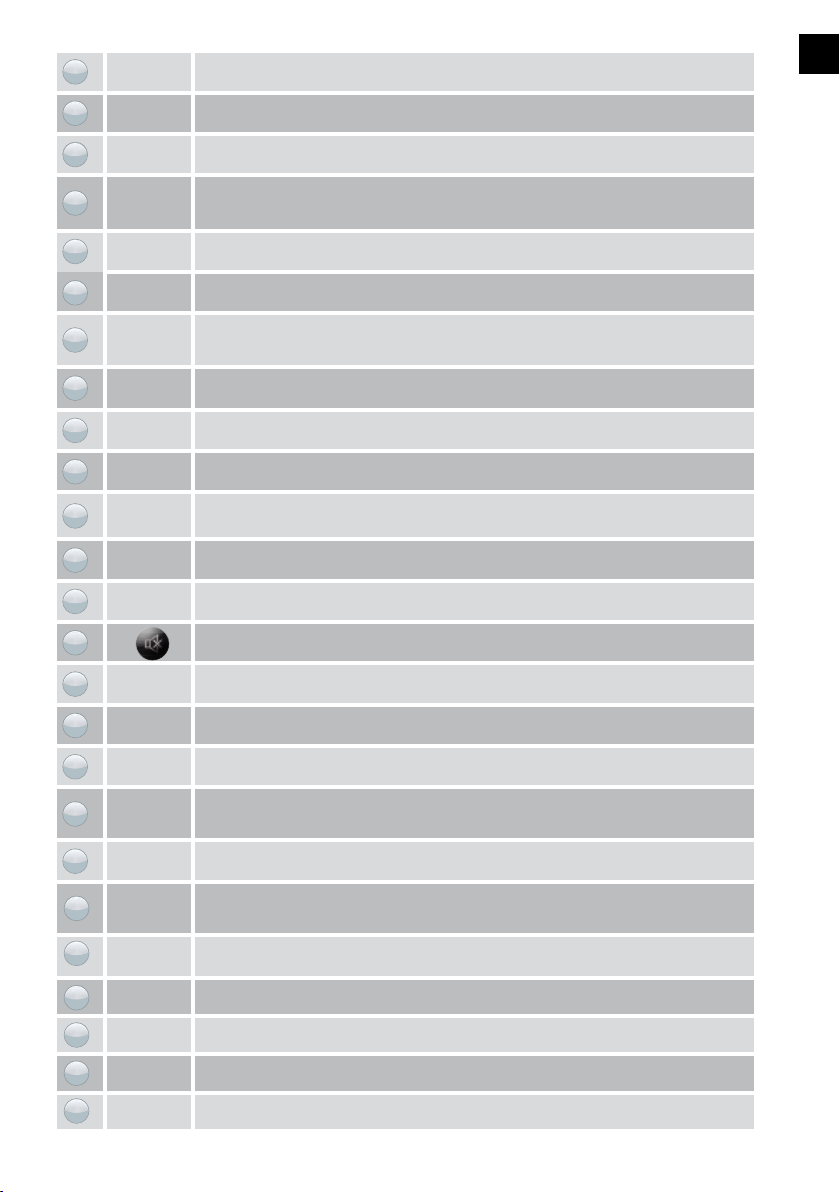
4
TXT Einschalten des Videotextes.
D
5
6
7
8
9
10
11
12
13
14
15
16
17
18
OPT Multifeed bei Pay-TV
USB externes Speichermedium öffnen
FAV+ /
FAV-
Favoritenliste vor uns zurück schalten
FAV Öffnet die Favoritenprogrammliste
EPG Startet den elektronischen Programmführer
OK /
ENTER
34
Bestätigt Eingaben und Auswahl; öffnet die Programmliste
Einstellen der Lautstärke; Navigation im Menü (links, rechts)
MENU Öffnet und schließt das Hauptmenü des Receivers
PAUSE Pausiert eine Wiedergabe oder startet Timeshift
ZOOM Zum Vergrößern eines Bildausschnitts im laufenden Programm
A.-B. TV Bild speichern
TV/R Wechselt zwischen TV- und Radio-Modus
Diese Taste schaltet die Tonausgabe stumm
SUB Öffnet die Untertitelfunktion bei Sendungen mit entsprechendem Angebot.
19
V-OUT Audio- und Videoeinstellungen
20
FORMAT Einstellung der HDMI Auflösung
PGUP /
21
PGDN
22
RECALL Zurück zum vorher gezeigten Programm
23
24
25
26
27
28
INFO
56
EXIT Mit dieser Taste können Sie Funktionen abbrechen oder Menüs schließen.
PVR LIST Sie gelangen direkt zum Menüpunkt „AUFNAHMEN...“
T.S. Öffnet das Menü „Timer“ zum programmieren von Aufnahmen
GOTO Zum „springen“ auf eine einzugenende Zeit einer Aufnahme
Programm vor uns zurück schalten
Aufrufen von Detailinformationen zum aktuellen Programm sowie
EPG-Informationen
Einstellen des Programms; Navigation im Menü (hoch, runter)
9 HDTV-Receiver
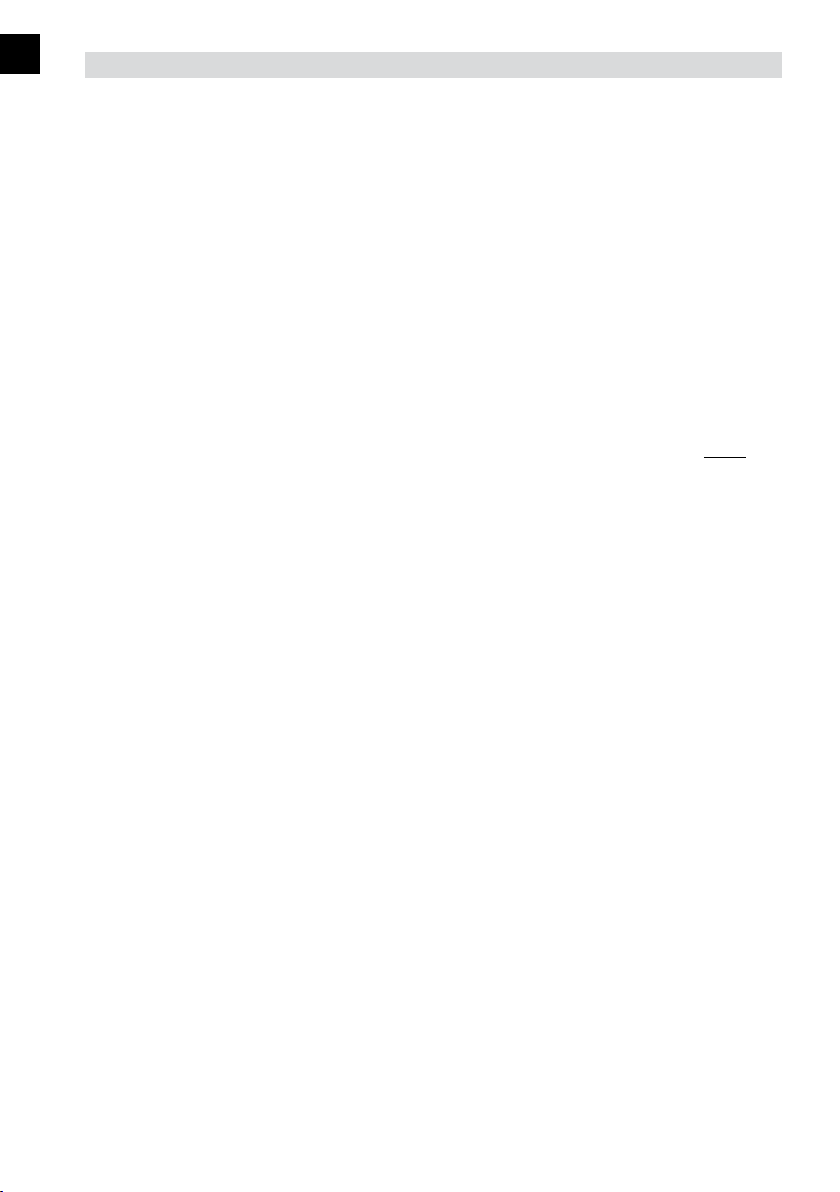
D
1. RECEIVER & FERNBEDIENUNG
Installation
1.4 USB Anschluss
Dieses Gerät verfüg über zwei USB-Schnittstellen. Eine befindet sich auf der Rückseite
des Gerätes und die zweite unter der Frontklappe. Mit dieser Schnittstelle können Sie u.a.:
• Eine Aktualisierung Ihrer Betriebssoftware vornehmen.
• BackUp der von Ihnen angelegten Kanal- und Favoritenliste tätigen.
• Musik- und Bild-Dateien wiedergeben*.
• Aufnahme- und Wiedergabe von Aufzeichnungen tätigen*.
1.5 Anschluss von USB-Geräten
Sie können einen externen USB-Massenspeicher oder USB-Stick an das Gerät anschließen.
Diese müssen im Format FAT32 formatiert sein. Wenn möglich, sollte nur eine Partition
auf dem USB-Massenspeicher vorliegen, da der Receiver ansonsten immer die erste Partion verwendet. Die Verwendung der verschiedenen USB-Speichermedien erfordert das
Aktivieren des USB-Ports. Schließen Sie das USB-Medium vorschriftsmäßig an den USBPort an. Externe Festplatten erhalten die Betriebsspannung über den USB-Port. Der Receiver liefert die vorgeschriebene, für USB-Spezifikationen geforderte, Spannung.
Die erforderliche Anlaufspannung zum erkennen des USB-Massespeichers kann aber u.U.
so groß sein, dass der Receiver diese nicht erkennt und initialisieren kann. Hierfür wird
dann ein externes Netzteil benötigt.
Die meisten USB-Speichermedien werden von unseren Receivern unterstützt.
• Diese sollten allerdings max. 1 TB = 1000 GB nicht überschreiten.
• Es wird die Verwendung eines externen Netzteils empfohlen.
• Das Speichermedium muss im Format FAT32 formatiert sein.
INFO: *Es kann nicht garantiert werden, dass alle USB-Speichermedien vom Gerät unterstützt werden. Stecken Sie den Stecker des anzuschließenden Speichermediums nicht mit
Gewalt in den USB-Port. Er passt nur in eine Richtung.
10Bedienungsanleitung
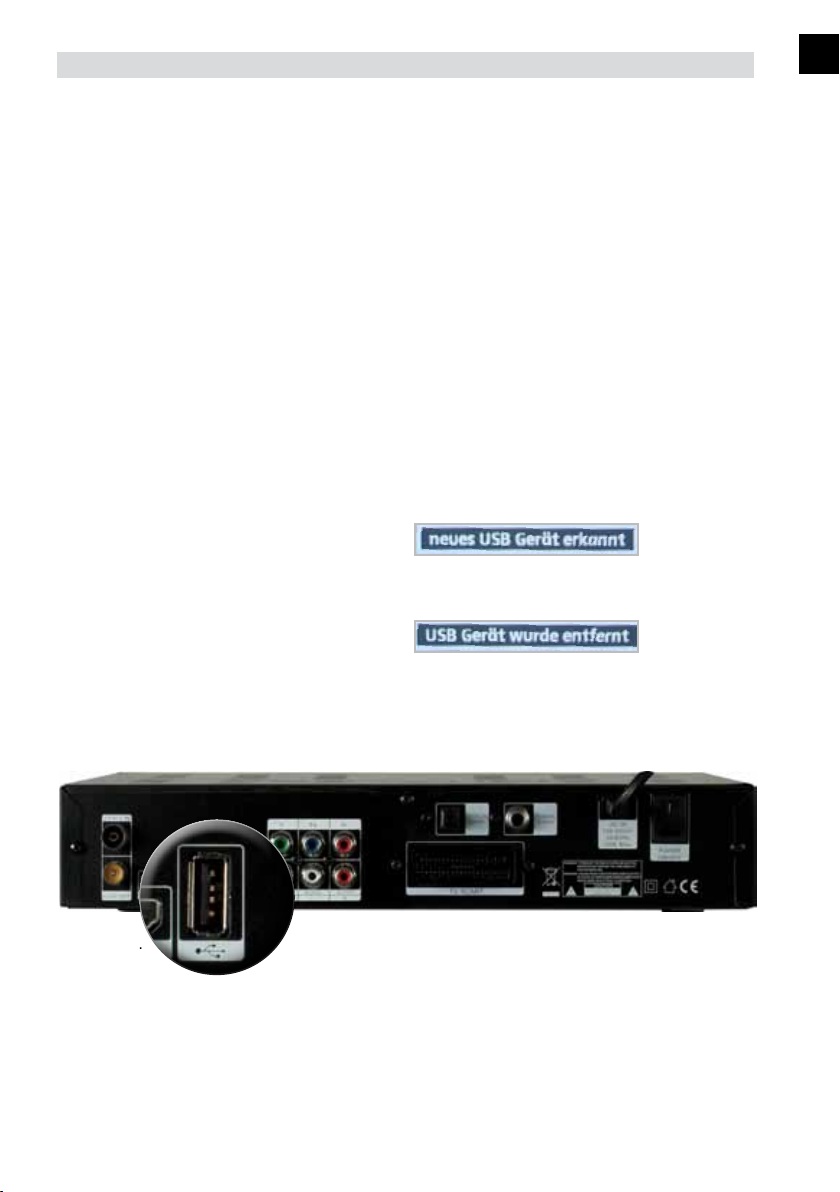
1. RECEIVER & FERNBEDIENUNG
1.5.1 USB-Gerät anschließen
Sie können das USB-Speichermedium durch verschiedene Aktionen am Receiver anschließen. Netzschalter des Receivers ist auf Position „AUS“. Schließen Sie das Speichermedium an und schalten das Gerät am Netzschalter in die Position „ON.“ Der Receiver
befindet sich im „STANDBY“. Schließen Sie das Speichermedium an und wechseln Sie in
den Betriebsmodus.
► Stecken Sie das USB-Speichermedium entweder auf der Vorderseite hinter der Frontklappe oder aber dem auf der Rückseite befindlichen USB-Port. (Siehe Abb. USB-Port)
Auf den Bildschirm erscheint eine entsprechende Meldung „NEUES USB-GERÄT ERKANNT“. Das erkennen des Massespeichers kann u.U. einige Sekunden in Anspruch nehmen.
Nach Entfernen des USB-Steckers oder Sticks erscheint die Meldung „USB-GERÄT WURDE ENTFERNT“.
Abb.
OSD- Meldung
„neues USB-Gerät erkannt“
Abb.
OSD- Meldung
„USB-Gerät wurde entfernt“.
D
Abb.
USB-Port
11 HDTV-Receiver

D
1. RECEIVER & FERNBEDIENUNG
1.6 APD (Auto Power Down)
Seit Februar 2010 gibt es eine Europäische Richtlinie die besagt, dass neue Receiver die
in den Markt eingeführt werden eine automatische Abschalt-Funktion (nicht Sleeptimer)
beinhalten müssen.
INFO: ADP (Auto Power Down) schaltet den Receiver nach 3 Stunden automatisch in
Standby, wenn innerhalb dieser Zeit keine weiteren Eingaben über die Fernbedienung
oder Nahbedienung am Receiver erfolgt sind. Um ein nicht von Ihnen beabsichtigtes,
automatisches Abschalten zu verhindern, erhalten Sie kurz zuvor eine entsprechende
Hinweis-Einblendung auf Ihrem TV-Gerät und können das Abschalten durch kurzes
Bestätigen der Fernbedienung verhindern. Ist ein Timer programmiert, erfolgt keine
Abschaltung! Sie können die ADF-Funktion in den Systemeinstellungen auch deaktivieren.
1.7 CI+ Schnittstelle
Der IMPERIAL HD 3 K ist mit einer CI+ Schnittstelle ausgerüstet. Diese befindet sich
hinter der Frontklappe des Receivers.
INFO: CI+ ist eine Weiterentwicklung vom herkömmlichen CI Standard. In
diesem Produkt wurde bereits ein CI+ Steckplatz eingebaut. An diesem
Logo können Sie die jeweiligen Receiver erkennen.
CI+ Module sind im ausgewählten Fachhandel erhältlich.
Die CI+ Schnittstelle ist abwärtskompatibel und kann somit wahlweise mit Modulen für CI
oder CI+ betrieben werden.
12Bedienungsanleitung
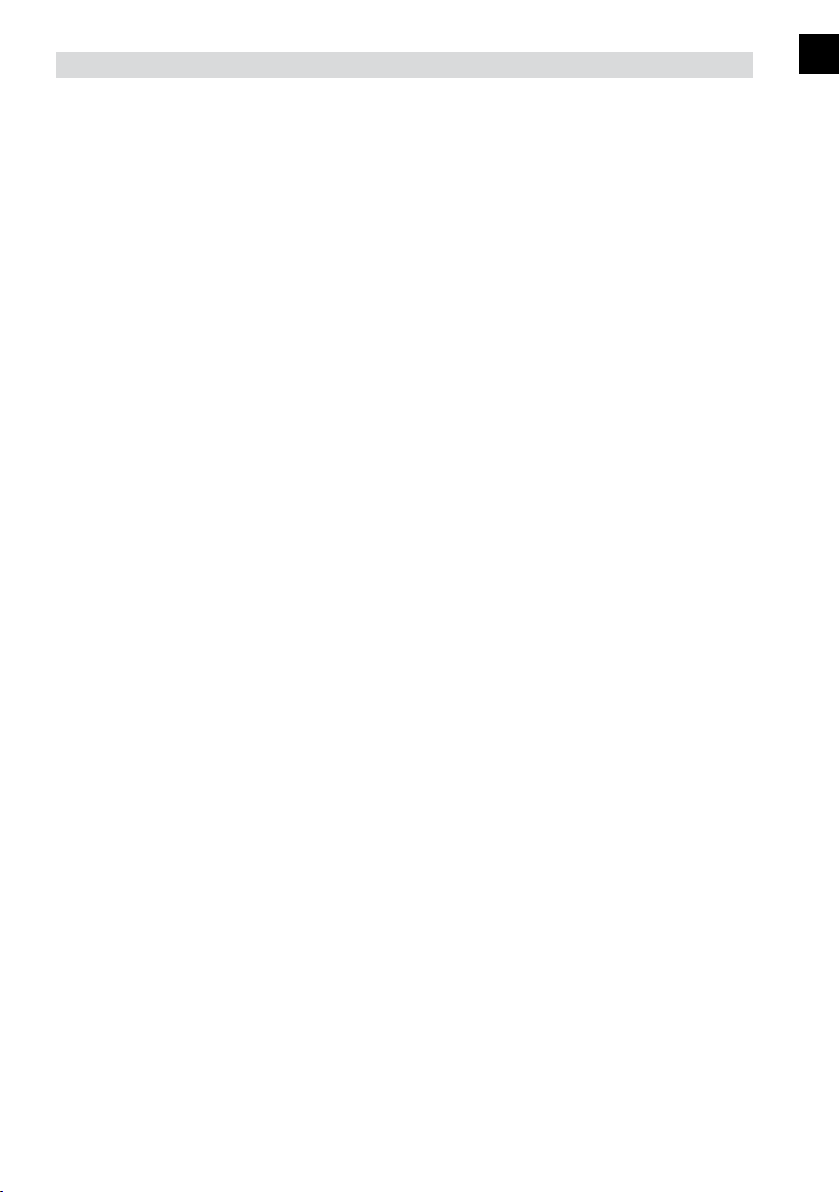
2. BESCHREIBUNG
Mit dem Receiver können Sie unverschlüsselte (free-to-air) und verschlüsselte (abh. von
eingesetzter Smartcard mit CI-Modul oder Smartcard/CI+ Modul) digitale TV-Programme
im privaten Bereich über einen Kabelanschluss empfangen.
(Smartkarten und/oder CI/CI+ Module gehören nicht zum Lieferumfang!)
Nach dem Anschluss an das Kabelnetz muss ein kompletter Sendersuchlauf durchgeführt werden.
Der Receiver sucht die im Kabelnetz vorhandenen Programme, sobald Sie den automatischen Sender-Suchlauf starten. Alle Receiver-Einstellungen können Sie leicht über die
Benutzer-Oberfläche (Menü) auf dem TV-Bildschirm vornehmen.
Weitere Ausstattungsmerkmale:
• Digitaler Kabelreceiver zum Empfang freier und verschlüsselter HDTV, SDTV und
Radioprogramme
• 12-stelliges alphanumerisches VF-Display zur Anzeige des Sendernamens, sowie
zusätzliche Sender-/Receiverinformationen.
• CI + Schacht zur Aufrüstung auf Entschlüsselungssysteme.
• USB 2.0-Port inkl. PVR Ready Funktion und Timeshift.
PVR-Format: TS
• Multimediaplayer für die Dateiformate: JPEG, BMP
• 6.000 TV-/Radioprogrammspeicherplätze
• Menüführung in 6 verschiedenen Sprachen: Deutsch, Englisch, Französisch, Italienisch, Spanisch und Portugiesisch
• 8 verschiedene Favoritenlisten programmierbar
• 48 frei programmierbare Timerplätze für Aufnahmen via USB
• Super Videotext und Videotextuntertitel (OSD)
• Programminformationsdienst bis zu 14 Tage (EPG)
• Software-Update via USB
• Kindersicherung für Programme und das Menü
• Bildformate: 4:3 LetterBox, PanScan/16:9, Automatische 16:9/4:3-Umschaltung
• 7 Bedienknöpfe hinter der Frontblende
• Energiesparendes Schaltnetzteil
• Abmessungen (B x H x T): 310 x 55 x 245 mm
• 2 x USB 2.0-Port (1 x Front / 1 x Rückseite)
• HDMI-Ausgang für die Formate: 480i/p, 576i/p, 720p und 1080i/p
• YUV-Komponenten Video Cinch-Ausgänge (Y/Pb/Pr)
• 1 x Scart-Anschluss für TV und Video/DVD
• Optischer und Coaxialer Digitalausgang (S/PDIF) / Dolby AC3
• 3 x Cinch (Audio L/R, Video Out)
• Durchschleiftuner mit Ausgang zum Anschluss eines zweiten Receivers
• Hauptnetzschalter an der Rückseite
13 HDTV-Receiver
D
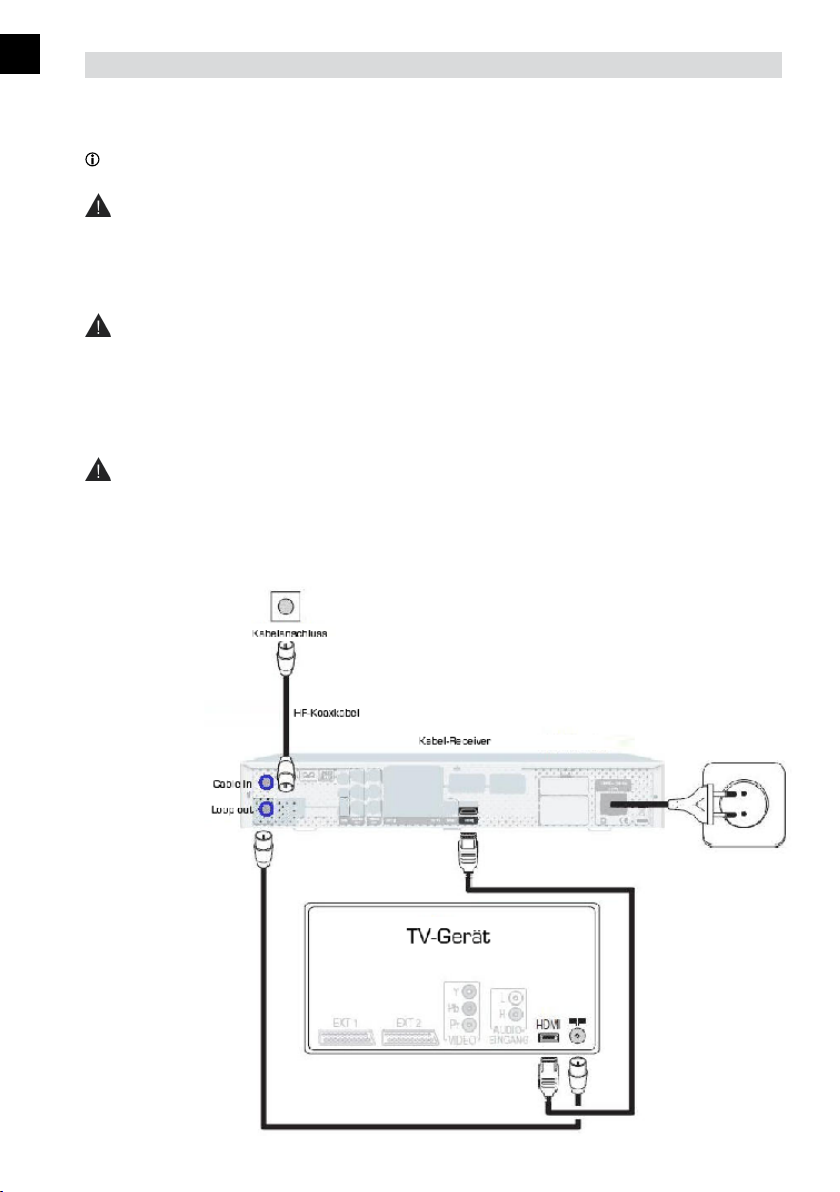
D
3. RECEIVER ANSCHLIESSEN
Der Receiver wird über ein HF Koaxial-Kabel mit Ihrem Kabelanschluss verbunden.
Das HF Koaxial-Kabel gehört nicht zum Lieferumfang.
Achtung!!
Verbinden Sie den Receiver erst mit dem Stromnetz, wenn Sie ihn ordnungsgemäß an
alle Geräte angeschlossen haben und die Verbindung zum Kabelnetz vorgenommen haben. Andernfalls kann der Receiver beschädigt werden.
Achtung!!
Hinweis zur Netztrennung. Die Standby-Taste dieses Gerätes trennt das Gerät nicht vollständig vom Stromnetz. Außerdem nimmt das Gerät im Standby-Betrieb Strom auf. Um
das Gerät vollständig vom Netz zu trennen, muss der Netzstecker aus der Steckdose
gezogen werden.
Gefahr!
Verbinden Sie den Receiver erst mit dem Stromnetz, wenn Sie ihn ordnungsgemäß an
alle Geräte und den Kabelanschluss angeschlossen haben. Ansonsten besteht die Gefahr eines elektrischen Schlages, der schädlich für Leib und Leben ist.
Anschluss-Schema
14Bedienungsanleitung
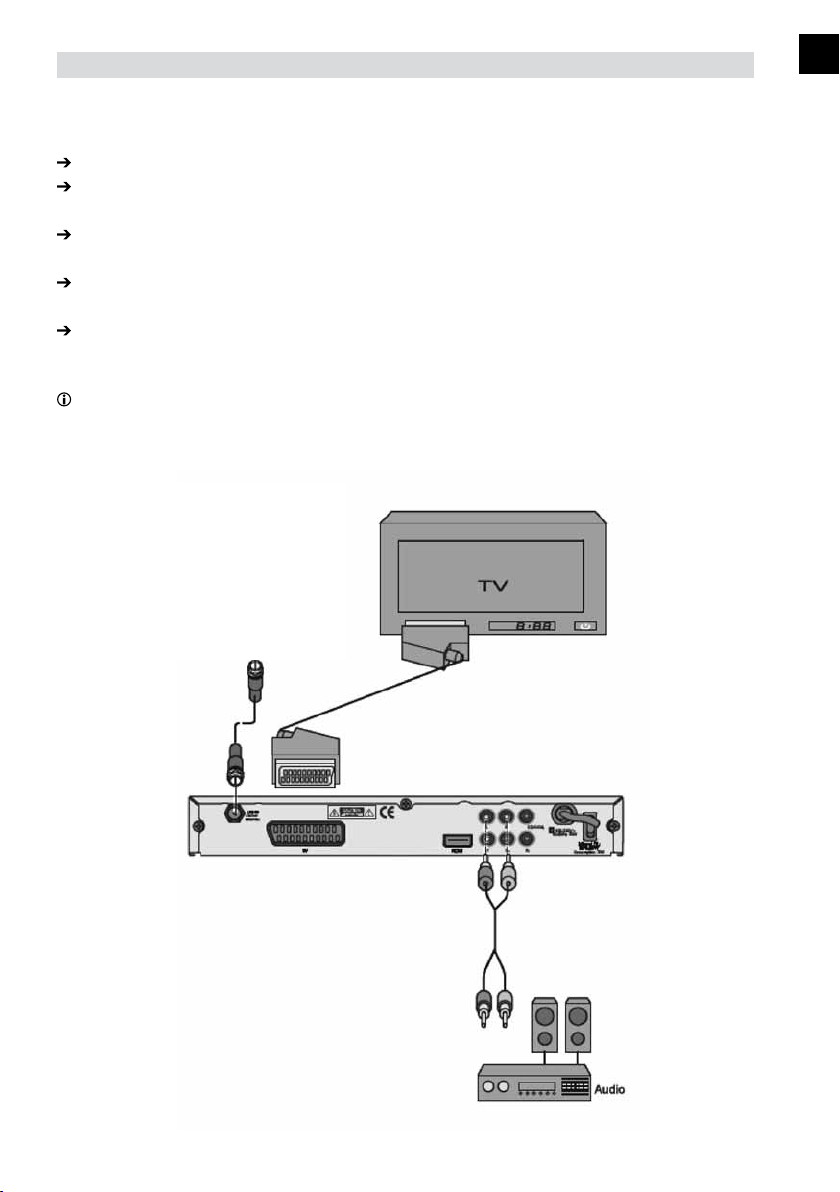
3. RECEIVER ANSCHLIESSEN
3.1 Anschluss mit SCART-Kabel
Stecken Sie das SCART-Kabel in die SCART-Buchse „TV“ am Receiver.
Verbinden Sie das SCART-Kabel mit dem TV-Gerät. Beachten Sie die Bedienungsanlei-
tung des TV-Geräts.
Wenn Sie ein Video-Gerät anschließen möchten, stecken Sie ein Scart-Kabel in die
Scart-Buchse „VCR“ am Receiver.
Verbinden Sie das Scart-Kabel mit dem Video-Gerät. Beachten Sie die Bedienungsanlei-
tung des Video-Geräts.
Wenn Sie eine Stereo-Anlage anschließen möchten, stecken Sie die Cinch-Stecker des
Cinch-Kabels in die Buchsen „AUDIO R“ und „AUDIO L“ des Receivers.
Das Scart-Kabel gehört nicht zum Lieferumfang.
Anschluss-Schema
D
15 HDTV-Receiver
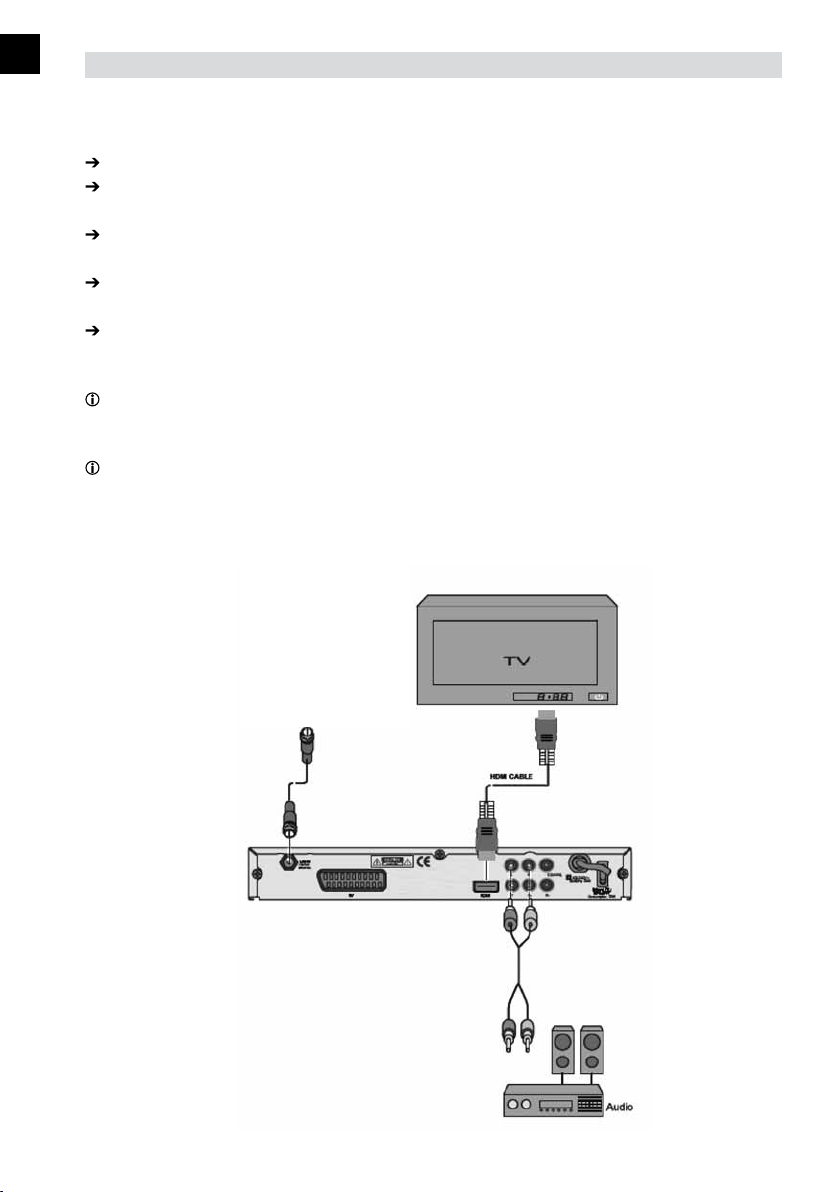
D
3. RECEIVER ANSCHLIESSEN
3.2 Anschluss mit HDMI-Kabel
Stecken Sie das HDMI-Kabel in die HDMI-Buchse „HDMI“ am Receiver.
Verbinden Sie das HDMI-Kabel mit dem TV-Gerät. Bitte beachten Sie die Bedienungs--
anleitung des TV-Geräts.
Wenn Sie ein Video-Gerät anschließen möchten, stecken Sie ein Scart-Kabel in die
Scart-Buchse „VCR“ am Receiver.
Verbinden Sie das Scart-Kabel mit dem Video-Gerät. Beachten Sie die Bedienungsanlei-
tung des Video-Geräts.
Wenn Sie eine Stereo-Anlage anschließen möchten, stecken Sie die Cinch-Stecker des
Cinch-Kabels in die Buchsen „AUDIO R“ und „AUDIO L“ des Receivers.
Beachten Sie, dass das Scart- und das HDMI-Kabel nicht zum Lieferumfang gehören.
Es ist nicht möglich, den Receiver über Scart und über HDMI Anschluss gleichzeitig zu
betreiben. Sie haben entweder am Scart oder am HDMI-Ausgang ein Signal.
Die Wiedergabe eines am VCR-Scart-Anschluss angeschlossenen Video-Geräts ist über
den HDMI-Anschluss nicht möglich.
Anschluss-Schema
16Bedienungsanleitung
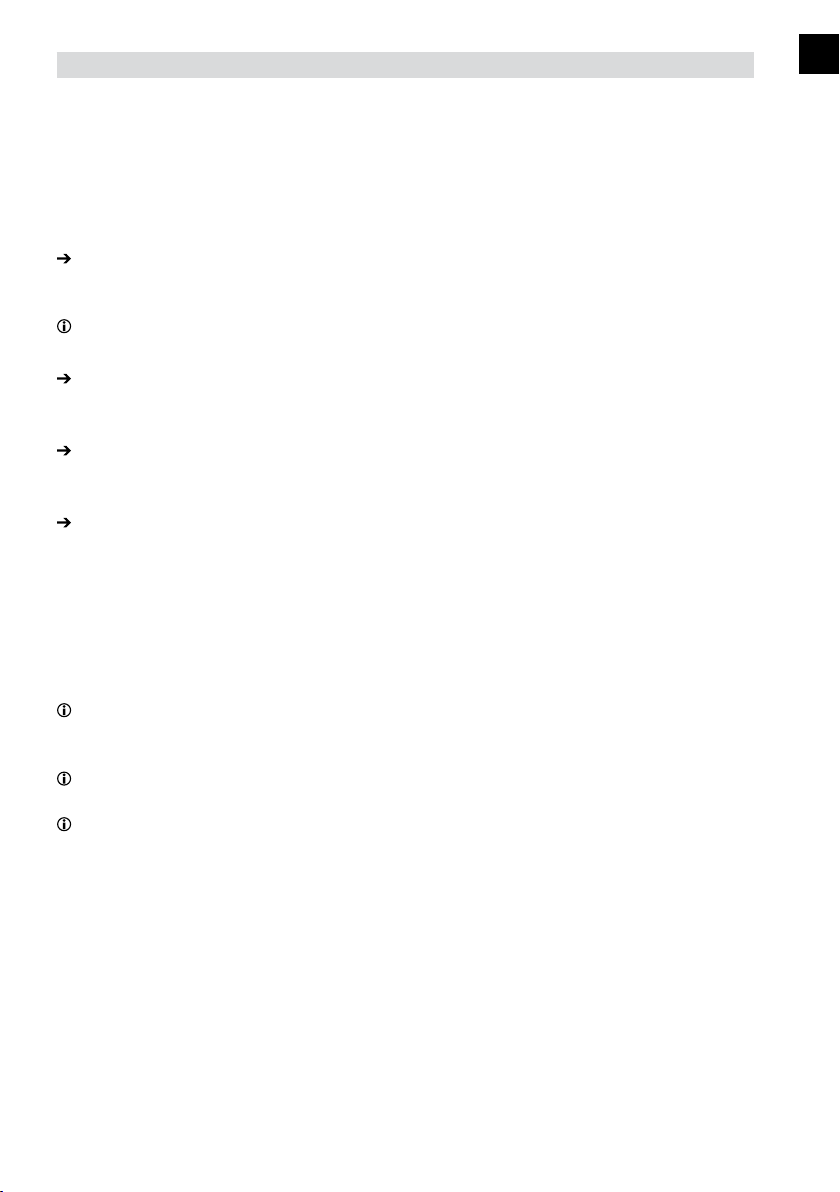
3. RECEIVER ANSCHLIESSEN
3.3 Anschluss mit YUV-Komponenten-Kabel (YPbPr-Komponenten)
Wenn Sie ein TV-Gerät mit YUV-Anschlüssen (YPbPr-Komponenten) besitzen, können Sie
dieses über den YPbPr Komponenten-Ausgang am Receiver anschließen.
Dazu benötigen Sie ein YUV-Komponenten-Kabel (YPbPr).
Verbinden Sie die Stecker des YUV-Komponenten-Kabels mit den entsprechenden
Anschlüssen am TVGerät.
Beachten Sie die Hinweise in der Bedienungsanleitung des TV-Geräts.
Verbinden Sie die Stecker des YUV-Komponenten-Kabels mit den farblich entsprechen-
den YPbPr-Buchsen am Receiver.
Wenn Sie einen Video-Recorder anschließen möchten, verbinden Sie das SCART-Kabel
mit dem SCART-Anschluss „VCR“ am Receiver.
Da das YUV-Komponenten-Kabel kein Audiosignal an das TV-Gerät sendet, müssen
Sie Ihren Receiver mit einer Stereo-Anlage verbinden, um den Ton hören zu können.
Verwenden Sie hierfür ein Cinch-Kabel und stecken Sie die Cinch-Stecker in die Buchsen
„AUDIO R“ und „AUDIO L“ des Receivers. Alternativ können Sie auch einen Audio-DigitalReceiver zur 5-Kanal-Audioübertragung an Ihren Receiver anschließen. Verwenden Sie
hierzu den coaxialen oder optischen Digitalausgang des Receivers. Ein Anschlussbeispiel finden Sie auf den folgenden Seiten.
D
Das YUV-Komponenten-Kabel, das Cinch-Kabel und das koaxiale Audio-Kabel gehören
nicht zum Lieferumfang.
Beachten Sie die Hinweise in der Bedienungsanleitung des Video-Recorders.
Dieser YUV-Komponenten-Ausgang ist ein besonders hochwertiger Ausgang und
speziell geeignet für Flachbildschirme, Plasma TV-Geräte oder Videoprojektoren
(Beamer). Beachten Sie die Hinweise in der Bedienungsanleitung der angeschlossenen
Geräte.
17 HDTV-Receiver
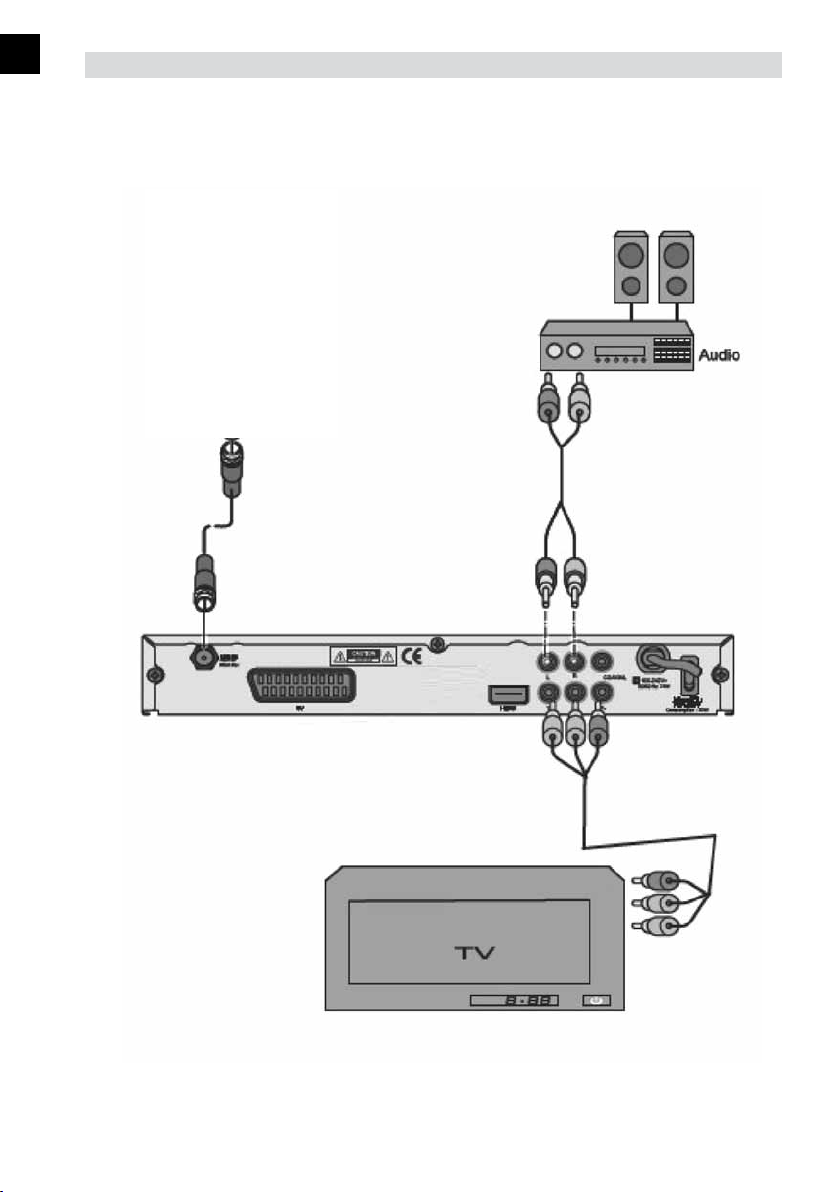
D
3. RECEIVER ANSCHLIESSEN
Anschluss-Schema
18Bedienungsanleitung
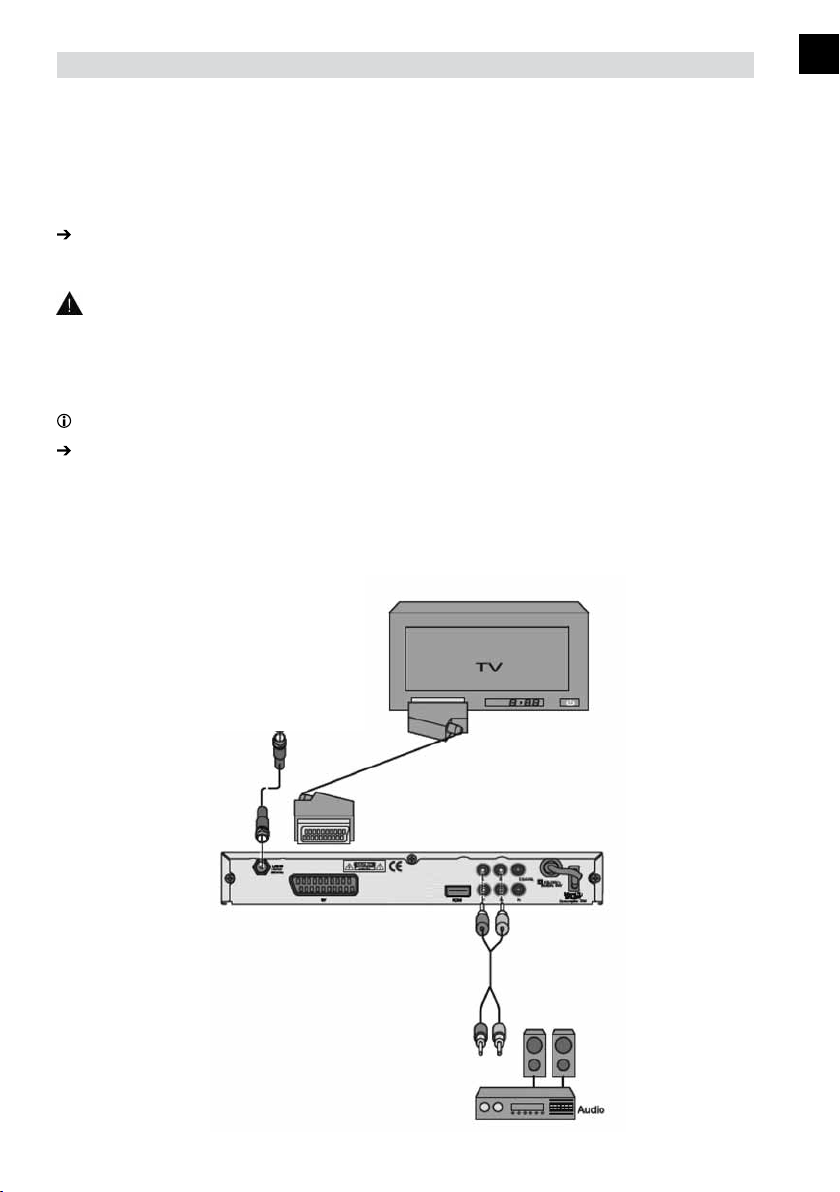
3. RECEIVER ANSCHLIESSEN
3.4 Anschluss mit Cinch-Kabel
Um den Ton über Ihre Stereo-Anlage wiederzugeben, verbinden Sie diese mit einem Cinchkabel mit dem Receiver.
Verbinden Sie die Anschlüsse „AUDIO-R“ und „AUDIO-L“ des Receivers mit den Audio-
Eingängen der Stereo-Anlage.
Achtung!
Verbinden Sie niemals den Phono-Eingang Ihrer Stereo-Anlage mit dem Receiver, das
kann Ihre Stereo-Anlage zerstören. Beachten Sie unbedingt die Angaben zum Anschluss
eines Cinch-Kabels in der Bedienungsanleitung Ihrer Stereo-Anlage.
Das Cinch-Kabel gehört nicht zum Lieferumfang.
Wenn Sie die digitale Radiofunktion Ihres Receivers nutzen, brauchen Sie Ihr TV-Gerät
nicht einzuschalten. Die Tonausgabe erfolgt über die angeschlossene Stereo-Anlage.
Lediglich für die Auswahl der Radiostation benötigen Sie Ihr TV-Gerät zur Orientierung.
Anschluss-Schema
D
19 HDTV-Receiver
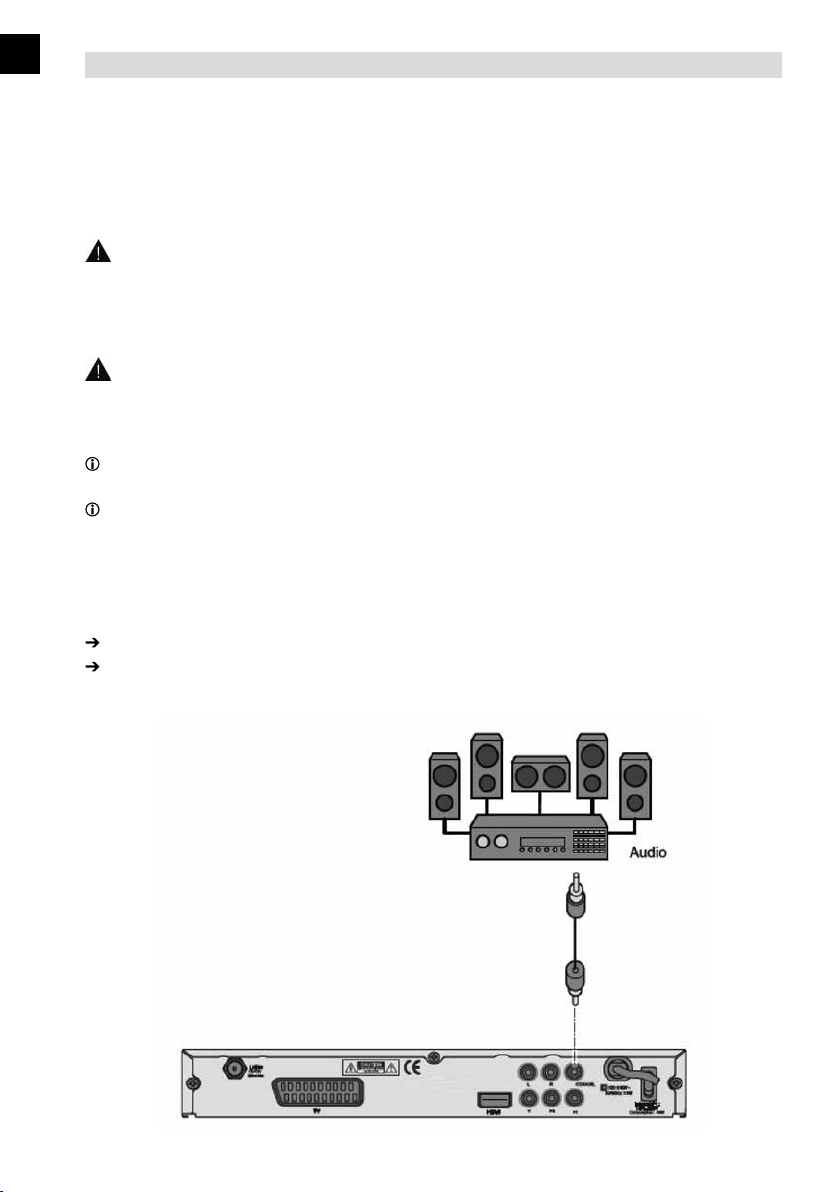
D
3. RECEIVER ANSCHLIESSEN
3.5 Anschluss eines Audio-Digital-Receivers
Wenn Sie die 5-Kanal-Audioübertragung (Dolby Digital Klang/AC3) nutzen wollen, müssen
Sie Ihren Audio-Digital Receiver mit dem koaxialen oder optischen Ausgang des Receivers
verbinden.
Achtung!
Verbinden Sie niemals den Phono-Eingang Ihres Audio-Digital-Receivers mit dem Receiver, das kann Ihre Stereo-Anlage zerstören. Beachten Sie unbedingt die Angaben zum
Anschluss eines Cinch-Kabels in der Bedienungsanleitung Ihrer Stereo-Anlage.
Achtung!
Beachten Sie unbedingt die Angaben zum Anschluss in der Bedienungsanleitung Ihres
Audio-Digital-Receivers.
Das Koaxial-Kabel und das optische Kabel gehört nicht zum Lieferumfang.
Zum Radio-Empfang muss Ihr TV-Gerät nicht eingeschaltet sein. Wenn Sie den TV-Ton
über Ihre Stereo-Anlage empfangen möchten, müssen Sie das TV-Gerät einschalten.
Anschluss koaxialer Digitalausgang
Stecken Sie das Koaxial-Kabel in den Anschluss „COAXIAL“ am Receiver.
Verbinden Sie das Koaxial-Kabel mit dem Audio-Digital-Receiver.
Wahlweise können Sie auch den optischen Digitalausgang unter Verwendung eines optischen Kabels für diese Verbindung benutzen.
Anschluss-Schema
20Bedienungsanleitung
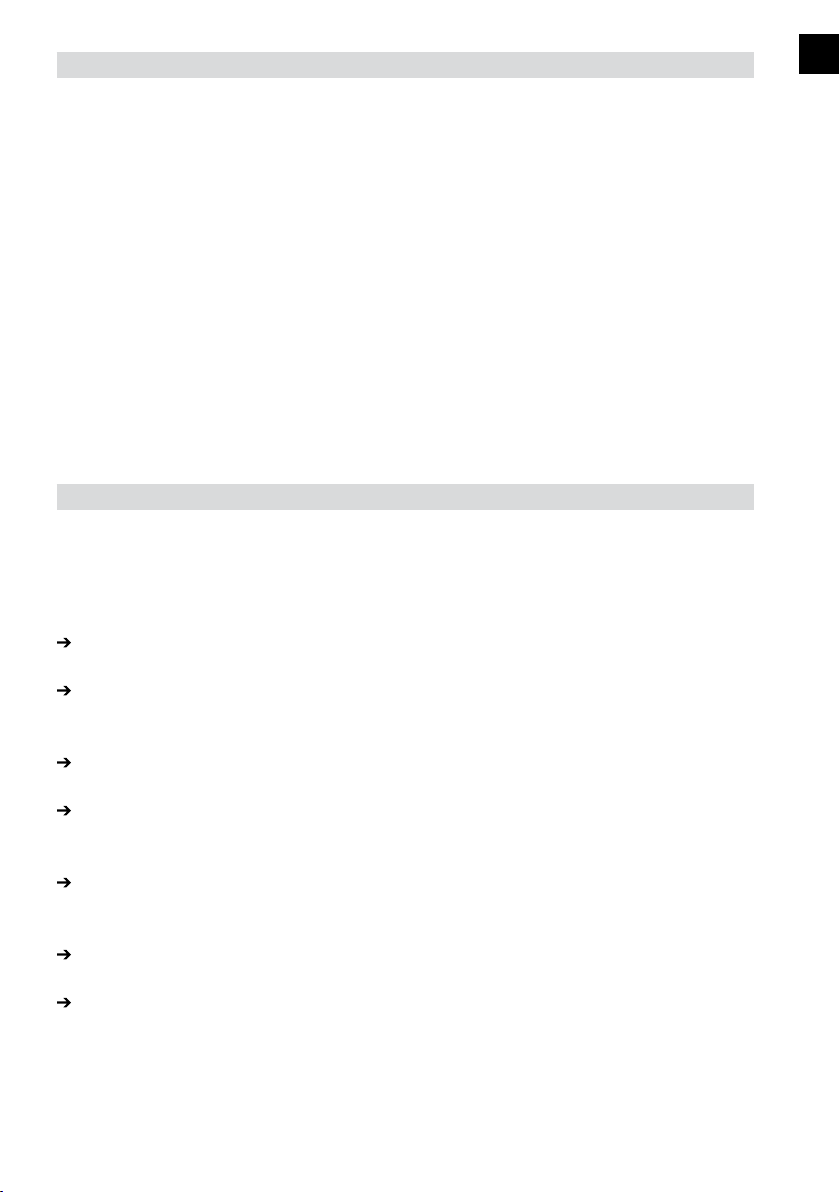
3. RECEIVER ANSCHLIESSEN
Wenn alle Geräte miteinander verbunden sind und Sie die Verbindung zu Ihrem Kabelanschluss hergestellt haben, können Sie den Receiver einschalten. Kontrollieren Sie noch
einmal den ordnungsgemäßen Anschluss aller Geräte. Stecken Sie die Netz-Stecker der
angeschlossenen Geräte in die Netz-Steckdose und schalten Sie die angeschlossenen Geräte ein.
Erster Schritt:
Schalten Sie Ihr TV-Gerät ein. Bitte beachten Sie, dass Ihr TV-Gerät mit dem Receiver
abgeglichen ist. Bei der Scart-Verbindung muss das TV-Gerät auf dem richtigen AV-Kanal
sein. Bei einer HDMI-Verbindung wählen Sie den HDMI-Eingang an Ihrem TV-Gerät an.
Zweiter Schritt:
Schalten Sie jetzt den Receiver, das TV-Gerät und alle anderen angeschlossenen Geräte
ein. Schalten Sie den AV-Kanal am TV-Gerät ein. Sofern das TV-Gerät die vom Receiver
ausgegebene Schaltspannung erkennt, schaltet er automatisch in den AV-Betrieb.
4. IN BETRIEB NEHMEN
4.1 Fernbedienung
Für die Fernbedienung benötigen Sie zwei Batterien vom Typ Knopfzelle CR 2016, 3V
D
Öffnen Sie das Batteriefach.
Legen Sie zwei Batterien unter Beachtung der vorgegebenen Polarität in das Batte-
riefach ein.
Schließen Sie den Batteriefachdeckel wieder sorgfältig, bis der Deckel einrastet.
Tauschen Sie schwächer werdende Batterien rechtzeitig aus, ansonsten ist die
Sendeleistung der Fernbedienung zu schwach.
Tauschen Sie immer beide Batterien gleichzeitig aus und verwenden Sie Batterien
des gleichen Typs.
Prüfen Sie bitte mindestens einmal jährlich die Batterien Ihrer Fernbedienung.
Wenn eine Batterie ausgelaufen ist, ziehen Sie Schutzhandschuhe an und reinigen
Sie das Batteriefach mit einem trockenen Tuch.
21 HDTV-Receiver
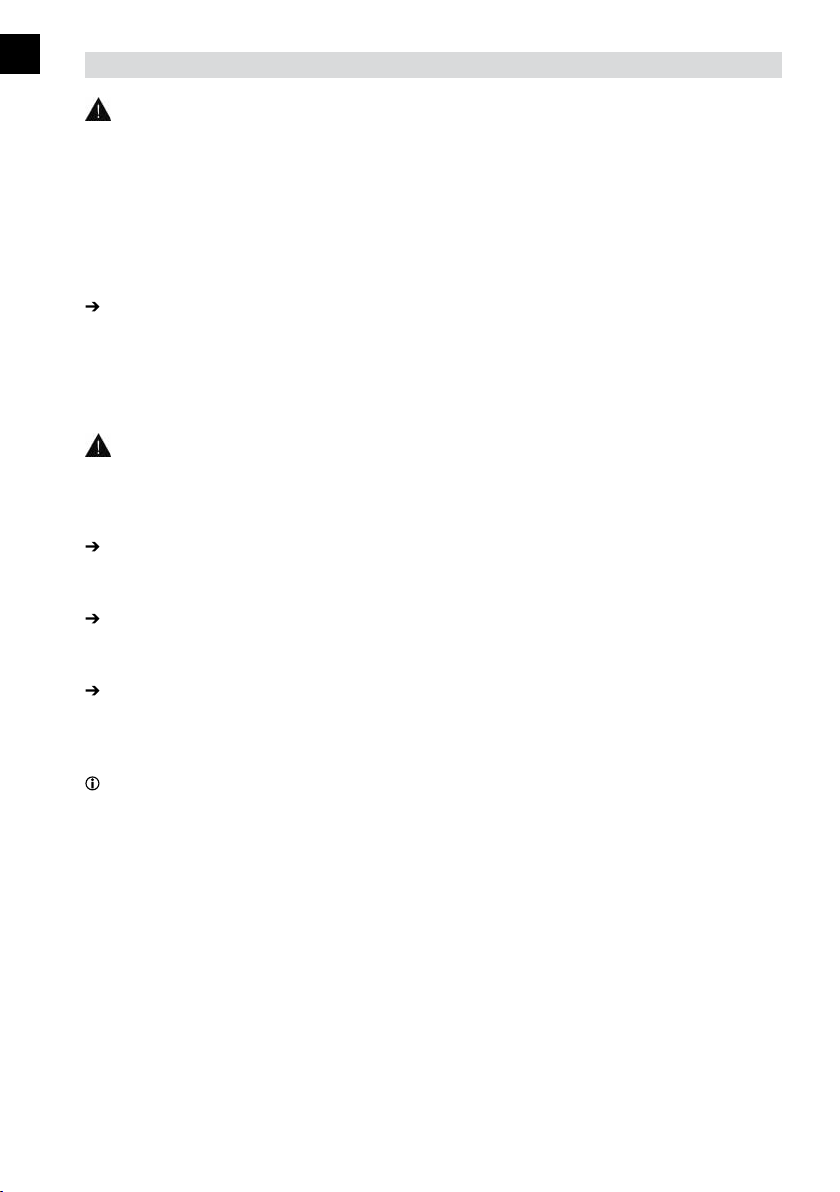
D
4. IN BETRIEB NEHMEN
Achtung!
Batterien können Giftstoffe enthalten, die die Gesundheit und die Umwelt schädigen. Entsorgen Sie die Batterien deshalb unbedingt entsprechend den geltenden gesetzlichen
Bestimmungen. Werfen Sie die Batterien niemals in den normalen Hausmüll.
Die Fernbedienung übermittelt Infrarot-Signale an den Receiver. Die Funktion der Tasten
entnehmen Sie bitte der Übersicht der Fernbedienung.
Richten Sie die Fernbedienung auf die Vorderseite des Receivers und drücken Sie ein-
mal kurz die entsprechende Taste.
4.2 Der Receiver
Achtung!
Kontrollieren Sie den ordnungsgemäßen Anschluss aller Geräte, bevor Sie den Receiver
mit dem Stromnetz verbinden.
Stecken Sie die Netz-Stecker der angeschlossenen Geräte in die Netz-Steckdose und
schalten Sie die angeschlossenen Geräte ein.
Schalten Sie den AV-Kanal am TV-Gerät ein. Sofern das TV-Gerät die vom Receiver aus-
gegebene Schaltspannung erkennt, schaltet es automatisch in den AV-Betrieb.
Stecken Sie den Netz-Stecker des Receivers in die Netz-Steckdose. Schalten Sie an der
Receiver-Rückseite den Netz-Schalter ein. Das Gerät befindet sich im Normal-Modus.
Der aktuelle Programmplatz wird im VFD-Display angezeigt.
Um in den Standby-Modus zu gelangen, drücken Sie die rote Taste oben links auf der
Fernbedienung. Die aktuelle Uhrzeit wird angezeigt. Das Gerät verbraucht dabei nur ca.
0,5 Watt im Total-Standby.
22Bedienungsanleitung
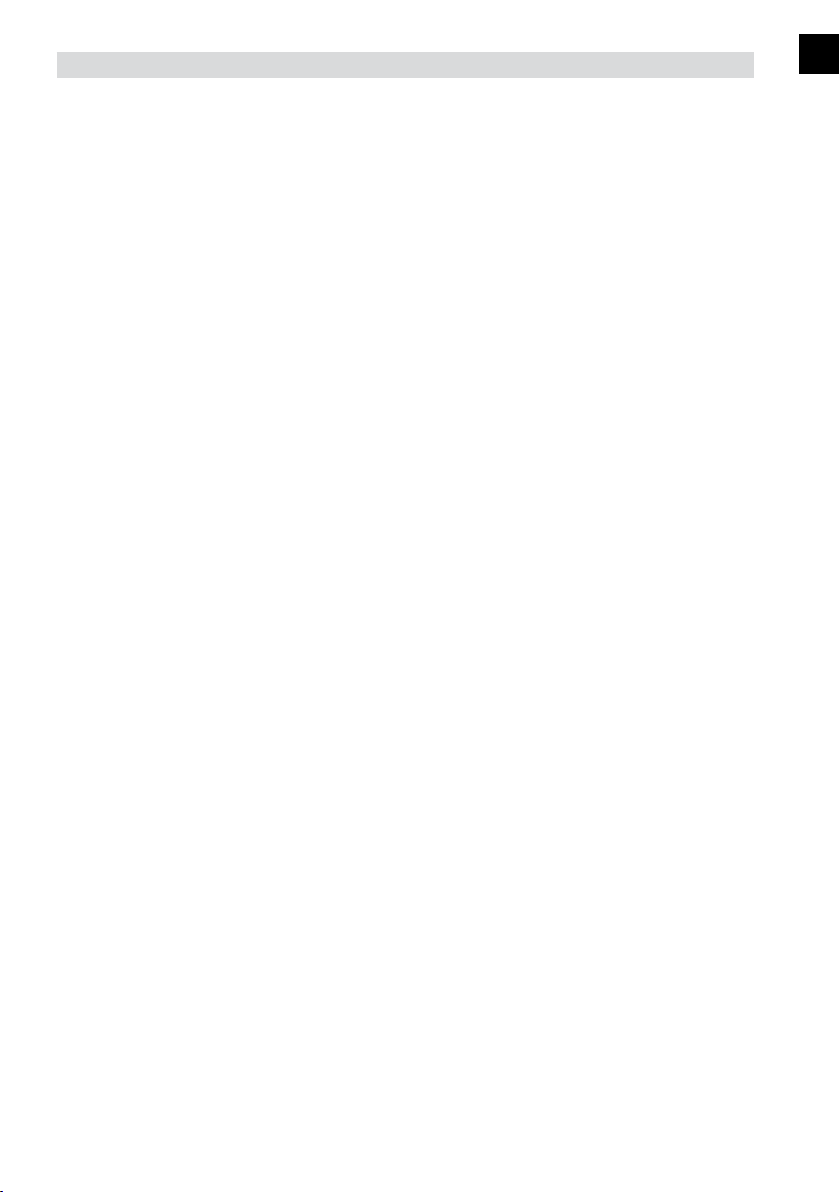
5. GRUNDLEGENDE BEDIENUNG
5.1 Einschalten der STB
► Schalten Sie den Netzschalter an der Geräterückseite auf auf Position „ON“. Sobald
Sie den Receiver in Betrieb nehmen, leuchtet das Display auf der Vorderseite des
Gerätes.
► Schalten Sie Ihr TV-Gerät ein.
► Stellen Sie an Ihrem TV-Gerät den AV- oder HDMI-Kanal ein. Befolgen Sie die Anwei sungen und Hinweise in der Bedienungsanleitung des TV-Gerätes.
Auf dem TV-Bildschirm wird der Installations-Assistent angezeigt. Führen Sie nun die
gewünschten Einstellungen durch.
ACHTUNG: Der Digital Receiver besitzt wie ein Computer ein Betriebssystem, das
beim Start erst geladen werden muss. Es kann einige Sekunden dauern, bis das Gerät
betriebsbereit ist und reagiert.
? Häufig gestellte Fragen
F: Meine STB ist eingeschaltet und läuft im TV-Modus, aber auf dem Bildschirm des
Fernsehgeräts wird nichts angezeigt.
A: Überzeugen Sie sich davon, dass das Fernsehgerät auf den korrekten Videoeingang
(nicht auf die Fernsehsender) eingestellt wurde. Wenn Sie das Gerät z.B. an den Ein-
gang Video1 am Fernsehgerät angeschlossen haben, müssen Sie den entsprechenden
Eingang des Fernsehgeräts auswählen. Meist erfolgt dies mit der AV-Taste der Fernbe-
dienung des Fernsehgeräts.
D
F: Meine STB läuft im TV-Modus, aber auf dem Bildschirm des Fernsehgeräts wird
nichts außer einer Kugel und „No Signal“ (Kein Signal) angezeigt.
A: Dies bedeutet, dass der von Ihnen gewählte Sender kein Signal hat. Dies kann
verschiedene Ursachen haben:
1. Der von Ihnen gewählte Sender sendet nicht. Wählen Sie einen anderen Sender.
2. Das Signal des aktuell gewählten Fernsehsenders ist zu schwach. Sie können
versuchen, auf andere Sender mit einem stärkeren Signal umzuschalten. Falls die
Probleme weiterhin bestehen, wenden Sie sich für den technischen Kundendienst
an Ihren Fachhändler oder Installateur.
23 HDTV-Receiver
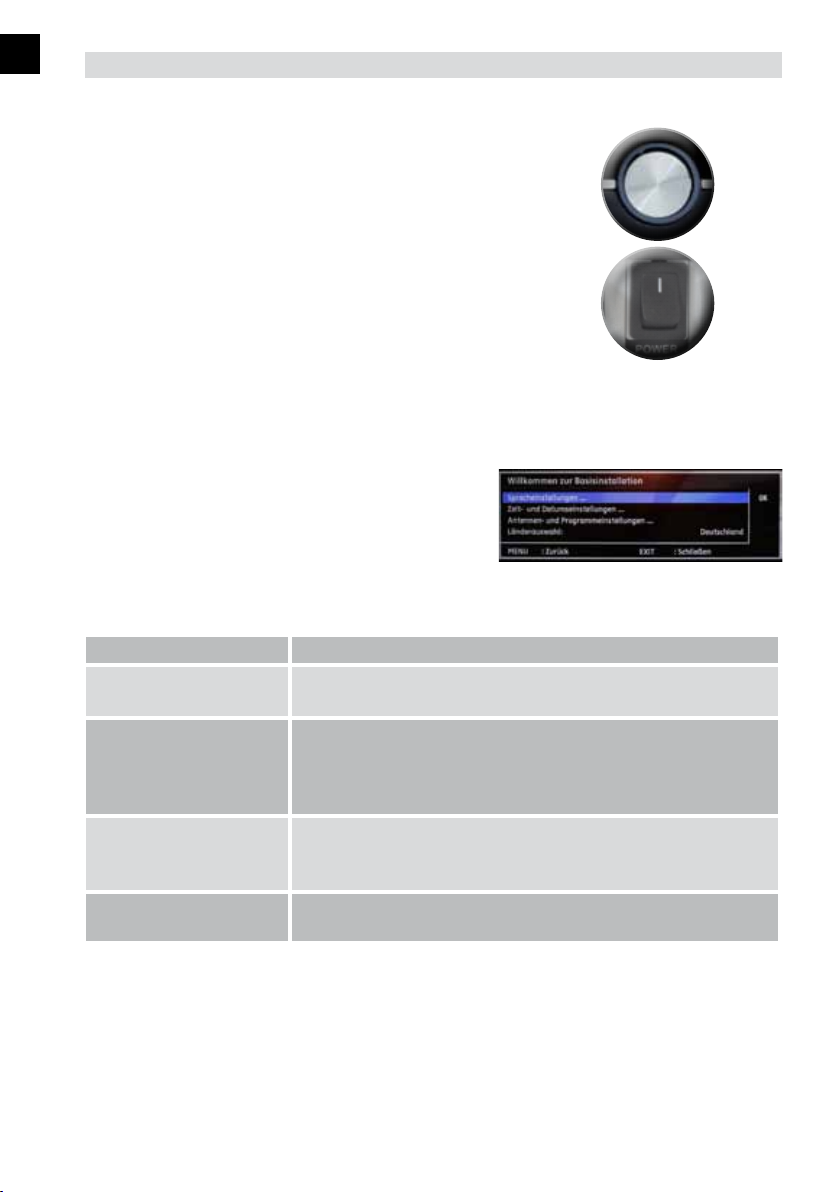
D
5. GRUNDLEGENDE BEDIENUNG
5.2 Standby-Modus
1. Drücken Sie die [Power]-Taste an der Vorderseite,
um vom Fernseh-/Radio-Modus in den StandbyModus umzuschalten.
2. Drücken Sie im Standby-Modus erneut die
[Power]-Taste, um in den Fernseh-/Radio-Modus
zurückzuschalten. Der zuletzt gewählte Sender
wird angezeigt.
3. Drücken Sie zum vollständigen Ausschalten der
STB den Hauptschalter an der Rückseite.
5.3 Basisinstallation
Nach dem Sie das Gerät ordnungsgemäß
angeschlossen haben, können Sie nach dem
Startvorgang die Basisinstallation vornehmen.
► Drücken Sie die Taste [CH▲] und [CH▼] zum
Wählen des gewünschten Menüpunkts.
Einstellung Erläuterung
Spracheinstellungen...
Zeit- und
Datumseinstellungen...
Antennen- und
Programmeinstellungen...
Länderauswahl Wählen Sie hier die Region, in der Sie sich befinden aus.
Nachdem Sie die wichtigsten Einstellungen vollzogen haben, drücken Sie die [EXIT] Taste
auf Ihrer Fernbedienung.
ACHTUNG: Ihr Kabelreceiver ist ab Werk nicht voreingestellt. Sie müssen erst einen
Programmsuchlauf durchführen um eine Programmliste zu erstellen.
Auswahl der Sprache für das OSD-Menü, den Ton und die
Untertitel.
Sie können in diesem Menü Einstellungen zur Zeit- und
Datumseinstellungen vornehmen. Die Werksvoreinstellung
ist in diesen Fall „Automatisch“. Der Receiver sucht sich
automatisch die Uhrzeit, sobald ein Kabel-Signal anliegt.
Sie können hier weitere Einstellungen zur Personalisierung
Ihres Gerätes vornehmen, z.B. geführte Installation,
Programmsuchlauf DVB-C und Programmliste bearbeiten.
24Bedienungsanleitung

5. GRUNDLEGENDE BEDIENUNG
5.4 Programm wählen
Im TV- oder Radio-Modus können die gespeicherten Programme mit den Tasten [CH▲]
oder [CH▼] auf- oder absteigend umgeschaltet werden.
► Drücken Sie die Taste [CH▲] und wechseln Sie in das nächste Programm.
► Drücken Sie die Taste [CH▼] und wechseln Sie in das vorherige Programm.
► Um ein Programm direkt zu wählen, geben Sie mit den Zifferntasten 0-9 auf Ihrer Fern-
bedienung direkt den entsprechenden Senderplatz ein. Mehrstellige Programmnummern geben Sie bitte zügig nacheinander ein.
► Sie können mit der Taste [RECALL] zum vorher gesehenen Programm zurückschalten.
Wenn Sie ein Programm über die Programmliste auswählen möchten, gehen Sie
wie folgt vor:
► Drücken Sie die [OK] Taste, um die Pro-
grammliste aufzurufen.
► Drücken Sie die Taste [CH▲] oder [CH▼],
um zwischen den einzelnen Kanälen zu
wechseln.
► Sie können eine ganze Seite weiter- oder
zurückspringen, indem Sie die Tasten
[◄ V/V ►] drücken.
► Drücken Sie die [OK] Taste, um Ihre Auswahl
zu bestätigen.
D
Das von Ihnen gewählte Programm wird eingeschaltet und die Programmliste geschlossen.
Es stehen Ihnen folgende Navigationsmöglichkeiten zur Verfügung:
Beschriftung Erklärung Beschriftung Erklärung
ROT TV Liste wählen GRÜN Radio Liste auswählen
GELB Nächste Favoritenliste
auswählen.
[MENU] = Menü öffnen [EXIT] = Schließen
BLAU Liste sortieren (A-Z)
25 HDTV-Receiver
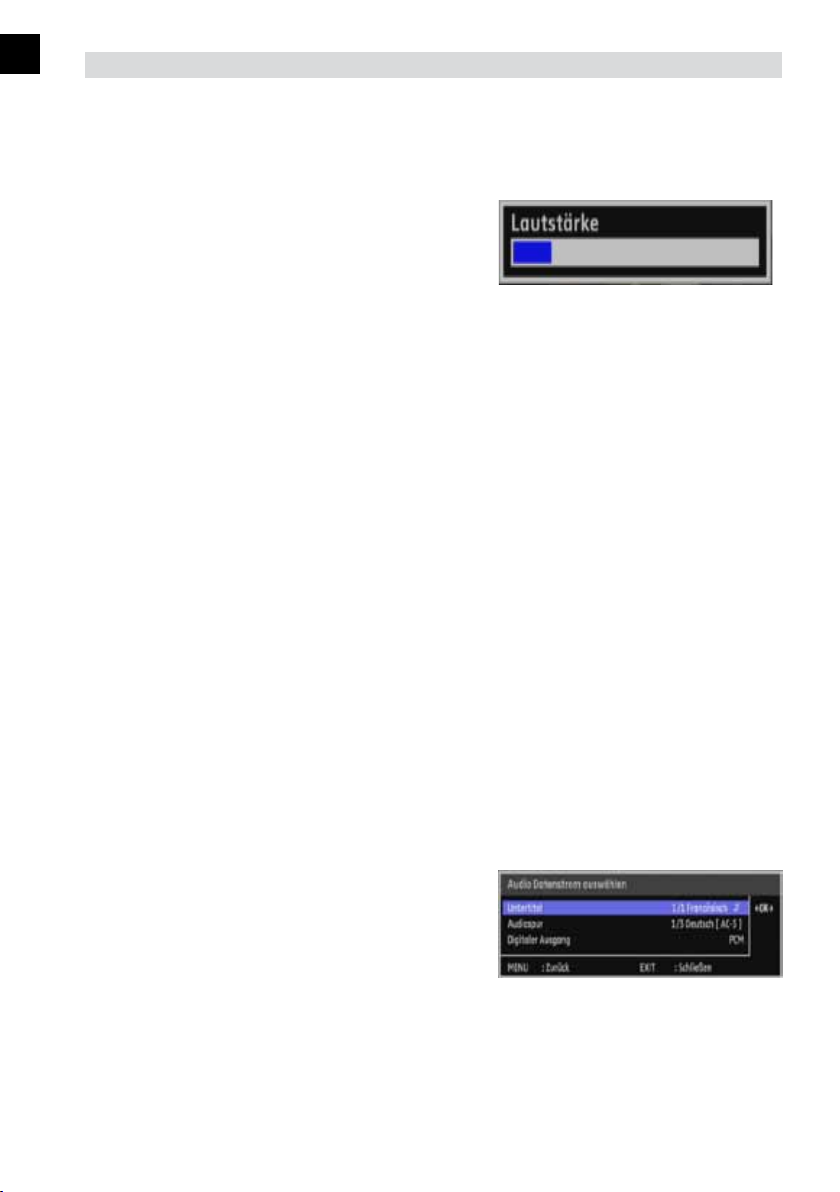
D
5. GRUNDLEGENDE BEDIENUNG
5.5 Lautstärke einstellen
Im TV- oder Radio-Modus kann mit den Tasten [◄V / V►] die Lautstärke auf- oder absteigend geregelt werden.
► Drücken Sie die Taste [◄ V], um die Laut-
stärke zu verringern.
► Drücken Sie die Taste [V ►], um die Laut-
stärke zu erhöhen. Dies wird Ihnen anhand
eines Balkens auf dem Bildschirm angezeigt.
► Mit der Taste [MUTE] können Sie den Ton
stumm schalten. Der Lautstärkebalken
wird grau hinterlegt. Um den Ton wieder
zu aktivieren, drücken Sie erneut die Taste
[MUTE] oder die Lautstärketasten [◄ V/V
►] auf Ihrer Fernbedienung.
5.6 Umschalten zwischen TV und Radio
Um in den Radio-Betrieb zu wechseln, drücken Sie bitte die [TV/R] Taste auf Ihrer Fernbe-
dienung. Durch nochmaliges Drücken der [TV/R] Taste wechseln Sie wieder zurück zum
TV-Betrieb. Der Receiver zeigt die jeweiligen Informationen zum Radio- bzw. TV-Betrieb
entsprechend auf dem Bildschirm an.
5.7 Audio-Kanalton ändern
Durch Drücken der [Audio] Taste erreichen Sie das Audio-Menü. Innerhalb dieses Menüs
können mit den Tasten [◄/►] und [▲/▼] navigieren. Mit der Taste [OK] können Sie das
Drop-Down-Menü anzeigen lassen.
► Im Punkt UNTERTITEL können Sie die Optio-
nen zu den gesendeten Untertiteln wählen.
► Unter dem Punkt AUDIOSPUR können Sie
die gewünschte Audio-Spur wählen.
► Unter DIGITALER AUSGANG wählen Sie das
Tonformat für den digitalen Audio-Ausgang.
ACHTUNG: Bitte beachten Sie, dass die Auswahloptionen nicht bei allen Sendern oder
Sendungen zur Verfügung stehen.
26Bedienungsanleitung
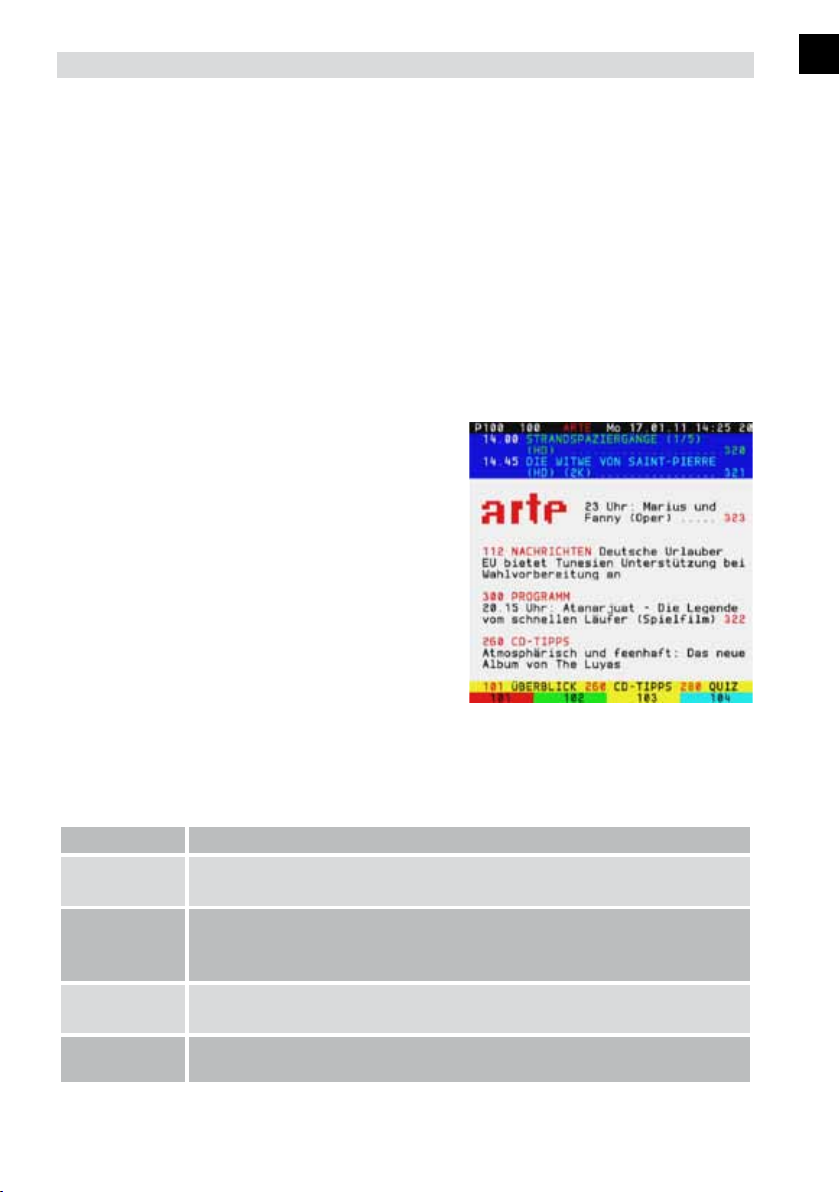
5. GRUNDLEGENDE BEDIENUNG
5.8 Untertitel
► Drücken Sie die Taste [SUB] (Subtitle, deutsch: Untertitel).
Mit dieser Optionstaste können Sie die Untertitelfunktion aktivieren, mit den Tasten [▲CH
/CH▼] können Sie den gewünschten Untertitel auswählen und durch [OK] bestätigen. Der
Untertitel wird dann automatisch am unteren Bildrand angezeigt.
ACHTUNG: Bitte beachten Sie, dass die Auswahloptionen nicht bei allen Sendern oder
Sendungen zur Verfügung stehen.
5.9 Videotext
► Um den Teletext (Videotext) einzuschalten,
drücken Sie die [TXT] Taste. Dieser Service
ist abhängig vom jeweiligen Programmanbieter.
► Drücken Sie erneut die [TXT] Taste, um
den Hintergrund transparent anzuzeigen.
► Wenn Sie den Teletext wieder ausschalten
möchten, drücken Sie die Taste [EXIT] oder
2x die [TXT] Taste.
D
Sollte ein Programmanbieter die Teletextfunktion nicht unterstützten, wird ein schwarzes
Fenster auf dem Bildschirm eingeblendet.
Navigationsmöglichkeiten
Beschriftung Erklärung
Tasten 0-9
Farbtasten
[◄ V / V ►]
◄ CH / CH ►] Mit diesen Tasten können Sie eine Seite vor- bzw. zurückblättern.
Wählen Sie eine Seite, indem Sie die dreistellige Seitenzahl direkt über
die Zifferntasten Ihrer Fernbedienung eingeben.
Wenn Sie die am unteren Rand aufgelisteten Farbtasten drücken,
können Sie durch Drücken der entsprechenden Texteinträge direkt die
Seiten anwählen.
Navigieren Sie innerhalb von Text-Unterseiten, die eine Textseite ggf.
enthält.
27 HDTV-Receiver
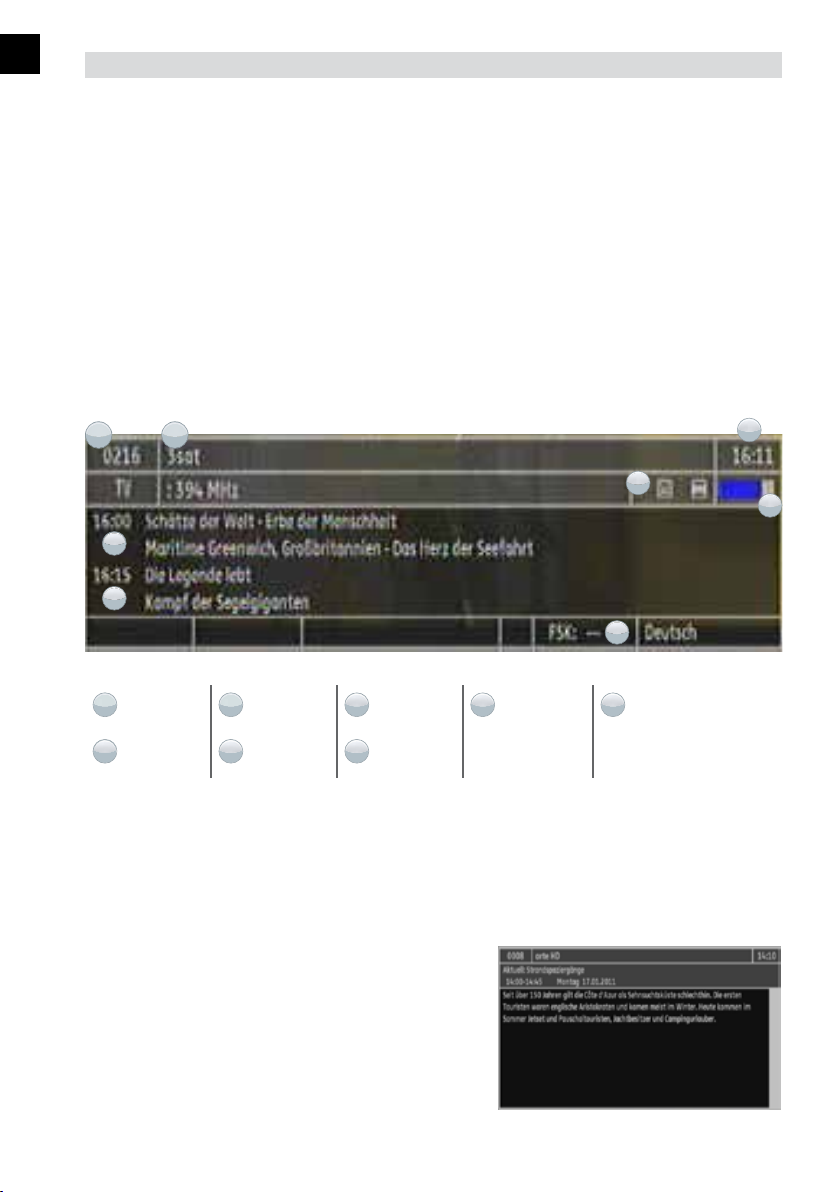
D
5. GRUNDLEGENDE BEDIENUNG
5.10 Auswahl wählen
Die Wahl der Auflösung können Sie durch Drücken der [BLAUEN] Taste vornehmen.
Sie können durch mehrfaches Drücken zwischen verschiedenen Auflösungen hin- und
herschalten (480/576p, 480/576i, 720p, 1080i oder 1080p).
5.11 Informationsleiste
Bei einen Programmwechsel wird auf Ihrem Bildschirm für einige Sekunden ein Informationsfenster zur laufenden Sendung eingeblendet. Um die Information aufzurufen, drücken
Sie die [INFO] Taste auf Ihrer Fernbedienung.
1 2
6
7
1
6
Programmplatz
Aktuelles
Programm
2
7
Sendername
Nachfolgendes
Programm
3
8
Uhrzeit
Alterseinstufung
Wenn Sie während der Einblendung erneut
die [INFO] Taste drücken, erscheint ein Fenster, in dem Sie detaillierte Informationen zum
aktuellen Programm erhalten.
Durch erneutes Drücken (insgesamt also 3x)
öffnet sich ein Fenster mit technischen Informationen zum eingestellten Programm.
4
Fortschrittanzeige
8
5
5
Zusatzoption,
z.B. Videotext
3
4
Mit der [EXIT] Taste gelangen Sie zum normalen TV- bzw. Radiobetrieb zurück.
28Bedienungsanleitung

5. GRUNDLEGENDE BEDIENUNG
5.12 EPG (Elektronische Programmzeitschrift)
Mit der [EPG] Taste Ihrer Fernbedienung
rufen Sie den elektronischen Programmführer auf. Die dort aufgeführten Informationen
werden vom Programmanbieter zur Verfügung gestellt.
Es werden verschiedene EPG Ansichten von
unserem System angeboten.
Beim ersten Aufrufen der Elektronischen Programmzeitschrift mit der [EPG] Taste, wird
Ihnen die Single-Ansicht angezeigt. Diese Ansicht zeigt den Sendeverlauf des gewählten
Senders an.
► Drücken Sie die Taste [V ►], um einen Tag
weiter zu springen.
► Drücken Sie die Taste [◄ V], um einen Tag
zurück zu springen.
D
Sie können somit eine max. 7-tägige Vorschau
einsehen.
Beim erneuten Drücken der [EPG] Taste wird
Ihnen das Multi-EPG angezeigt. In dieser Ansicht werden mehrere Sender angezeigt.
► Drücken Sie die [GELBE] Taste, um einen
Tag weiter zu springen.
► Drücken Sie die [GRÜNE] Taste, um einen
Tag zurück zu springen.
► Über die [INFO] Taste erhalten Sie erwei-
terte Informationen zur ausgewählten
Sendung.
► Betätigen Sie die [OK] Taste, wechseln sie
zum ausgewählten Programm.
Um das EPG Fenster zu schließen, drücken
Sie die [EXIT] Taste auf Ihrer Fernbedienung.
29 HDTV-Receiver

D
5. GRUNDLEGENDE BEDIENUNG
5.13 Aufnahme/Timer programmieren via EPG
Eine weitere wichtige Möglichkeit des EPG ist das bequeme Programmieren einer
Aufnahme bzw eines Timers. Hierbei werden die EPG Daten, die vom Programmanbieter
zur Verfügung gestellt werden, übernommen.
Um eine Aufnahme/Timer zu programmieren,
gehen Sie wie folgt vor:
► Drücken Sie die Taste [EPG], um das „EPG“
auzurufen.
► Um das Multi „EPG“ aufzurufen, drücken
Sie erneut die [EPG] Taste.
► Zum Auswählen der gewünschten Sen dung drücken Sie die [▲CH / CH▼] Tasten
auf Ihrer Fernbedienung bzw. innerhalb des
Multi „EPG“ mit den Tasten [◄V / V►] und
wählen den gewünschten Kanal aus.
► Wenn Sie die gewünschte Sendung marki-
ert haben drücken Sie die
Ihrer Fernbedienung. Es erscheint nun eine
rote Markierung neben der Auswahl. Die
Sendung ist nun programmiert.
Taste auf
ACHTUNG: Voraussetzung um eine Aufnahme zu tätigen ist der externe Anschuss eines
USB-Speichermediums.
Wenn Sie den programmierten Timer oder die Aufnahme noch einmal nachbearbeiten
möchten, um ggf. Uhrzeit oder Aufnahme-Modus zu verändern, gehen Sie wie folgt vor:
► Drücken Sie die Taste MENU, um das
Hauptmenü aufzurufen.
► Wählen Sie mit den Pfeiltasten [▲CH/CH▼]
das Menü „Timer-Programmierung...“.
► Drücken Sie zur Bestätigung die Taste
[OK].
► Wählen Sie mit den Pfeiltasten [▲CH/CH▼]
den gewünschten Timer aus und bestätigen Sie mit der [OK] Taste. Im sich nun
öffnenden Fenster können Sie nun Ihren
Timer nachbearbeiten.
30Bedienungsanleitung

5. GRUNDLEGENDE BEDIENUNG
► Wählen Sie mit den Pfeiltasten [▲CH/CH▼]
die gewünschte Option aus.
► Die verschiedenen Auswahlmöglichkeiten
können Sie durch Drücken der...
... Pfeiltasten [◄ V / V ►]
... Zifferntasten 0-9
... [OK] Taste (Drop-Down-Menü)
aufrufen und wählen.
► Drücken Sie die
rungen zu speichern und das Menü zu verlassen.
Lesen Sie hierzu auch das Kapitel 14.4 Timer-Programmierung...
Taste, um die Ände-
6. MENÜ-STRUKTUR
Dateiansicht...
Sie gelangen direkt zum Datei-Managment
Ihres angeschlossenen USB-Speichermediums.
D
Medienbetrachter...
Bilder auswählen...
Es werden Bild-Dateien im Format .JPEG
unterstützt.
Musik auswählen...
Es werden Musik-Dateien im Format .MP3
und .WMA unterstützt.
Medienbetrachter verlassen...
Dieses Menü verlassen.
Aufnahmen...
Verwaltung der von Ihnen getätigten Auf-
namen. Diese Funktion wird nur bei ange-
schlossenem USB-Speichermedium unter-
stützt.
31 HDTV-Receiver

D
6. MENÜ-STRUKTUR
Timer-Programmierung...
Aufzeichnung von Programmen über die
Timerfunktion.
Mosaikvorschau...
Multivorschau für Programme.
Es werden 9 Programme jeweils gleich-
zeitig angezeigt.
Audiokanal auswählen...
Auswahlmöglichkeiten der verschiedenen
Audio-Einstellungen.
Systemeinstellungen...
Spracheinstellungen...
Auswahl der Sprache für das OSD-Menü,
den Ton und die Untertitel.
Zeit- u. Datumseinstellungen...
Einstellung von Uhrzeit und Datum.
Antennen- und Programmeinstellungen...
Auswahl und Einstellungen Programmen.
Audio- und Videoeinstellungen...
Auswahl der TV-, Video- und Audioaus-
gänge.
32Bedienungsanleitung

6. MENÜ-STRUKTUR
Allgemeine Einstellungen...
Einstellungen für An- und Abschalteigen-
schaften des Gerätes.
CI-Einstellungen...
Informationen zum eingeschobenen Modul.
OSD-Einstellungen...
Auswahl und Einstellung für das auf dem
Bildschirm angezeigte Infobanner.
Massenspeicher-Einstellungen...
Auswahl und Einstellung für das ange-
schlossene USB-Speichermedium.
Passworteinstellungen...
Änderung des Passwortes und Einstel lungen zum Sperren einzelner Systeme.
Softwareaktualisierung...
Aktualisierung des Betriebssystemes.
D
Werkseinstellungen wiederherstellen...
Zurücksetzen des Receivers in den Aus-
lieferungszustand.
Informationen...
Abfrage von Systeminformationen des Re-
ceivers z.B. Softwareversion, Informationen
über das aktuelle Programm.
33 HDTV-Receiver

D
6. MENÜ-STRUKTUR
► Drücken Sie die Taste [MENÜ], um das Bildschirmmenü aufzurufen. Mit derselben
Taste oder der [EXIT] Taste schließen Sie das Bildschirmmenü.
► Zum auswählen der einzelnen Menüpunkten drücken Sie die [▲CH/CH▼] Tasten auf
Ihrer Fernbedienung. Mit der [OK] Taste bestätigen Sie die Auswahl.
► Drücken Sie die Taste [◄V/V►], um innerhalb eines Untermenüs eine Auswahl zwischen
mehreren Optionen vorzunehmen.
Durch Drücken der Taste [OK] können Drop-Down-Menüs (wenn vorhanden) mit den
verschiedenen Auswahlmöglichkeiten aufgerufen werden.
► Mit der Taste [MENÜ] kommen Sie innerhalb eines Untermenüs wieder zurück in das
vorherige Menü.
► Mit [EXIT] schießen Sie das Bildschirmmenü.
ACHTUNG: Innerhalb des Bildschirmmenüs werden Ihnen je nach Menü weitere Navigationsmöglichkeiten unterhalb des Eingabefensters angezeigt.
7. HAUPTMENÜ
7.1 Menü - Detailansicht
Sie können in diesem Menüpunkt Ihre Dateien,
die Sie auf ein externes USB-Speichermedium
abgelegt haben, aufrufen und ggf. kopieren,
verschieben oder löschen.
► Drücken Sie die Taste MENU, um das
Hauptmenü aufzurufen.
► Wählen Sie mit den Pfeiltasten [▲CH/CH▼]
das Menü „Dateiansicht...“
► Drücken Sie zur Bestätigung die Taste
[OK].
ACHTUNG: Alternativ können Sie das Menü auch mit der [GRÜNEN] Taste auf Ihrer Fern-
bedienung aufrufen. Sie gelagen dann direkt in das Menü.
34Bedienungsanleitung

7. HAUPTMENÜ
In der linken Spalte werden die jeweiligen
Laufwerke aufgelistet, in der rechten Spalte
wird der Inhalt des jeweiligen Laufwerkes (Ordner, Dateien) angezeigt.
► Drücken Sie die Pfeiltasten [▲CH/CH▼],
um ggf. zwischen verschiedenen Laufwerk-
en zu wechseln.
► Drücken Sie die [OK] Taste, um innerhalb
des Laufwerkes Dateien oder Ordner aus-
zuwählen.
Wählen Sie mit den Pfeiltasten [▲CH/CH▼]
die gewünschte Datei aus.
ACHTUNG: Dieser Menüpunkt ist nur aktiv bei angeschlossenen USB-Speichermedien. Die
Verwendung eines USB-HUB mit eigener Stromversorung ist hierbei auch möglich.
7.1.1 Detailansicht - Erweiterte Optionen
Sie können innerhalb dieses Menüs weitere
Optionen auswählen. (Siehe Abb.)
D
Gehen Sie dafür wie folgt vor: Sie gehen
(wie zuvor beschrieben) in das gewünschte
Laufwerk.
► Drücken Sie die [GELBE] Taste, um ggf.
eine entsprechende Option zu wählen. Es
stehen die Optionen - Neues Verzeichnis,
Kopieren, Verschieben, Umbenennen oder
Löschen zur Verfügung.
35 HDTV-Receiver

D
7. HAUPTMENÜ
Neues Verzeichnis
► Drücken Sie die [GELBE] Taste, um die ver-
schiedenen Optionen aufzurufen.
► Wählen Sie mit den Pfeiltasten [▲CH/CH▼]
die Option „NEUES VERZEICHNIS“
► Drücken Sie zur Bestätigung die Taste
[OK].
Es wird nun einen neues Verzeichnis in der
linken Spalte innerhalb des Speichermediums
angelegt. (Siehe Abb.)
Kopieren
► Wählen Sie mit den Pfeiltasten [▲CH/
CH▼] die gewünschte Datei aus.
► Drücken Sie die [GELBE] Taste und wählen
Sie die Option „KOPIEREN“ aus.
► Drücken Sie zur Bestätigung die Taste
[OK].
► Anschließend wählen Sie den Ort aus, wo-
hin die Datei kopiert werden soll.
Dies kann ein Ordner oder ein anderes
USB-Speichermedium sein.
► Drücken Sie die [GRÜNE] Taste.
Der Kopiervorgang wird gestartet. (Ein
Laufbalken zeigt Ihnen den Fortschritt an).
Die Originaldatei verbleibt am ursprünglichen Speicherort.
ACHTUNG: Solange ein Kopiervorgang noch nicht abgeschlossen ist, können Sie diesen
durch Drücken der [ROTEN] Taste abbrechen.
36Bedienungsanleitung

7. HAUPTMENÜ
Verschieben
► Wählen Sie mit den Pfeiltasten [▲CH/CH▼]
die gewünschte Datei aus.
► Drücken Sie die [GELBE] Taste und wählen
Sie die Option „VERSCHIEBEN“ aus.
► Drücken Sie zur Bestätigung die Taste
[OK].
► Anschließend wählen Sie den Ort aus wohin
die Datei verschoben werden soll.
Dies kann ein Ordner oder ein anderes
USB-Speichermedium sein.
► Drücken Sie die [GRÜNE] Taste, um die
Datei zu verschieben. (Ein Laufbalken zeigt
Ihnen den Fortschritt an)
ACHTUNG: Solange ein Vorgang noch nicht
abgeschlossen ist, können Sie diesen durch
Drücken der [ROTEN] Taste abbrechen.
Löschen
D
► Wählen Sie mit den Pfeiltasten [▲CH/CH▼]
die gewünschte Datei aus.
► Drücken Sie die [GELBE] Taste und wählen
Sie die Option „LÖSCHEN“ aus.
► Drücken Sie zur Bestätigung die Taste
[OK].
► Es erscheint eine Abfrage, bestätigen
Sie mit [OK]. Die Datei wird aus der Liste
gelöscht.
Mit der [EXIT] Taste schließen Sie das
Menü.
37 HDTV-Receiver

D
7. HAUPTMENÜ
Umbenennen
► Wählen Sie mit den Pfeiltasten [▲CH/CH▼] die gewünschte Datei aus.
► Drücken Sie die [GELBE] Taste und wählen Sie die Option „UMBENENNEN“ aus.
► Drücken Sie zur Bestätigung die Taste [OK].
Ein Dialogfenster öffnet sich. (Siehe Abb.)
Geben Sie mit Hilfe Ihrer Fernbedienung der Datei einen individuellen Namen.
1
2
3
4
1
Dialogfenster
2
Bereich für
Texteingabe
Aktive
3
Position
Navigationsmöglichkeiten
4
Es stehen Ihnen folgende Navigationsmöglichkeiten zur Verfügung:
Beschriftung Erklärung Beschriftung Erklärung
ROT Schritt zurück ohne zu
[◄ V / V ►] Curser bewegen
löschen.
GRÜN Ausgewählter Buchstabe
bzw. Zeichen wird
[▲CH /
CH▼]
Zeichen schrittweise
wählen
entfernt.
GELB Sie können einen
zusätzlichen Buchstaben,
Zeichen oder eine
Freistelle* einfügen.
*Freistellen werden als
Unterstrich dargestellt.
Abc123 Sie können mit den
Zifferntasten Ihrer
Fernbedienung den
gewünschten Buchstaben
direkt eingeben.
Bedienung ist ähnlich wie
bei einem Handy, wenn Sie
eine SMS schreiben.
BLAU Zwischen Groß- und
Kleinbuchstaben sowie
MENU
[EXIT]
= Speichern
= Verwerfen
Zahlen und Sonderzeichen
wählen.
38Bedienungsanleitung

7. HAUPTMENÜ
7.2 Menü - Medienbetrachter
Sie können in diesem Menüpunkt Ihre Medien-Dateien, wie Musik und Fotos, aufrufen und
wiedergeben.
ACHTUNG: Dieser Menüpunkt ist nur aktiv bei angeschlossenen USB-Speichermedien.
► Drücken Sie die Taste [MENU], um das
Hauptmenü aufzurufen.
► Wählen Sie mit den Pfeiltasten [▲CH/CH▼]
das Menü „Medienbetrachter...“
► Drücken Sie zur Bestätigung die Taste
[OK].
Sie können zwischen folgenden Optionen in
diesem Menü wählen und dies mit den Pfeiltasten [▲CH/CH▼] und der [OK] Taste aufrufen.
Bilder auswählen...
Es werden Bild-Dateien im Format .JPEG
von diesem Gerät unterstützt.
D
Musik auswählen...
Es werden Musik-Dateien im Format .MP3
und .WMA von diesem Gerät unterstützt.
Medienbetrachter verlassen...
Das sichere Verlassen dieses
Menüpunktes.
7.2.1 Medienbetrachter - Bilder auswählen
Sie können in diesem Menüpunkt Ihre Bild-Dateien wiedergeben, die Sie zuvor auf einen
externen USB-Speichermedium abgelegt haben. Es werden Bild-Dateien im Format .JPEG
von diesem Gerät unterstützt.
Rufen Sie das zuvor beschriebene Menü auf und gehen Sie wie folgt vor:
► In der linken Spalte werden die jeweiligen
Laufwerke aufgelistet, in der rechten Spalte
wird der Inhalt des jeweiligen Laufwerkes
(Ordner, Dateien) angezeigt.
39 HDTV-Receiver

D
7. HAUPTMENU
► Drücken Sie die Pfeiltasten [▲CH/CH▼],
um ggf. zwischen verschiedenen Laufwerken zu wechseln.
► Drücken Sie die [OK] Taste, um an-
schließend innerhalb des Laufwerkes mit
den Pfeiltasten [▲CH/CH▼] die gewünschte Datei auszuwählen. Bestätigen Sie
Ihre Wahl mit [OK].
Die ausgewählte Datei wird auf dem Bild-
schirm wiedergegeben bzw. angezeigt.
HINWEIS: Die entsprechende Information zu der ausgewählten Bild-Datei wird in der rechten Spalte angezeigt. (Siehe Abb.)
► Drücken Sie die Taste [INFO], um sich die Hilfestellungen zu den jeweiligen Optionen
anzeigen zu lassen. (Siehe Abb.▼)
1 2
1
Name des
Bildes
2
Bildgröße in
Pixel
3
Drehung in
Grad°
4
Vergrößerung
Normal 100%
5
Navigationsmöglichkeiten
5
43
Es stehen Ihnen folgende Navigationsmöglichkeiten zur Verfügung:
Beschriftung Erklärung Beschriftung Erklärung
BLAU Nächstes Bild Vergrößern, mehrfaches Drücken
erhöht den Faktor. Mit den
Pfeiltasten ▲/▼/◄/► können Sie
den Ausschnitt bewegen.
GELB Vorheriges Bild
Verkleinern, mehrfaches Drücken
verringert den Faktor. Mit den
Pfeiltasten ▲/▼/◄/► können Sie
den Ausschnitt bewegen.
ROT Diashow starten
GRÜN Shuffle ein
(Bildfolge beträgt 8 Sekunden)
(Die Diashow wird endlos
wiederholt)
Drehen - Das Bild wird bei jedem
Drücken, um 90° gedreht.
40Bedienungsanleitung

7. HAUPTMENU
7.2.2 Medienbetrachter - Musik auswählen
Sie können in diesem Menüpunkt Ihre MusikDateien wiedergeben, die Sie zuvor auf einen
externen USB-Speichermedium abgelegt
haben. Es werden Musik-Dateien im Format
.MP3 und .WMA auf diesem Gerät unterstützt.
Rufen Sie das zuvor beschriebene Menü auf
und gehen Sie wie folgt vor.
► In der linken Spalte werden die jeweiligen
Laufwerke aufgelistet, in der rechten Spalte
wird der Inhalt des jeweiligen Laufwerkes
(Ordner, Dateien) angezeigt.
► Drücken Sie die Pfeiltasten [▲CH/CH▼],
um ggf. zwischen verschiedenen Laufwerk-
en zu wechseln.
► Drücken Sie die [OK] Taste, um anschließend innerhalb des Laufwerkes mit den
Pfeiltasten [▲CH/CH▼] die gewünschte Datei auszuwählen. Drücken Sie erneut die
[OK] Taste. Die ausgewählte Datei wird nun wiedergegeben.
D
HINWEIS: Die entsprechenden Informationen zu der ausgewählten Musik-Datei werden in
der rechten Spalte angezeigt. (Siehe Abb.)
► Drücken Sie die Taste [INFO], um sich die Hilfestellungen zu den jeweiligen Optionen
anzeigen zu lassen. (Siehe Abb.▼)
43
5
Navigationsmöglichkeiten
1
1
Dateiname,
Name und
Titel der Datei
2
Symbol des
gegenwärtigen Status,
z.B. Play
3
2
Fortschrittanzeige
41 HDTV-Receiver
4
Abgespielte- und Gesamtzeit des
Musikstückes
5

D
7. HAUPTMENÜ
Es stehen Ihnen folgende Navigationsmöglichkeiten zur Verfügung:
Beschriftung Erklärung Beschriftung Erklärung
Vorheriger Musiktitel Nächster Musiktitel
Wiedergabe stoppen Wiedergabe starten;
Beim erneuten Drücken der
PLAY Taste pausiert das
Musikstück. Nochmaliges
Drücken setzt die
Wiedergabe fort.
[MENÜ] =Zurück zum Menü
„MEDIENBETRACHTER“
[EXIT] = Wiedergabe beenden, Menü
schließen.
7.2.3 Medienbetrachter - Medienbetrachter verlassen
Sie können in diesem Menüpunkt alle Vorgänge innerhalb dieses Menüs abrechen und
den Menüpunkt MENDIENBETRACHTER verlassen.
► Drücken Sie die Pfeiltasten [▲CH/CH▼] und wählen Sie den Punkt MEDIENBE TRACHTER VERLASSEN... aus.
► Drücken Sie die [OK] Taste, um das Menü zu schießen.
7.3 Aufnahmen
Sie können in diesem Menüpunkt die Liste der Aufnahmen aufrufen. Ebenfalls können Sie
hier die Aufnahmen entfernen oder den Titel der Aufnahme umbenennen.
ACHTUNG: Dieser Menüpunkt ist nur aktiv bei angeschlossenen USB-Speichermedien.
► Drücken Sie die Taste [MENU], um das
Hauptmenü aufzurufen.
► Wählen Sie mit den Pfeiltasten [▲CH/
CH▼] das Menü „Aufnahmen...“
► Drücken Sie zur Bestätigung die Taste
[OK].
Sie können das Menü AUFNAHMEN auch über die PVR-Taste Ihrer Fernbedienung aufrufen. Auf den folgenden Seiten erklären wir die verschiedenen Möglichkeiten, die in
diesem Menü zur Verfügung stehen.
42Bedienungsanleitung

7. HAUPTMENÜ
7.3.1 Aufnahmen - Liste der Aufnahmen
D
1
2
1
Liste der
Aufnahmen
Aktuell ausgewählte Aufnahme.
Mit den Pfeiltasten ▲/▼ können
2
Sie innerhalb der Liste wählen.
3
Informationen
zur Aufnahme
Navigationsmöglichkeiten
4
Es stehen Ihnen folgende Navigationsmöglichkeiten zur Verfügung:
Beschriftung Erklärung Beschriftung Erklärung
OK Auswahl wiedergeben. GELB Aufnahme umbenennen.
ROT Aufnahme aus der Liste
entfernen.
MENÜ = Zurück [EXIT] = Fenster schließen.
43 HDTV-Receiver
3
4

D
7. HAUPTMENÜ
7.3.2 Aufnahmen - Erweiterte Optionen
Titel umbenennen
► Wählen Sie mit den Pfeiltasten [▲CH/CH▼]
die gewünschte Datei aus.
► Drücken Sie die [GELBE] Taste um den Ti-
tel umzubennen.
Ein Dialogfenster öffnet sich. (Siehe Abb.
Geben Sie mit Hilfe Ihrer Fernbedienung der
Datei einen individuellen Namen.
1
2
3
)
4
1
Dialogfenster
2
Bereich für
Texteingabe
Aktive
3
Position
Navigationsmöglichkeiten
4
Es stehen Ihnen folgende Navigationsmöglichkeiten zur Verfügung:
Beschriftung Erklärung Beschriftung Erklärung
ROT Schritt zurück ohne zu
◄ / ► Curser bewegen
löschen.
GRÜN Ausgewählter Buchstabe
bzw. Zeichen wird entfernt.
GELB Sie können einen
zusätzlichen Buchstaben,
Zeichen oder eine
Freistelle* einfügen.
*Freistellen werden als
Unterstrich dargestellt.
BLAU Zwischen Groß- und
Kleinbuchstaben sowie
[▲CH/CH▼] Zeichen schrittweise
wählen
Abc123 Sie können mit den
Zifferntasten Ihrer
Fernbedienung
den gewünschten
Buchstaben direkt
eingeben.
MENU
[EXIT]
= Speichern
= Verwerfen
Zahlen und Sonderzeichen
wählen.
44Bedienungsanleitung

7. HAUPTMENÜ
Aufnahme entfernen
► Wählen Sie mit den Pfeiltasten [▲CH/CH▼]
die gewünschte Datei aus.
► Drücken Sie die [ROTE] Taste und wählen
Sie die Option „AUFNAHME ENTFERNEN“
aus. Ein Dialogfenster öffnet sich.
► Bestätigen Sie den Vorgang mit der [OK]
Taste. Die Datei wird aus der Liste gelöscht.
Mit der [EXIT] Taste können Sie den Vor-
gang abbrechen ohne die Datei zu löschen.
D
7.3.3 Aufnahmen - Wiedergabe von Aufnahmen
► Wählen Sie mit den Pfeiltasten [▲CH/CH▼]
die gewünschte Datei aus.
► Drücken Sie die [OK] Taste, um die Auf-
nahme wiederzugeben.
HINWEIS: Wenn Sie die Aufnahme bei der letzten Wiedergabe mittendrin gestoppt haben,
erscheint nun eine Abfrage. Drücken Sie die
[OK] Taste, wenn Sie die Aufnahme ab dem
letzten Stopp wiedergeben möchten. Drücken
Sie die [EXIT] Taste, wenn die Aufnahme von
Beginn an abgespielt werden soll.
45 HDTV-Receiver

D
7. HAUPTMENÜ
1 2
Dialogfenster
1
6
Status der
Wiedergabe
und bereits
verstrichene
Zeit.
2
7
5
Programmplatz
FSK:
Altersfreigabe
der aufgenommenen
Sendung.
6 7
3
8
Aktuelle
Uhrzeit
Sprachausgabe
4
Statusbalken
Name der aufgezeichneten
5
Sendung.
3
4
8
46Bedienungsanleitung

7. HAUPTMENÜ
7.3.4 Funktionstasten auf der Fernbedienung
Auf dem unteren Abschnitt der Fernbedienung sind alle relevanten Funktionstasten, die
Sie bei der Wiedergabe von Aufnahmen benötigen, vorhanden. Anbei wird hier beschrieben welche Funktion jede einzelne Taste bei einer Wiedergabe zu Verfügung steht.
6
1
4
3
2
5
D
Nr. Symbol Erläuterung
1
2
3
4
5
6
T.S. Timer Setting. Timer Menü öffnen.
Stoppen der Aufnahme sowie der Wiedergabe. Sie kehren zum
Live-Fernsehbild zurück.
Pausieren bzw. fortsetzen der Wiedergabe.
Aufnahme starten / Aufnahmemenü aktivieren.
Vor- und zurückspulen der Aufnahme. Mehrfaches Drücken
erhöht den Faktor des Vor- oder Zurückspulens.
Innerhalb der Wiedergabe wird durch Drücken dieser Tasten
um jeweils 2 Minuten vor- oder zurückgesprungen.
47 HDTV-Receiver

D
7. HAUPTMENÜ
7.4 Timer-Programmierung
Sie können in diesem Menüpunkt (TIMERPROGRAMMIERUNG...) Aufnahmen programmieren und planen.
ACHTUNG: Beachten Sie, dass Aufnahmen
nur bei angeschlossenen USB-Speichermedien getätigt werden können. Beachten Sie,
dass die Multi-Sender-Vorschau während einer Aufnahme nicht zur Verfügung steht. Aufnahmen von Pay-TV-Kanälen, z.B. Sky Kanälen,
unterliegen bestimmten Regelungen. Bitte
lesen Sie hierzu die jeweiligen Lizenzbestimmungen. Ebenfalls können Aufnahmen, welche
auf einem anderen Receiver getätigt worden
sind, eingeschränkt oder gar nicht abgespielt
werden.
► Drücken Sie die Taste [MENU], um das Hauptmenü aufzurufen.
► Wählen Sie mit den Pfeiltasten [▲CH/CH▼] das Menü „Timer-Programmierung...“
► Drücken Sie zur Bestätigung die Taste [OK].
7.4.1 Timer programmieren
Ihnen stehen nun folgende Möglichkeiten zur
Verfügung: Sie können eine „Timer Programmierung“ hinzufügen,
einen Einträg löschen
oder einen Timer aktivieren bzw. deaktivieren.
48Bedienungsanleitung

7. HAUPTMENÜ
7.4.2 Timer programmieren - Timer hinzufügen
► Wählen Sie mit den Pfeiltasten [▲CH/CH▼]
die Zeile “Neuen Timer Hinzufügen” aus.
► Drücken Sie die [OK] Taste, um einen neu-
en Timer zu programmieren.
Ein Dialogfenster öffnet sich.
Aktionszeiten programmieren
Sie können nun Ihre individuellen Einstellungen
zum Programmieren des Timers vornehmen.
Zur Navigation gehen Sie wie folgt vor:
► Wählen Sie mit den Pfeiltasten [▲CH/CH▼]
die gewünschte Option aus.
► Die verschiedenen Auswahlmöglichkeiten
können Sie durch Drücken der...
... Pfeiltasten [◄ V / V ►]
... Zifferntasten 0-9
... [OK] Taste (Drop-Down-Menü)
... aufrufen und wählen.
D
ACHTUNG: Auswahl innerhalb des Drop-Down-Menüs: Um z.B. den Timer Modus auszu-
wählen, drücken Sie die [OK] Taste, das Drop-Down-Menü wird aufgerufen. Wählen Sie nun
mit den Pfeiltasten [▲/▼] den gewünschten Modus aus. Damit der Modus übernommen
wird, drücken Sie die [OK] Taste. Die Option wir nun übernommen.
Unter dem Menüpunkt “Auf. Lw.” (Aufnahmelaufwerk) wählen Sie mit den Pfeiltasten [◄
V / V ►] ein Laufwerk aus. USB 0 oder USB
1 A/B.
49 HDTV-Receiver

D
7. HAUPTMENÜ
Aktion Option Erläuterung
Titel Texteingabe
Aufnahme,
Timer Type
Beginn [Datum] -
Beginn [Zeit] -
Dauer -
Programm -
Timer Modus
Power Modus nach der
Aufnahme
Aufnahme Laufwerk USB 0 oder USB 1
Sender umschalten,
Ausschalten
Einmal,
Wochentags,
Wöchentlich,
Wochenende,
Täglich
AN, AUS
Geben Sie der Aufnahme einen bestimmten Namen.
Wählen Sie den gewünschten Timer Type.
(Verwenden Sie hierfür die Pfeiltasten ◄ /
►)
Geben Sie das gewünschte Datum ein,
wann der Timer aktiv sein soll.
(Verwenden Sie hierfür die Zifferntasten
0-9)
Geben Sie die gewünschte Uhrzeit ein,
wann der Timer starten soll.
(Verwenden Sie hierfür die Zifferntasten
0-9)
Geben Sie die Aufnahmedauer in Stunden
und Minuten ein.
(Verwenden Sie hierfür die Zifferntasten
0-9)
Wählen Sie das gewünschte Programm
aus. (Verwenden Sie hierfür die Pfeiltasten
◄ / ►)
Wählen Sie den gewünschten AufnahmeModus aus. (Verwenden Sie hierfür die
Pfeiltasten ◄ / ► oder die OK Taste (Um
das Drop-Down-Menü aufzurufen)).
Wählen Sie, ob der Receiver nach dem
Aufnahmeende in den Standby schalten
oder in Betrieb bleiben soll.
Wählen Sie ggf. das Aufnahme-Laufwerk
aus.(Verwenden Sie hierfür die Pfeiltasten
◄ / ► oder die OK Taste (Um das DropDown-Menü aufzurufen)).
: Speichern und verlassen [MENÜ]: Zurück [EXIT]: Schließen
50Bedienungsanleitung

7. HAUPTMENÜ
7.4.3 Timer programmieren - Eintrag löschen
Sie können eine vorhandene „Timer Programmierung“ aus der Liste löschen. Hierzu gehen
Sie wie folgt vor:
Rufen Sie den Menüpunkt TIMER PROGRAMMIEREN wie zuvor beschrieben auf.
► Wählen Sie mit den Pfeiltasten [▲CH/CH▼]
den gewünschten Timer aus der Liste aus.
► Drücken Sie anschließend die [ROTE] Taste,
um den Eintrag aus der Liste zu löschen.
Der TIMER Eintrag wird aus der Liste entfernt.
7.4.4 Timer programmieren - Timer aktivieren/deaktivieren
Sie können eine vorhandene „Timer Programmierung“ aktivieren oder deaktivieren. Hierzu
gehen Sie wie folgt vor:
D
Rufen Sie den Menüpunkt TIMER PROGRAMMIERUNG wie zuvor beschrieben auf.
► Wählen Sie mit den Pfeiltasten [▲CH/CH▼]
den gewünschten Timer aus der Liste aus.
► Drücken Sie anschließend die [BLAUE]
Taste, um den Timer zu aktivieren oder
deakivieren.
51 HDTV-Receiver

D
7. HAUPTMENÜ
7.5 Menü - Mosaikvorschau
Sie können in diesen Menüpunkt eine Mosaikvorschau wählen. Mit dieser Vorschau
sehen Sie neun Programme gleichzeitig auf
einem Blick direkt auf Ihrem Fernseher.
► Drücken Sie die Taste [MENU], um das
Hauptmenü aufzurufen.
► Wählen Sie mit den Pfeiltasten [▲CH/CH▼]
das Menü „Mosaikvorschau...“
► Drücken Sie zur Bestätigung die Taste
[OK].
► Navigieren Sie innerhalb der MOSAIKVOR-
SCHAU mit den Pfeiltasten [▲CH/CH▼]
und [◄/►].
► Drücken Sie die [OK] Taste, um eine
Auswahl zu treffen.
Das Fenster mit der Mosaikvorschau
schließt sich und der gewählte Sender wird
angezeigt.
52Bedienungsanleitung

7. HAUPTMENÜ
7.6 Menü - Systemeinstellungen
Sie können in diesem Menüpunkt alle relevanten Einstellungen des Receivers vornehmen.
► Drücken Sie die Taste [MENU], um das Hauptmenü aufzurufen.
► Wählen Sie mit den Pfeiltasten [▲CH/CH▼] das Menü „Systemeinstellungen...“
► Drücken Sie zur Bestätigung die Taste [OK].
INFO: Diese Einstellungen sollten Sie u.a. bei der Erstinbetriebnahme vornehmen.
D
Spracheinstellungen...
Auswahl der Sprache für das OSD-Menü,
den Ton und die Untertitel.
Zeit- u. Datumseinstellungen...
Einstellung von Uhrzeit und Datum.
Antennen- und Programmeinstellungen...
Geführte Installation, Programmsuchlauf
DVB-C, Progrmmliste bearbeiten.
Audio- und Videoeinstellungen...
Auswahl der TV-, Video- und Audioausgänge.
Allgemeine Einstellungen...
Einstellungen für An- und Abschalteigenschaften des Gerätes.
CI-Einstellungen...
Informationen zum eingeschobenen Modul.
OSD-Einstellungen...
Auswahl und Einstellung für das auf
dem Bildschirm angezeigte Infobanner.
Massenspeicher-Einstellungen...
Auswahl und Einstellung für das
angeschlossene USB-Speichermedium.
Passworteinstellungen...
Änderung des Passwortes und
Einstellungen zum Sperren einzelner
Systeme.
Softwareaktualisierung...
Aktualisierung des Betriebssystems.
Werkseinstellungen wiederherstellen...
Zurücksetzen des Receivers in den
Auslieferungszustand.
53 HDTV-Receiver

D
7. HAUPTMENÜ
7.6.1 Systemeinstellungen - Spracheinstellungen
Führen Sie hier die gewünschten Optionen zur
Personalisierung Ihres Receivers aus.
► Drücken Sie die [MENÜ] Taste, um das
Hauptmenü aufzurufen.
► Wählen Sie mit den Pfeiltasten [▲CH/
CH▼] den Menüpunkt SYSTEMEINSTELLUNGEN.
► Drücken Sie die [OK] Taste.
► Anschließend wählen Sie das Untermenü
SPRACHEINSTELLUNGEN aus, um die
gewünschten Einstellungen vorzunehmen
und bestätigen Sie mit der [OK] Taste.
INFO: Zur Navigation Innerhalb des Menüs
gehen Sie wie folgt vor:
► Wählen Sie mit den Pfeiltasten [▲CH/
CH▼] die gewünschte Option aus.
► Die verschiedenen Auswahlmöglichkeiten
können Sie durch Drücken der...
... Pfeiltasten [◄ V / V ►]
... [OK] Taste (Drop-Down-Menü) aufrufen
und wählen.
Aktion Option Erläuterung
Menü Sprache
Bevorzugte Audio
Sprache
Zweite Audio
Sprache
Bevorzugte
Untertitel Sprache
Zweite Untertitel
Sprache
[MENÜ]: Zurück [EXIT]: Schließen
Deutsch, Englisch,
Französisch,
Italienisch, usw.
Wählen Sie die Menü Sprache aus.
Wählen Sie die Sprache aus, die Sie als
erste Audio-Sprache festlegen möchten.
Wählen Sie die Sprache aus, die Sie als
alternative Zweite Audio-Sprache festlegen
möchten.
Wählen Sie die Sprache aus, die Sie als
Bevorzugte Untertitel Sprache festlegen
möchten.
Wählen Sie die Sprache aus, die Sie
als Zweite Untertitel Sprache festlegen
möchten.
54Bedienungsanleitung

7. HAUPTMENÜ
7.6.2 Systemeinstellungen - Zeit- und Datumseinstellungen
Führen Sie hier die gewünschten Zeit- und
Datumseinstellungen zur Personalisierung
Ihres Receivers aus.
► Drücken Sie die [MENÜ] Taste, um das
Hauptmenü aufzurufen.
► Wählen Sie mit den Pfeiltasten [▲CH/
CH▼] den Menüpunkt SYSTEMEINSTEL-
LUNGEN.
► Drücken Sie die [OK] Taste.
► Anschließend wählen Sie das Untermenü
ZEIT- UND DATUMSEINSTELLUNGEN aus,
um die gewünschten Einstellungen vor-
zunehmen und bestätigen Sie mit der [OK]
Taste. (Siehe Abb. ►)
Wenn Sie die Daten manuell eingeben
möchten, gehen Sie wie folgt vor:
► Wählen Sie mit den Pfeiltasten [▲CH/
CH▼] die gewünschte Option aus.
► Die verschiedenen Auswahlmöglichkeiten
können Sie durch Drücken der...
... Pfeiltasten [◄ V / V ►]
... [OK] Taste (Drop-Down-Menü)
aufrufen und wählen.
D
Aktion Erläuterung
JA - Die Uhrzeit wird automatisch über
Zeit automatisch übernehmen
Zeitzone automatisch übernehmen
[MENÜ]: Zurück [EXIT]: Schließen
55 HDTV-Receiver
das Kabelnetz empfangen. (Empfohlen)
NEIN - Die Uhrzeit kann manuell eingege-
ben werden.
JA - Die Zeitzone wird automatisch vom
Kabelnetz übernommen. (Empfohlen)
NEIN - Die Zeitzone kann manuell gewählt
werden.
(Standard - Zeitzone: BERLIN; GMT
Offset: +1 Std.)

D
7. HAUPTMENÜ
Im Menü Systemeinstellungen wählen Sie den
Punkt ANTENNEN UND PROGRAMMEINSTELLUNGEN und bestätigen mit [OK].
Im diesem Menü wählen Sie Menüpunkt EMPFÄNGEREINSTELLUNGEN. Bestätigen Sie mit
[OK].
56Bedienungsanleitung

7. HAUPTMENÜ
7.6.3 Systemeinstellungen - Antennen und Programmeinstellungen
Führen Sie hier die gewünschten Optionen zur
Personalisierung Ihres Receivers aus.
► Drücken Sie die [MENÜ] Taste, um das
Hauptmenü aufzurufen.
► Wählen Sie mit den Pfeiltasten [▲CH /
CH▼] den Menüpunkt SYSTEMEINSTELLUNGEN.
► Drücken Sie die [OK] Taste.
► Anschließend wählen Sie das Untermenü
ANTENNEN- UND PROGRAMMEINSTELLUNGEN aus, um die gewünschten Einstellungen vorzunehmen und bestätigen
Sie mit der [OK] Taste.
Geführte Installation
Hier können Sie die Art des Suchlaufes wählen
Programmsuchlauf DVB-C
Identisch mit dem Punkt „Geführte Installation“.
D
Programmliste bearbeiten
Basiseinstellung der Programme, Sender hinzufügen, löschen, etc.
In diesem Menüpunkt können Sie die Art der
Installation auswählen.
► Drücken Sie die [MENÜ] Taste, um das
Hauptmenü aufzurufen.
► Wählen Sie mit den Pfeiltasten [▲V / V▼]
den Menüpunkt SYSTEMEINSTELLUNGEN.
► Drücken Sie die [OK] Taste.
► Anschließend wählen Sie das Untermenü
ANTENNEN- UND PROGRAMMEINSTELLUNGEN... aus, um das gewünschte Menü
aufzurufen. Bestätigen Sie mit [OK].
► Wählen Sie den Punkt “Geführte Installa-
tion” und drücken Sie die [OK] Taste.
57 HDTV-Receiver
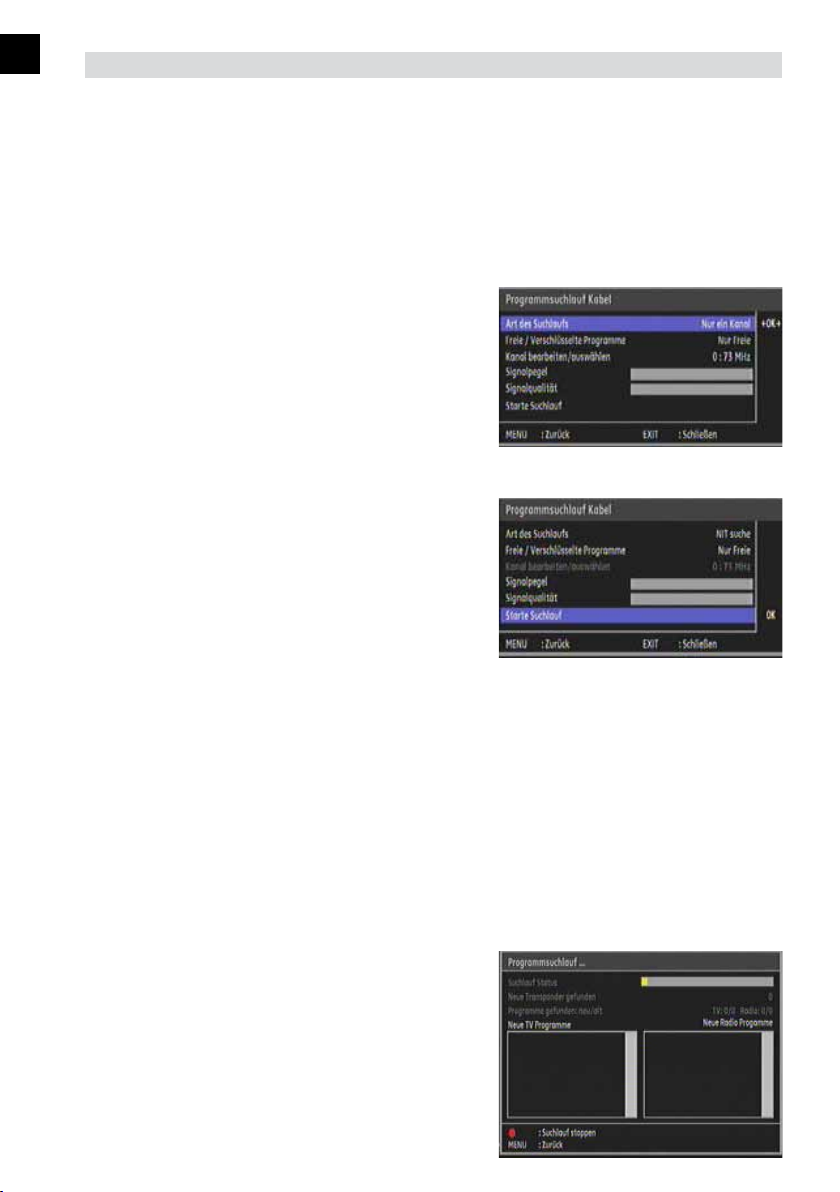
D
7. HAUPTMENÜ
Programmsuche
Wählen Sie im Hauptmenü den Punkt SYSTEMEINSTELLUNGEN und bestätigen Sie mit
[OK]. Gehen Sie mit den Cursortasten zum Punkt ANTENNEN UND PROGRAMMEINSTELLUNGEN und bestätigen Sie mit [OK].
Wählen Sie jetzt im Menü ANTENNEN UND PROGRAMMEINSTELLUNGEN mit den Cursortasten den Punkt PROGRAMMSUCHLAUF DVB- C und bestätigen Sie mit [OK].
Es öffnet sich das Menü
PROGRAMMSUCHLAUF KABEL
Art des Suchlaufs:
Wählen Sie mit dem Cursor zwischen
NIT SUCHE und NUR EIN KANAL.
Empfohlen ist die NIT SUCHE. Hier werden alle
im Kabelnetz zur Verfügung stehenden Programme gesucht und abgespeichert.
Wählen Sie NIT SUCHE an und gehen Sie
dann mit dem Cursor auf STARTE SUCHLAUF.
Bestätigen Sie jetzt mit [OK]
• Freie/ Verschlüsselte Programme
Unter diesem Punkt können Sie die Programmsuche einschränken: Wählen Sie mit den
Cursortasten aus zwischen:
NUR VERSCHLÜSSELTE
(Es werden ausschließlich verschlüsselte Programme gesucht )
NUR FREIE
(Es werden ausschließlich frei und unverschlüsselt gesendete Programme gesucht )
ALLE
(Es werden alle im Kabelnetz zur Verfügung stehenden Programme gesucht )
Der Programmsuchlauf ist aktiviert. Der gelbe
Balken zeigt den Fortschritt der Suche an.
In den Feldern NEUE TV-PROGRAMME und
NEUE RADIOPROGRAMME werden die gefundenen Programme angezeigt.
58Bedienungsanleitung

7. HAUPTMENÜ
• Suchlaufmodus NUR EIN KANAL
Hier können Sie gezielt nach einzelnen Transpondern suchen.
Diese Programmsuche und Einstellungen setzt voraus, dass Ihnen die zu suchenden
Parameter bekannt sind.
Wählen Sie unter dem Punkt ART DES SUCHLAUFS, NUR EIN KANAL an. Gehen Sie dann
mit dem Cursor auf den Punkt KANAL BEARBEITEN/AUSWÄHLEN. Bestätigen Sie jetzt
mit [OK].
Es öffnet sich das Fenster TRANSPONDERLISTE BEARBEITEN.
Wählen Sie jetzt den den Punkt TRANSPONDER AUSWÄHLEN und bestätigen dann mit
[OK].
D
In diesem Menü können Sie einzelne Tranponder auswählen und einen Suchlauf starten.
Sie können aber auch mit den Farbtasten der
Fernbedienung eine weitere Bearbeitung vornehmen.
Rot: Transponder löschen
Der ausgewählte Transponder wird gelöscht.
Bestätigen Sie mit [OK] für löschen oder
[EXIT] für nicht löschen.
Grün: Hier können Sie einen Transponder hinzufügen. Wichtig ist, dass Ihnen die Daten
bekannt sind.
Gelb: Geben Sie hier Frequenz, Symbolrate und Modulationsart mit Hilfe der Ziffern Ihrer
Fernbedienung ein.
59 HDTV-Receiver

D
7. HAUPTMENÜ
INFO: Wenn ein neues Programm gefunden wurde, wird dies in der Liste “WEIß” an-
gezeigt. Sollte ein Sender schon in der Hauptprogrammliste vorhanden sein, wird dieser
“GRAU” angezeigt.
Ein verschlüsselter Sender wird mit dem SCHLÜSSELSYMBOL vor dem Sendernamen gekennzeichnet.
Wenn der Suchlauf beendet ist, erscheint eine Abfrage, ob Sie die neugefundenen Programme speichern möchten.
► Drücken Sie die [OK] Taste zum Speichern.
60Bedienungsanleitung

7. HAUPTMENU
Programmliste bearbeiten
Sie können in diesem Menüpunkt verschiedene Optionen zum Verwalten Ihrer
PROGRAMMLISTE vornehmen. Sie können
u.a. Favoritenlisten anlegen, Einträge löschen,
usw.
Gehen Sie dazu wie folgt vor:
► Drücken Sie die [MENÜ] Taste, um das
Hauptmenü aufzurufen.
► Wählen Sie mit den Pfeiltasten [▲CH /
CH▼] den Menüpunkt SYSTEM-EINSTEL-
LUNGEN.
► Drücken Sie die [OK] Taste.
► Anschließend wählen Sie das Untermenü
ANTENNEN- UND PROGRAMMEINSTEL-
LUNGEN... aus, um das gewünschte Menü
aufzurufen
► Bestätigen Sie die Auswahl mit der [OK]
Taste. Ein weiteres Dialogfenster öffnet
sich nun.
► Hinterlegen Sie mit den Pfeiltasten [▲CH
/ CH▼] das gewünschte Untermenü PRO-
GRAMMLISTE BEARBEITEN und bestäti-
gen Sie mit der [OK] Taste. Das Fenster
“Programmliste bearbeiten” öffnet sich.
► Die verschiedenen Auswahlmöglich-
keiten können Sie durch Drücken der
entsprechenden Optionen, die Ihnen auf
den Bildschirm angezeigt werden, auswäh-
len.
D
61 HDTV-Receiver

D
7. HAUPTMENU
1
2
1
Dialogfenster
2
3
TV- oder
Radio Programmliste
3
Aktives
Fenster bzw.
Auswahl
4
5
4
Favoritenlisten
Weitere Optionen zur
5
Bearbeitung
62Bedienungsanleitung

7. HAUPTMENÜ
Es stehen folgende Auswahlmöglichkeiten zur individuellen Bearbeitung der Programmliste
zur Verfügung!
Symbol Erläuterung
EPG
TV/R
(TV)
OK Zur Favoritenliste hinzufügen.
MENÜ
TXT Programm- oder Favoritenliste umbenennen
BLAU Eine entsprechende Favoritenliste wählen.
ROT Programm aus der Liste löschen.
GRÜN Nach Namen sortieren, (von A bis Z).
GELB Nach Satelliten sortieren, (Astra, Hotbird...).
OPT (PIP) Alle Listen löschen.
EXIT
Wechsel Sie zwischen dem linken und rechten Fenster. Das aktive Fenster
ist jeweils farbig unterlegt.
Wechsel Sie zwischen der TV- und Radioliste.
Ausgewähltes Programm verschieben
Ausgewähltes Programm ansehen.
Menü verlassen... Sollten Sie Änderungen vorgenommen haben, wird ein
entsprechendes Dialogfenster angezeigt.
Fenster schließen... Sollten Sie Änderungen vorgenommen haben, wird ein
entsprechendes Dialogfenster mit einer Abfrage angezeigt.
Programm sperren oder freigeben. Gesperrte Sender werden in der Liste
rot gekennzeichnet.
D
63 HDTV-Receiver

D
7. HAUPTMENÜ
7.6.4 Systemeinstellungen - Audio- und Videoeinstellungen
Sie können in diesem Menüpunkt verschiedene Optionen zu AUDIO- UND VIDEOEINSTELLUNGEN vornehmen.
Gehen Sie dazu wie folgt vor:
► Drücken Sie die [MENÜ] Taste, um das
Hauptmenü aufzurufen.
► Wählen Sie mit den Pfeiltasten [▲CH /
CH▼] den Menüpunkt SYSTEM-EINSTELLUNGEN.
► Drücken Sie die [OK] Taste.
► Anschließend wählen Sie das Untermenü
AUDIO- UND VIDEOEINSTELLUNGEN... aus
► Bestätigen Sie die Auswahl mit der [OK]
Taste. (Ein weiteres Dialogfenster öffnet
sich nun.)
► Die verschiedenen Auswahlmöglichkeiten
können Sie durch Drücken der...
... Pfeiltasten [◄ V / V ►]
... [OK] Taste (Drop-Down-Menü, Siehe Abb.
►) aufrufen und wählen.
64Bedienungsanleitung

7. HAUPTMENÜ
Es stehen folgende Auswahlmöglichkeiten zur Verfügung:
Aktion Option Erläuterung
Format des
Fernsehers
Skaliermethode
HDMI Signal
SD-TV Standard
Scartausgang
Bidauswahl für
Schnappschuss
Schnappschuss
speichern auf...
4:3, 16:9
Letterbox, Vollbild
(Zoom), Vollbild
(Ausschnitt), TV
skaliert
480/576p,
480/576i, 720p,
1080i, 1080p
PAL, NTSC,
SECAM, PAL-M,
PAL-N,
RGB,
Y/C (Keine
Ausgabe der HD+
Kanäle)
Video, Video und
OSD
-
Wählen Sie das Format Ihres
Fernsehgerätes aus.
(Verwenden Sie hierfür die Pfeiltasten ◄ / ► oder die OK Taste
(Um das Drop-Down-Menü aufzurufen)).
Letterbox - Empfohlene Einstellung, falls
ein 4:3 TV-Gerät angeschlossen ist.
Zoom - Bildschirmfüllende Einstellung.
(Verzerrungen des Fernsehbildes sind möglich)
Vollbild - Bildschirmfüllende Einstellung.
TV skaliert - Die Anpassung erfolgt
über das angeschlossene TV-Gerät
automatisch.
(Verwenden Sie hierfür die Pfeiltasten ◄ / ► oder die OK Taste
(Um das Drop-Down-Menü aufzurufen)).
Wählen Sie das gewünschte Signal aus.
INFO: Ein Bild in HD-Qualität steht ihnen
ab 720p zur Verfügung. Die Auflösung
1080p steht nur zur Verfügung, wenn
diese von Sendern tatsächlich gesendet
wird.
(Verwenden Sie hierfür die Pfeiltasten ◄ / ► oder die OK Taste
(Um das Drop-Down-Menü aufzurufen)).
Wählen Sie das gewünschte Format aus.
Standard für Deutschland = PAL
(Verwenden Sie hierfür die Pfeiltasten ◄ / ► oder die OK Taste
(Um das Drop-Down-Menü aufzurufen)).
Wählen Sie den gewünschten Ausgang
aus.
(Verwenden Sie hierfür die Pfeiltasten ◄ / ► oder die OK Taste
(Um das Drop-Down-Menü aufzurufen aus)).
Sie können ggf. einen Schnappschuss
eines angezeigten Bildes auf ein USBSpeichermedium ablegen.
INFO: Nur aktiv, wenn ein USBSpeichermedium angeschlossen ist.
(Verwenden Sie hierfür die Pfeiltasten ◄ / ► oder die OK Taste
(Um das Drop-Down-Menü aufzurufen)).
Legen Sie das angeschlossene USBSpeichermediums fest. Auf den die
Schnappschüsse abgelegt werden sollen.
65 HDTV-Receiver
D
Weiter auf der nächsten Seite >>

D
7. HAUPTMENU
Fortsetzung der Seite zuvor...
Aktion Option Erläuterung
Digitaler
Audioausgang
PCM, Orginal
Wählen Sie die gewünschte Option aus.
(Verwenden Sie hierfür die Pfeiltasten ◄ / ► oder die OK Taste
(Um das Drop-Down-Menü aufzurufen)).
Lippensynchronisation
Auto, Manuell
Wählen Sie die gewünschte Option aus.
(Verwenden Sie hierfür die Pfeiltasten ◄ / ► oder die OK Taste
(Um das Drop-Down-Menü aufzurufen)).
Wählen Sie manuell die gewünschte
Verzögerungszeit aus.
Verzögerung des
Tonsignals
INFO: Nur aktiv, wenn
Lippensynchronisierung MANUELL zuvor
ausgewählt wurde.
(Verwenden Sie hierfür die Zifferntasten 0-9)
[MENÜ]: Zurück [EXIT]: Schließen
► Um das „MENÜ“ zu verlassen und um die zuvor getätigten Einstellungen zu überneh-
men, drücken Sie die [MENÜ] oder [EXIT] Taste.
66Bedienungsanleitung

7. HAUPTMENU
7.6.5 Systemeinstellungen - Allgemeine Einstellungen
Sie können in diesem Menüpunkt verschiedene Optionen zum Energiemanagement des
Receivers vornehmen.
Gehen Sie dazu wie folgt vor:
► Drücken Sie die [MENÜ] Taste, um das
Hauptmenü aufzurufen.
► Wählen Sie mit den Pfeiltasten [▲CH /
CH▼] den Menüpunkt SYSTEM-EINSTELLUNGEN.
► Drücken Sie die [OK] Taste.
► Anschließend wählen Sie das Untermenü
ALLGEMEINE EINSTELLUNGEN... aus
► Bestätigen Sie die Auswahl mit der [OK] Taste. (Ein weiteres Dialogfenster öffnet sich
nun.)
► Die verschiedenen Auswahlmöglichkeiten können Sie durch Drücken der...
... Pfeiltasten [◄ V / V ►]
... [OK] Taste (Drop-Down-Menü) aufrufen und wählen.
Aktion Option Erläuterung
Wählen Sie die gewünschte Zeit aus.
Automatische
Abschaltung
Power Up
Modus
Standby Modus
Inaktiv, 1 Std., 2
Std., 3 Std. ...8 Std.
Eingeschaltet,
Ausgeschaltet
Energie sparen,
Uhr
HDMI mit CEC An, Inaktiv
[MENÜ]: Zurück [EXIT]: Schließen
Laut EU Richtlinien sind 3 Stunden
voreingestellt. Lesen Sie hierzu das Kapitel
APD (Auto Power Down).
(Verwenden Sie hierfür die Pfeiltasten ◄ / ► oder die OK Taste (Um das
Drop-Down-Menü aufzurufen)).
Sie können wählen, ob Sie die Abschaltfunktion
eingeschaltet oder ausschalten möchten.
(Verwenden Sie hierfür die Pfeiltasten ◄ / ► oder die OK Taste (Um das
Drop-Down-Menü aufzurufen)).
Wählen Sie ob sie wärend des Standby
Betriebes die Uhrzeit auf dem Display
angezeigt bekommen möchten.
(Verwenden Sie hierfür die Pfeiltasten ◄ / ► oder die OK Taste (Um das
Drop-Down-Menü aufzurufen)).
Unterstützt werden die Protokolle CEC
(Consumer Electronics Control). Damit
ist es möglich, mehrere über HDMI-Kabel
verbundene Komponenten über nur eine
Fernbedienung zu steuern.
D
67 HDTV-Receiver

D
7. HAUPTMENÜ
7.6.6 Systemeinstellungen - CI-Einstellungen
Sie können in diesem Menüpunkt Informationen zum CI-Modul, welches sich Im CI-Slot
befindet, einsehen und ggf. verschiedene Optionen, wie z.B. PIN-Code, ändern.
Gehen Sie dazu wie folgt vor:
► Drücken Sie die [MENÜ] Taste, um das
Hauptmenü aufzurufen.
► Wählen Sie mit den Pfeiltasten [▲CH /
CH▼] den Menüpunkt SYSTEM-EINSTELLUNGEN.
► Drücken Sie die [OK] Taste.
► Anschließend wählen Sie das Untermenü
CI-EINSTELLUNGEN... aus
► Bestätigen Sie die Auswahl mit der [OK]
Taste. (Ein weiteres Dialogfenster öffnet
sich nun.)
► Die verschiedenen Auswahlmöglichkeiten
können Sie durch Drücken der...
... Pfeiltasten [◄ V / V ►]
... [OK] Taste (Drop-Down-Menü) aufrufen
und wählen.
INFO: Das Menü des eingeschobenen CI-Moduls kann je nach verwendetem Modul abweichen und variieren. In unserem Beispiel haben wir ein CI+ Modul verwendet.
68Bedienungsanleitung

7. HAUPTMENÜ
7.6.7 Systemeinstellungen - OSD-Einstellungen
Sie können in diesem Menüpunkt verschiedene Optionen zum OSD-Menü (engl. „On-Screen
Display“, deutsch „Bildschirmanzeige“) des Receivers vornehmen.
Gehen Sie dazu wie folgt vor:
► Drücken Sie die [MENÜ] Taste, um das
Hauptmenü aufzurufen.
► Wählen Sie mit den Pfeiltasten [▲CH /
CH▼] den Menüpunkt SYSTEM-EINSTELLUNGEN.
► Drücken Sie die [OK] Taste.
► Anschließend wählen Sie das Untermenü
OSD-EINSTELLUNGEN... aus.
► Bestätigen Sie die Auswahl mit der [OK]
Taste. (Ein weiteres Dialogfenster öffnet
sich nun.)
► Die verschiedenen Auswahlmöglichkeiten
können Sie durch Drücken der...
... Pfeiltasten [◄ V / V ►]
... [OK] Taste (Drop-Down-Menü) aufrufen und wählen.
D
Aktion Option Erläuterung
Stellen Sie hier die Zeit ein, die beim
OSDAnzeigedauer
1 - 30 Sekunden
Umschaltvorgang die Programminformation
eingeblendet werden soll
(Verwenden Sie hierfür die Pfeiltasten ◄ / ► ).
Wählen Sie hier die Transparenz des OSD-
OSDTransparenz
OSDFarbschema
0 % - 100 %
Menüs. Je höher die Prozentzahl, desto
schwächer ist die Menüeinblendung im Menü
zu sehen.
(Verwenden Sie hierfür die Pfeiltasten ◄ / ► ).
Wählen Sie hier das OSD Farbschema.
(Verwenden Sie hierfür die Pfeiltasten ◄ / ► oder die OK Taste (Um das
Drop-Down-Menü aufzurufen)).
Stellen Sie hier die horizontale Position des
Horizontale
Menü Position
Links, Mittig, Rechts
OSD-Menüs auf dem Bildschirm ein.
(Verwenden Sie hierfür die Pfeiltasten ◄ / ► oder die OK Taste (Um das
Drop-Down-Menü aufzurufen)).
Stellen Sie hier die vertikale Position des OSDVertikale Menü
Position
Oben, Mittig, Unten
Menüs auf dem Bildschirm ein.
(Verwenden Sie hierfür die Pfeiltasten ◄ / ► oder die OK Taste (Um das
Drop-Down-Menü aufzurufen)).
[MENÜ]: Zurück [EXIT]: Schließen
69 HDTV-Receiver

D
7. HAUPTMENU
7.6.8 Systemeinstellungen - Massenspeicher Einstellungen
Sie können in diesen Menüpunkt Einstellungen zum angeschlossenen Speichermedium
(Formatierung, umbenennen oder PVR Sprungfunktion) vornehmen.
Gehen Sie dazu wie folgt vor:
► Drücken Sie die [MENÜ] Taste, um das
Hauptmenü aufzurufen.
► Wählen Sie mit den Pfeiltasten [▲CH /
CH▼] den Menüpunkt SYSTEM-EINSTELLUNGEN.
► Drücken Sie die [OK] Taste.
► Anschließend wählen Sie das Untermenü
MASSENSPEICHER-EINSTELLUNGEN...
aus.
► Bestätigen Sie die Auswahl mit der [OK] Taste. (Ein weiteres Dialogfenster öffnet sich
nun.)
► Die verschiedenen Auswahlmöglichkeiten können Sie durch Drücken der...
... Pfeiltasten [◄ V / V ►]
... [OK] Taste (Drop-Down-Menü) aufrufen und wählen.
Massenspeicher-Einstellungen - Speichermedium auswählen
Sie können hier das Speichermedium festlegen, auf das Sie Sendungen aufzeichnen
möchten. Sollten Sie zusätzlich einen USB-HUB verwenden, an dem sich mehrere USBSpeichermedien befinden, so können Sie aus einer Liste auswählen. Gehen Sie dazu wie im
zuvor beschrieben Punkt vor und führen Sie zusätzlich folgende Schritte aus:
► Drücken Sie die [OK] Taste, um aus dem
sich nun öffnenden Drop-Down-Menü mit
den Pfeiltasten [▲CH / CH▼] das ge-
wünschte Speichermedium auszuwählen.
► Drücken Sie die [OK] Taste, um die Auswahl
zu bestätigen.
Sie haben nun das Speichermedium für die Rekorderfunktion der Receivers festgelegt.
► Um das „MENÜ“ zu verlassen und um die zuvor getätigten Einstellungen zu überneh-
men, drücken Sie die [MENÜ] oder [EXIT] Taste.
70Bedienungsanleitung

7. HAUPTMENU
Massenspeicher Einstellungen - Speichermedium formatieren
Sie können hier das angeschlossene Speichermedium formatieren.
INFO: Bei der Formatierung des USB-Speichermediums werden alle sich auf dem
Speichermedium befindlichen Daten unwiderruflich gelöscht. Wir übernehmen keinerlei
Gewähr bei Datenverlusten oder eventuellen
Schäden bei unsachgemäßer Benutzung.
Gehen Sie dazu wie folgt vor:
► Drücken Sie die [MENÜ] Taste, um das
Hauptmenü aufzurufen.
► Wählen Sie mit den Pfeiltasten [▲CH /
CH▼] den Menüpunkt SYSTEM-EINSTELLUNGEN.
► Drücken Sie die [OK] Taste.
► Anschließend wählen Sie das Untermenü
MASSENSPEICHER-EINSTELLUNGEN...
aus und bestätigen Sie die Auswahl mit der
[OK] Taste.
► Wählen Sie mit den Pfeiltasten [▲CH
/ CH▼] den Punkt SPEICHERMEDIUM
FORMATIEREN aus und Drücken Sie anschließend die [OK] Taste.
► Im sich nun öffnenden Fenster werden Sie
noch einmal darauf hingewiesen, dass das
Speichermedium unwiderruflich gelöscht
wird. Bestätigen Sie dies mit der [OK] Taste.
Der Datenträger wird nun formatiert. Dies
kann einige Sekunden, je nach Größen des
Speichermediums, in Anspruch nehmen.
► Wenn Sie die [EXIT] Taste drücken, bre-
chen Sie den Vorgang ab.
D
► Um das „MENÜ“ zu verlassen und um die zuvor getätigten Einstellungen zu überneh-
men, drücken Sie die [MENÜ] oder [EXIT] Taste.
71 HDTV-Receiver

D
7. HAUPTMENÜ
Massenspeicher Einstellungen - Speichermedium umbenennen
Sie können hier das angeschlossene Speichermedium umbenennen und ggf. einen individuellen Namen vergeben.
Gehen Sie dazu wie folgt vor:
► Drücken Sie die [MENÜ] Taste, um das
Hauptmenü aufzurufen.
► Wählen Sie mit den Pfeiltasten [▲CH /
CH▼] den Menüpunkt SYSTEM-EINSTELLUNGEN.
► Drücken Sie die [OK] Taste.
► Anschließend wählen Sie das Untermenü
MASSENSPEICHER-EINSTELLUNGEN...
aus und bestätigen Sie die Auswahl mit der
[OK] Taste.
► Wählen Sie mit den Pfeiltasten [▲CH / CH▼] den Punkt SPEICHERMEDIUM UM-
BENENNEN aus und Drücken Sie anschließend die [OK] Taste.
► Im sich nun öffnenden Dialogfenster können Sie nun den Speichermedium einen indivi-
duellen Namen vergeben.
1
3
1
Dialogfenster
2
2
Bereich für
Texteingabe
4
Aktive
3
Position
72Bedienungsanleitung
Navigationsmöglichkeiten
4

7. HAUPTMENÜ
Es stehen Ihnen folgende Navigationsmöglichkeiten zur Verfügung:
Beschriftung Erklärung Beschriftung Erklärung
ROT Schritt zurück ohne zu
[◄ V / V ►] Curser bewegen.
löschen.
GRÜN Ausgewählter Buchstabe
bzw. Zeichen wird entfernt.
GELB Sie können einen
zusätzlichen Bustaben,
Zeichen oder Freistelle*
einfügen.
*Freistellen werden als Unterstrich
dargestellt.
BLAU Zwischen Groß- und
Kleinbuchstaben sowie
[▲CH/CH▼] Zeichen schrittweise
wählen.
Abc123 Sie können mit den
Zifferntasten Ihrer
Fernbedienung den
gewünschten Buchstaben
direkt eingeben.
[MENU]
[EXIT]
= Speichern
=Verwerfen
Zahlen und Sonderzeichen
wählen.
Massenspeicher-Einstellungen - Zeit für PVR Sprungfunktion
Sie können hier die Zeit für die PVR Sprungfunktion individuell vergeben, damit können Sie
einzelne Kapitel definieren. Durch Drücken der
zurückspringen innerhalb der von Ihnen vordefinierten Zeit.
und Tasten können Sie so vor- und
D
Gehen Sie dazu wie folgt vor:
► Drücken Sie die [MENÜ] Taste, um das
Hauptmenü aufzurufen.
► Wählen Sie mit den Pfeiltasten [▲CH /
CH▼] den Menüpunkt SYSTEM-EINSTELLUNGEN.
► Drücken Sie die [OK] Taste.
► Anschließend wählen Sie das Untermenü
MASSENSPEICHER-EINSTELLUNGEN...
aus und bestätigen Sie die Auswahl mit der
[OK] Taste.
► Wählen Sie mit den Pfeiltasten [▲CH /
CH▼] den Punkt ZEIT FÜR PVR SPRUNGFUNKTION aus.
► Geben Sie nun direkt mit den Zifferntasten
0-9 den gewünschten Sprungweite der
einzelnen Kapitel ein.
73 HDTV-Receiver

D
7. HAUPTMENU
7.6.9 Systemeinstellungen - Passworteinstellungen
Sie können im Menü PASSWORTEINSTELLUNGEN verschiedene Einstellungen zur Sicherheit Ihres Receiver vornehmen.
INFO: Das vom Hersteller voreingestellte
Passwort lautet „0 0 0 0“. Dieses Passwort
können Sie individuell verändern. Sollte Sie das
Passwort einmal vergessen haben, können
Sie durch Eingabe des Masterpassworts jederzeit auf das System wieder zugreifen. Siehe
Kapitel Fehlerbeschreibung.
Gehen Sie dazu wie folgt vor:
► Drücken Sie die [MENÜ] Taste, um das Hauptmenü aufzurufen.
► Wählen Sie mit den Pfeiltasten [▲CH / CH▼] den Menüpunkt SYSTEM-EINSTELLUN-
GEN.
► Drücken Sie die [OK] Taste.
► Anschließend wählen Sie das Untermenü PASSWORTEINSTELLUNGEN... aus.
► Bestätigen Sie die Auswahl mit der [OK] Taste. (Ein weiteres Dialogfenster öffnet sich
nun.)
Passworteinstellungen - Systemeinstellungen sperren
Sie können das Menü (Systemeinstellungen) sperren, um zu verhindern das unbefugte
Personen Änderungen an Ihren Receiver vornehmen. Gehen Sie dazu wie im zuvor beschriebenen Punkt vor und führen Sie zusätzlich folgende Schritte aus:
► Drücken Sie die [OK] Taste, um aus dem
sich nun öffnenden Drop-Down-Menü mit
den Pfeiltasten [▲CH / CH▼] die gewünschte Option auszuwählen. Drücken Sie die
[OK] Taste, um die Auswahl zu bestätigen.
► Um das „MENÜ“ zu verlassen und um die
zuvor getätigten Einstellungen zu übernehmen, drücken Sie die [MENÜ] oder [EXIT]
Taste.
INFO: Sobald Sie nun das Menü mit der [MENÜ] Taste aufrufen wird eine Passwortabfrage verlangt.
74Bedienungsanleitung

7. HAUPTMENU
Passworteinstellungen - Passwort für gesperrte Programme
Sie können unter diesen Menüpunkt das voreingestellte Passwort Ihren persönlichen
Bedürfnissen anpassen und ändern.
Gehen Sie dazu wie folgt vor:
► Drücken Sie die [MENÜ] Taste, um das Hauptmenü aufzurufen.
► Wählen Sie mit den Pfeiltasten [▲CH / CH▼] den Menüpunkt SYSTEM-EINSTELLUN-
GEN.
► Drücken Sie die [OK] Taste.
► Anschließend wählen Sie das Untermenü PASSWORTEINSTELLUNGEN... aus. und be-
stätigen Sie die Auswahl mit der [OK] Taste.
► Wählen Sie nun mit den Pfeiltasten [▲CH / CH▼] den Punkt PASSWORT FÜR GE-
SPERRTE PROGRAMME aus.
► Bestätigen Sie die Auswahl mit der [OK] Taste.
► Um das Passwort zu ändern geben Sie
zuerst das aktuelle Gerätepasswort direkt
mit den Zifferntasten [0-9] der Fernbedienung ein.
INFO: Das vom Hersteller voreingestellte Passwort lautet „0 0 0 0“. Dieses Passwort können Sie individuell verändern.
D
► Geben Sie anschließend das neue Pass-
wort direkt mit den Zifferntasten [0-9] der
Fernbedienung ein.
► Bestätigen Sie erneut das von Ihnen neu
vergebene Passwort.
INFO: Sollte das Passwort nicht mit dem zuvor
eingegebenen Passwort übereinstimmen wird
eine Meldung „Passwort falsch“ auf dem Bildschirm angezeigt.
► Um das „MENÜ“ zu verlassen oder den
Vorgang abzubrechen, drücken Sie die
[EXIT] Taste.
75 HDTV-Receiver

D
7. HAUPTMENÜ
7.6.10 Systemeinstellungen - Softwareaktualisierung
Wenn eine neue Software für das Gerät zur Verfügung steht, können Sie unter diesem
Menüpunkt das Gerät aktualisieren.
INFO: Sie können wählen, ob Sie den Receiver via per USB aktualisieren möchten. Die aktuelle Software finden Sie auf unserer Internetseite www.digitalbox.de
Sie können in diesem Menü auch die aktuelle Software Ihres Gerätes auf einem USBSpeichermedium sichern.
Gehen Sie dazu wie folgt vor:
► Drücken Sie die [MENÜ] Taste, um das
Hauptmenü aufzurufen.
► Wählen Sie mit den Pfeiltasten [▲CH /
CH▼] den Menüpunkt SYSTEM-EINSTELLUNGEN.
► Drücken Sie die [OK] Taste.
► Anschließend wählen Sie das Untermenü
SOFTWAREAKTUALISIERUNG... aus.
► Bestätigen Sie die Auswahl mit der [OK]
Taste. (Ein weiteres Dialogfenster öffnet
sich nun.)
Softwareaktualisierung - Von Datei aktualisieren
Wenn Sie die Software via USB aktualisieren möchten, gehen Sie dazu wie folgt vor:
VORBEREITUNGEN:
1. Öffnen Sie unsere Internetseite www.digitalbox.de und anschließend die Kategorie
„Support“.
2. Wählen Sie Ihre Modellbezeichnung aus und laden Sie die gewünschte Software
herunter.
3. Entpacken Sie die Datei mit einem entsprechenden Programm auf Ihren Computer,
z.B. mit WinRAR.
4. Öffnen Sie anschließend den Ordner mit einem Doppelklick Ihrer linken Maustaste.
5. Kopieren Sie den gesamten Inhalt des Ordners in das Hauptverzeichnis eines FAT32
formatierten USB-Sticks.
6. Verbinden Sie den USB-Datenträger mit dem Receiver.
Gehen Sie anschließend wie folgt vor:
76Bedienungsanleitung

7. HAUPTMENÜ
► Drücken Sie die [MENÜ] Taste, um das
Hauptmenü aufzurufen.
► Wählen Sie mit den Pfeiltasten [▲CH /
CH▼] den Menüpunkt SYSTEM-EINSTELLUNGEN.
► Drücken Sie die [OK] Taste.
► Anschließend wählen Sie das Untermenü
SOFTWAREAKTUALISIERUNG... aus und
bestätigen Sie die Auswahl mit der [OK]
Taste.
► Wählen Sie nun mit den Pfeiltasten [▲CH
/ CH▼] den Punkt VON DATEI AKTUALISIEREN aus.
► Bestätigen Sie die Auswahl mit der [OK]
Taste. (Ein weiteres Dialogfenster öffnet
sich nun.)
In der linken Spalte werden die jeweiligen
Laufwerke aufgelistet, in der rechten Spalte
wird der Inhalt des jeweiligen Laufwerkes (Ordner, Dateien) angezeigt.
► Drücken Sie die Pfeiltasten [▲CH / CH▼],
um ggf. zwischen verschiedenen Laufwerken zu wechseln und Drücken Sie die [OK]
Taste.
D
Innerhalb des angeschlossenen USB-Speichermediums wählen Sie jetzt die SoftwareDatei mit der Endung „.ssu“ aus
► Verwenden Sie Pfeiltasten [▲CH / CH▼],
um innerhalb des Laufwerkes die Dateien
auszuwählen.
► Mit der [OK] Taste bestätigen Sie die
Auswahl.
77 HDTV-Receiver

D
7. HAUPTMENU
Es erscheint nun eine Abfragebestätigung,
um die Aktualisierung der Software zu starten
oder um dies abzubrechen.
► Wenn Sie die Aktualisierung starten
möchten, drücken Sie die [OK] Taste. Der
Receiver wird nun aktualisiert.
INFO: Warten Sie, bis der Receiver neu startet. In dieser Zeit bitte das externe Speichermedium nicht entfernen oder das Gerät ausschalten.
► Möchten Sie die Aktualisierung abbrechen,
drücken Sie die [EXIT] Taste auf Ihrer Fernbedienung.
78Bedienungsanleitung

7. HAUPTMENU
Wenn eine neue Software geladen wird, sehen Sie anhand des Fortschrittsbalkens den
aktuellen Verlauf auf Ihrem Bildschirm.
INFO: Warten Sie, bis der Receiver neu startet. In dieser Zeit bitte das Gerät nicht
ausschalten.
Softwareaktualisierung - Letzte Version wiederherstellen
Sie können Im Menüpunkt LETZTE VERSION
WIEDERHERSTELLEN die letzte Version Ihres
Gerätes wiederherstellen ohne diese nochmals via USB aufzuspielen. In der Übersicht
siehe Abb. ersehen sie den letzten Softwarestand Ihres Gerätes, z.B. dvb8651 1.41.
Gehen Sie dazu wie folgt vor:
► Drücken Sie die [MENÜ] Taste, um das Hauptmenü aufzurufen.
► Wählen Sie mit den Pfeiltasten [▲CH / CH▼] den Menüpunkt SYSTEM-EINSTELLUN-
GEN.
► Drücken Sie die [OK] Taste.
► Anschließend wählen Sie das Untermenü SOFTWAREAKTUALISIERUNG... aus und
bestätigen Sie die Auswahl mit der [OK] Taste.
► Wählen Sie nun mit den Pfeiltasten [▲CH/CH▼] den Punkt LETZTE VERSION
WIEDERHERSTELLEN aus.
► Bestätigen Sie die Auswahl mit der [OK] Taste.
Der Receiver wird nun auf den zuletzt gespeicherten Softwarestand zurückgesetzt.
D
INFO: Warten Sie, bis der Receiver neu startet. In dieser Zeit bitte das Gerät nicht
ausschalten.
Softwareaktualisierung - Aktuelle Softwareversion speichern
Sie können Im Menüpunkt die aktuelle Software Ihres Gerätes auf ein USB-Speichermedium speichern, um diese ggf. zu archivieren.
Gehen Sie dazu wie folgt vor:
► Drücken Sie die [MENÜ] Taste, um das
Hauptmenü aufzurufen.
79 HDTV-Receiver

D
7. HAUPTMENÜ
► Wählen Sie mit den Pfeiltasten [▲CH /
CH▼] den Menüpunkt SYSTEM-EINSTEL-
LUNGEN.
► Drücken Sie die [OK] Taste.
► Anschließend wählen Sie das Untermenü
SOFTWAREAKTUALISIERUNG... aus und
bestätigen Sie die Auswahl mit der [OK]
Taste.
► Wählen Sie nun mit den Pfeiltasten [▲CH
/ CH▼] den Punkt AKTUELLE SOFTWARE
SPEICHERN aus.
► Bestätigen Sie die Auswahl mit der [OK]
Taste.
Der Receiver speichert nun die aktuelle
Version der Software. Ihnen wird nach
Abschluss dieser Aktion ein Report auf
Ihren Bildschirm angezeigt (Siehe Abb.►)
den Sie mit der [OK] Taste bestätigen.
Die entsprechende „.ssu“ Datei ist nun auf
Ihrem Speichermedium hinterlegt.
INFO: Um diese Option auszuwählen, muss ein entsprechendes USB-Speichermedium
am USB-Port angeschlossen sein.
7.6.11 Systemeinstellungen - Werkseinstellungen wiederherstellen
Sie können jederzeit wieder auf die werkseitigen Einstellungen zurückgreifen. Durch Aufruf dieser Funktion wird wieder die werkseitige Programmierung eingestellt, eigene Einstellungen werden gelöscht.
► Drücken Sie die [MENÜ] Taste, um das
Hauptmenü aufzurufen.
► Wählen Sie mit den Pfeiltasten [▲CH / CH▼] den Menüpunkt WERKSEINSTELLUN-
GEN WIEDERHERSTELLEN.
► Drücken Sie die [OK] Taste. (Ein weiteres Dialogfenster öffnet sich nun.)
► Bestätigen Sie die Abfrage mit [OK], wenn Sie die Werksteinstellungen aufrufen
möchten. Andernfalls drücken Sie die [EXIT] Taste.
► Nachdem Sie die Abfrage bestätigt haben, müssen Sie nun das vierstellige Passwort
eingeben (werkseitige Voreinstellung: 0 0 0 0). Die Werkseinstellung wird aufgerufen.
Der Receiver startet nun automatisch neu und die Basisinstallation erscheint auf dem Bildschirm. Lesen Sie dazu bitte Kapitel 2.3.
80Bedienungsanleitung

7. HAUPTMENÜ
7.6.12 Information
In diesem Menü können Sie alle System- und Programminformationen abrufen.
Gehen Sie dazu wie folgt vor:
► Drücken Sie die [MENÜ] Taste, um das
Hauptmenü aufzurufen.
► Wählen Sie mit den Pfeiltasten [▲CH /
CH▼] den Menüpunkt INFORMATION...
► Bestätigen Sie die Auswahl mit der [OK]
Taste. (Ein weiteres Dialogfenster öffnet
sich nun.)
In diesem Dialogfenster können Sie nun alles
Informationen zu Ihrem Gerät sehen. Sie können hier weitere Informationen zu angeschlossenen USB-Speichermedien abrufen.
Gehen Sie dazu wie folgt vor:
► Drücken Sie die [OK] Taste, um eine
Auswahl der angeschlossenen USBSpeichermedien anzuzeigen.
► Wählen Sie mit den Pfeiltasten [▲CH /
CH▼] das entsprechende Laufwerk aus.
► Bestätigen Sie die Auswahl mit der [OK]
Taste.
D
Um die Programminformationen aufzurufen, gehen Sie wie folgt vor:
► Drücken Sie die [MENÜ] Taste, um das
Hauptmenü aufzurufen.
► Wählen Sie mit den Pfeiltasten [▲CH /
CH▼] den Menüpunkt INFORMATION...
► Anschließend wählen Sie mit den Pfeiltas-
ten [▲CH / CH▼] den Punkt ZEIGE PROGRAMM-INFORMATIONEN und bestätigen
Sie mit der [OK] Taste.
► Bestätigen Sie die Auswahl mit der [OK]
Taste. (Ein weiteres Dialogfenster öffnet
sich nun.)
81 HDTV-Receiver

D
7. HAUPTMENÜ
In diesem Dialogfenster können Sie nun alle
Informationen, z.B. PID Daten, Bitrate, Audio,
usw. zum aktuell geschauten Sender einsehen.
► Drücken Sie die [MENU] Taste, um einen
Schritt zurück zu gehen.
► Drücken Sie die [EXIT] Taste, um das Menü
zu verlassen.
82Bedienungsanleitung

8. SERVICE UND SUPPORT
8.1 Receiver abbauen und lagern
• Ziehen Sie den Netzstecker des Receivers und der angeschlossenen Geräte aus der
Netzsteckdose.
• Schrauben Sie das oder die Antennenkabel vom Receiver ab.
• Trennen Sie die weiteren Verbindungskabel vom Receiver und den übrigen angeschlossenen Geräten.
• Entnehmen Sie die Batterien aus der Fernbedienung, wenn Sie den Receiver längere
Zeit nicht benutzen möchten.
• Verpacken Sie den Receiver, die Kabel und die Fernbedienung im Orginalkarton.
• Lagern Sie den Receiver und alle Zubehörteile an einem trockenen und staubfreien
Ort.
• Schützen Sie den Receiver vor Frost.
8.2 Receiver reinigen
ACHTUNG GEFAHR: Ziehen Sie den Netzstecker aus der Netzsteckdose und reini-
gen Sie das Gehäuse des Receivers ausschließlich mit einem trockenen Tuch.
• Lebensgefahr durch elektrischen Schlag bei eindringender Flüssigkeit.
• Tauchen Sie den Receiver nie in Flüssigkeiten.
• Reinigen Sie den Receiver nie mit einem nassen Tuch.
• Ziehen Sie vor dem Reinigen den Netzstecker aus der Netzsteckdose.
D
INFO: Schäden an der Gehäuseoberfläche des Receivers durch falsche Reinigungsmittel.
Verwenden Sie keine Reinigungsmittel, die Lösungsmittel wie Benzin oder Verdünnung
enthalten.
83 HDTV-Receiver

D
8. SERVICE UND SUPPORT
8.3 Fehlfunktionen beseitigen
Symptom Mögliche Ursache und Abhilfe
Das Stromkabel ist nicht angeschlossen.
Das Display an der
Vorderseite
leuchtet nicht.
Kein Ton oder Bild
Das TV-Gerät zeigt
kein Bild an.
• Schließen Sie das Stromkabel an die Netzsteckdose an.
Der Netzschalter ist nicht eingeschaltet.
• Schalten Sie den Netzschalter auf der Geräterückseite ein.
Kein oder nur ein schwaches Signal.
• Prüfen Sie die Kabelverbindung zum Receiver und vom
Receiver zu den angeschlossenen Geräten.
Lautstärke falsch eingestellt oder Stummschaltung aktiv.
Das System ist nicht korrekt angeschlossen.
• Prüfen Sie den Anschluss des HDMI-, SCART- oder SignalKabel.
Das TV-Gerät ist nicht im richtigen Programm Modus (AV- oder
HDMI-Kanal).
• Schalten Sie das TV-Gerät auf den jeweiligen Eingang.
Schlechtes Bild
Kein Ton
Der Receiver
wechselt nicht zum
Programm einer
vorgemerkten
Sendung.
Der Kabelanschluss ist fehlerhaft. Prüfen Sie die Verbindung bis
zum Hauptanschluss.
Das TV-Gerät oder der Receiver sind stumm geschaltet.
• Drücken Sie die Taste MUTE.
Der Receiver ist ausgeschaltet.
• Stellen Sie sicher, dass der Receiver eingeschaltet ist, wenn
Sie eine Aufzeichnung planen.
84Bedienungsanleitung
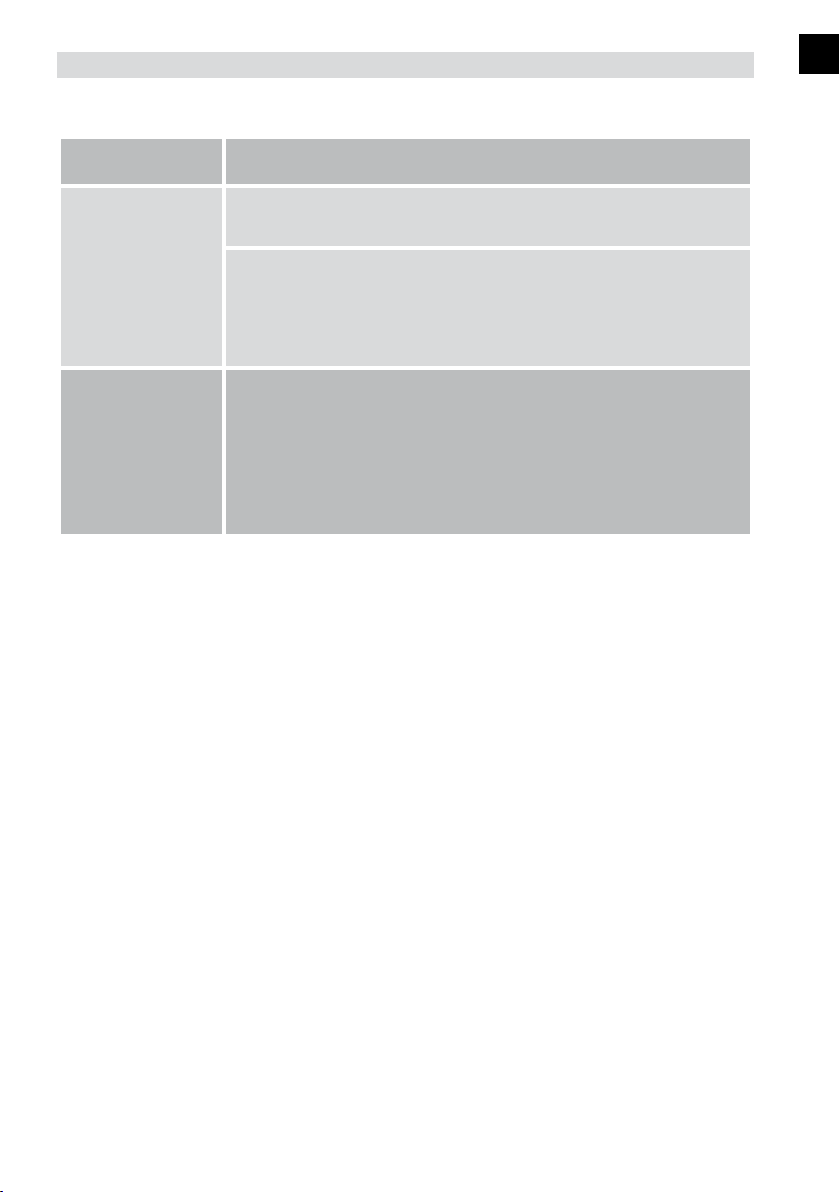
8. SERVICE UND SUPPORT
Symptom Mögliche Ursache und Abhilfe
Die Batterien sind verbraucht.
• Ersetzen Sie die Batterien durch frische.
Die Fernbedienung
funktioniert nicht.
Die Sendersuche
funktioniert nicht.
INFO: Wenn sich eine Fehlfunktion trotzdem nicht beseitigen lässt, wenden Sie sich an
Ihren Fachhändler oder den Hersteller.
Die Fernbedienung ist falsch ausgerichtet.
• Richten Sie die Fernbedienung auf die Vorderseite des Recei-
vers und stellen Sie sicher, dass kein Hindernis zwischen
Fernbedienung und Receiver steht.
Das Gerät hat keinen Empfang.
• Stellen Sie sicher, dass das Gerät an das Kabelnetz ange-
schlossen ist.
• Stellen Sie sicher, dass die Einstellungen für die Sendersu-
che richtig sind.
D
8.4 Receiver und Verpackung entsorgen
Die umweltgerechte Entsorgung von Betriebsmitteln, Elektronik-Baugruppen, wiederverwertbaren Werkstoffen und weiteren Gerätebestandteilen wird durch nationale und regionale Gesetze geregelt. Wenden Sie sich an die zuständige lokale Behörde, um genaue
Informationen zur Entsorgung zu erhalten. Entsorgen Sie den Receiver nach den gesetzlichen Bestimmungen über einen Entsorgungsfachbetrieb. Entsorgen Sie Elektronikbauteile nach den gesetzlichen Bestimmungen gemäß des Elektro-Gesetzes. Die Verpackungsmaterialien sind nach umweltverträglichen Gesichtspunkten ausgewählt und aus
wiederverwertbaren Materialien hergestellt. Die Verpackungsmaterialien können nach
Gebrauch in den Rohstoffkreislauf zurückgeführt werden und somit wertvolle Rohstoffe
eingespart werden.
Die Außenverpackung besteht aus Pappe. Das Füllmaterial und die Einlagen bestehen aus
Pappe oder Styropor. Die Schutzfolien und Beutel bestehen aus Polyethylen (PE). Entsorgen Sie die Verpackung nach Werkstoffen getrennt und umweltfreundlich.
85 HDTV-Receiver

D
8. SERVICE UND SUPPORT
8.5 Garantie und Service
Sehr geehrte Kundin, Sehr geehrter Kunde!
Vielen Dank für die Wahl eines Produktes aus unserem Hause. Unser Produkt entspricht
den gesetzlichen Anforderungen und wurde unter ständigen Qualitätskontrollen gefertigt.
Die technischen Daten entsprechen dem aktuellen Stand zum Zeitpunkt der Drucklegung.
Änderungen vorbehalten.
Die Gewährleistungszeit für den digitalen Kabel-Receiver entspricht den gesetzlichen Bestimmungen zum Zeitpunkt des Erwerbs.
Wir bieten Ihnen ebenfalls unseren telefonischen HOTLINE-Service mit einer professionellen Hilfe an.
In unserem Servicebereich stehen Ihnen professionelle Fachkräfte Rede und Antwort. Hier
können Sie alle Fragen stellen, die Sie bezüglich der DigitalBOX Produkte haben, sowie
Tipps zur Lokalisierung einer möglichen Fehlerursache.
Unsere Techniker stehen Ihnen von Montag - Freitag von 8.00 Uhr bis 16.45 Uhr unter
folgender Rufnummer zur Verfügung:
0180/500 60 50*
*0,14 Euro/Min. aus dem deutschen Festnetz. Aus dem deutschen Mobilfunknetz max. 0,42 Euro/Min.
Falls Ihnen an der Service Hotline nicht weitergeholfen werden kann, schicken Sie Ihren
Receiver, möglichst in der original Verpackung, aber unbedingt transportsicher verpackt,
an folgende Adresse:
DigitalBOX Europe GmbH
Service Center
Vulkanhöhe / An der B410
54552 Dreis-Brück
Änderungen und Irrtümer vorbehalten. Für Druckfehler übernehmen wir keine Haftung.
Stand: 04/2011
86Bedienungsanleitung

9. TECHNISCHE MERKMALE
Receiver
Maße in mm (B × T × H) ............................................................................... 310 × 245 × 55
Gewicht in Gramm:
Receiver ................................................................................................................. ca. 1300 g
Fernbedienung ............................................................................. 80 g (ohne Batterien)
Demodulationsverfahren ...................................................................................................... QAM
Konstellation ............................................................................................ 16, 32, 64, 128, 256
Symolrate .................................................................................................................. 3 ~ 6,9 MS/s
Eingangsfrequenzspektrum .......................................................................... MHz 50,5 - 858
Fehlerkorrektur (FEC) ................................................... 1/2, 2/3, 3/4, 5/6, 7/8, auto
Höhen-Seiten-Verhältnis ............................................ 4:3 Letterbox, 16:9, Vollbild Zoom,
Vollbild/Ausschnitt
Videoauflösung .............................................................. 480i/p, 576i/p, 720p und 1080i/p
Audiomodus .............................................................. Links, Rechts, Stereo, AC3-Digitalton
Anschlussmöglichkeiten
Cable In / RF In ............................................................................................. RF-Eingangsbuchse
Cable Out / RF Out ................................................................................... RF-Ausgangsstecker
TV-SCART (nur Ausgang) ................................................................... Video CVBS, Audio L, R
RCA (CINCH) ...................................................................................................................... Audio L,R
COAXIAL .................................................................................................... Digital Audio Ausgang
OPTISCH .................................................................................................... Digital Audio Ausgang
HDMI-Schnittstelle ......................................... Anschluss zur digitalen Übertragung von
Audio- und Video-Signal
YPbPr ........................................................................................................ Komponentenausgang
USB ....................................................................................................................... USB-Schnittstelle
D
Stromversorgung
Netzteil-Eingangsspannung ........................................................ 100-240 V ~, 50/60 Hz
Leistungsaufnahme ........................................................................................................ ca. 7,7 W
ca. 0,5 W (total Standby)
Betriebstemperatur ........................................................................................... 0º C ~ +40º C
Lagerungstemperatur .............................................................................. – 40º C ~ + 65º C
Fernbedienung
Typ Infrarot
Batterie 2 x CR 2016 / 3V Lithium Knopfzellen
87 HDTV-Receiver

D
NOTIZEN
88Bedienungsanleitung

NOTIZEN
D
89 HDTV-Receiver

D
NOTIZEN
90Bedienungsanleitung

NOTIZEN
D
91 HDTV-Receiver

D
DigitalBOX Europe GmbH
Sandstraße 65 - D-40878 Ratingen
92Bedienungsanleitung
